Page 1

Manuale utente
A210
computers.toshiba-europe.com
Page 2
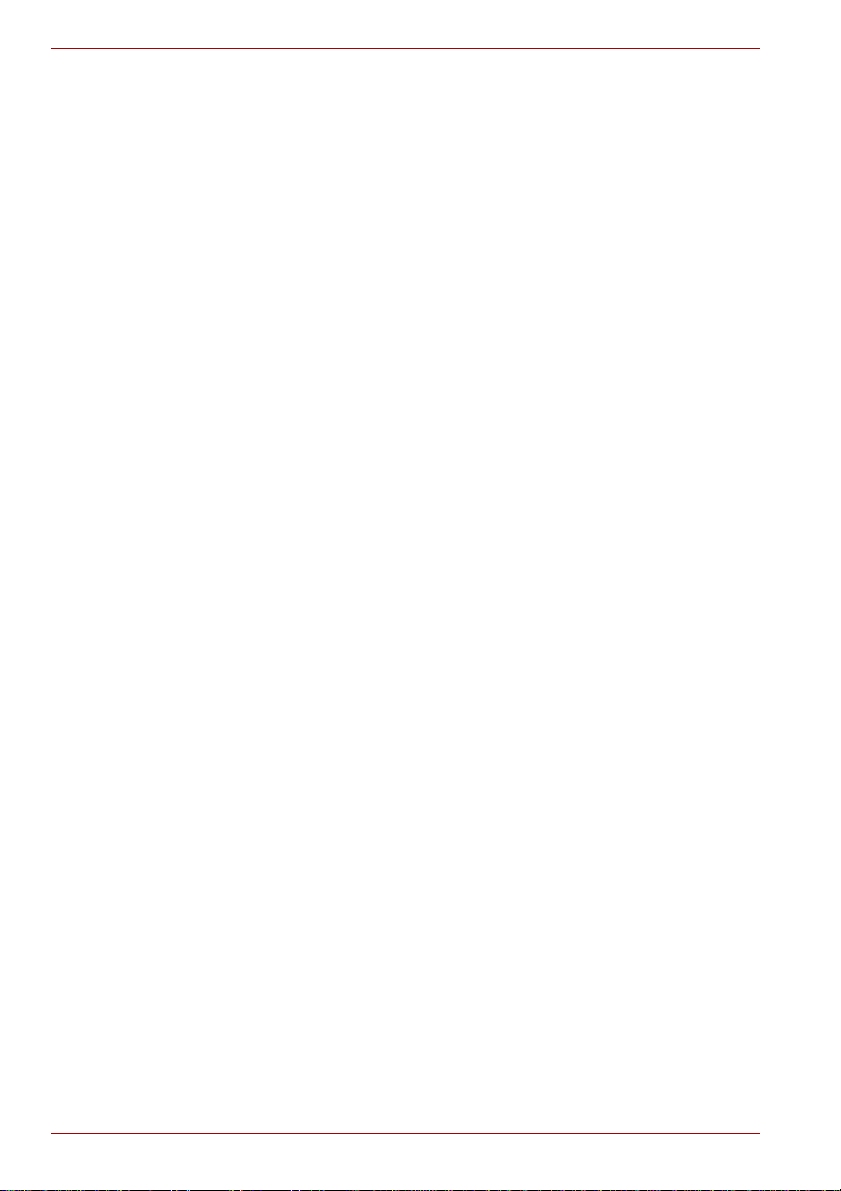
A210
Copyright
© 2007 TOSHIBA Corporation. Tutti i diritti riservati. Ai sensi della legge sul
copyright, il presente manuale non può essere riprodotto in alcuna forma
senza l’autorizzazione scritta di TOSHIBA. Toshiba declina qualunque
responsabilità derivante dall’uso delle informazioni contenute nel manuale.
Manuale utente del personal computer portatile TOSHIBA A210
Prima edizione giugno 2007
La proprietà e il copyright di brani musicali, video, programmi per computer
e database e altro materiale sono protetti dalla legge sul copyright. Tali
materiali protetti da copyright possono essere copiati solo per uso privato a
casa. Fatte salve le limitazioni sopra esposte, altre operazioni di copia
(inclusa la trasformazione dei formati di dati) o modifica di questi materiali
nonché il trasferimento o la distribuzione tramite Internet senza
l’autorizzazione da parte dei proprietari del copyright, possono essere
soggette a richieste di indennizzo o sanzioni penali per violazione dei diritti
personali e di copyright. Attenersi alle leggi sul copyright quando si utilizza
il prodotto per copiare lavori protetti dai diritti d’autore o eseguire altre
operazioni. L’uso di modalità di visualizzazione per l’ingrandimento di
immagini o video in luoghi quali bar o alberghi a scopo di lucro o di visione
da parte del pubblico può violare i diritti del proprietario protetti dalle leggi
sul copyright.
Declinazione di responsabilità
Questo manuale è stato redatto e rivisto con cura. Le istruzioni e le
descrizioni in esso contenute si riferiscono al personal computer portatile
A210 e sono corrette al momento della stampa. I prodotti e i manuali
successivi sono tuttavia soggetti a modifiche senza preavviso. TOSHIBA
non risponde dei danni provocati direttamente o indirettamente da errori,
omissioni o discrepanze tra il computer e il manuale.
Marchi
IBM è un marchio registrato e IBM PC, OS/2 e PS/2 sono marchi della
International Business Machines Corporation.
Celeron, Intel, Intel SpeedStep, Pentium, Intel Core e Centrino sono marchi
commerciali o marchi registrati di Intel Corporation.
MS-DOS, Microsoft, Windows e DirectX sono marchi registrati e Windows
Vista è un marchio di fabbrica di Microsoft Corporation.
Centronics è un marchio registrato di Centronics Data Computer
Corporation.
Photo CD è un marchio di fabbrica di Eastman Kodak.
Bluetooth è un marchio registrato di proprietà del legittimo titolare e viene
utilizzato da TOSHIBA dietro specifica licenza.
i.LINK è un marchio di fabbrica di Sony Corporation.
ii Manuale utente
Page 3

Il manuale potrebbe contenere altri marchi registrati e marchi di fabbrica
non inclusi in questo elenco.
Avviso di licenza Macrovision
Questo prodotto include una tecnologia di protezione dei diritti d’autore
brevettata negli Stati Uniti e diritti sulla proprietà intellettuale. L’uso di
questa tecnologia di protezione del diritto d’autore deve essere autorizzato
da Macrovision ed è destinato alla visualizzazione in ambiente domestico e
in altri ambiti limitati, salvo diversa autorizzazione di Macrovision. La
retroingegnerizzazione e il disassemblaggio sono proibiti.
Durante l’uso del computer
Non tenere acceso il computer per periodi prolungati con la base a contatto
del proprio corpo. L’uso prolungato può provocare un aumento della
temperatura e un contatto continuato con la pelle può essere causa di
fastidio o addirittura di bruciature.
■ Non tentare di riparare personalmente il computer. Seguire sempre
scrupolosamente le istruzioni di installazione.
■ Non trasportare la batteria in tasca, in una borsetta o in un altro
contenitore dove il contatto con oggetti metallici (ad esempio un mazzo
di chiavi) possa causare il corto circuito dei terminali della batteria. In
tale eventualità, l’eccesso di corrente che si sviluppa può determinare
temperature estremamente elevate con il conseguente rischio di danni
o bruciature.
■ Non appoggiare nulla sopra il cavo dell’adattatore CA; fare attenzione
inoltre a collocarlo dove nessuno possa inciamparvi e non possa
essere calpestato.
■ L’adattatore CA deve trovarsi in un’area ventilata, ad esempio sopra
una scrivania o sul pavimento, quando viene utilizzato per alimentare il
computer o ricaricare la batteria. Non coprire l’adattatore CA con fogli di
carta o altri oggetti che possano impedire un’adeguata ventilazione;
inoltre, non utilizzare l’adattatore CA quando è all’interno di una
valigetta.
■ Utilizzare esclusivamente l’adattatore CA e le batterie approvate per
l’uso con questo computer. L’uso di un tipo diverso di batteria o
adattatore CA può esporre al rischio di incendio o esplosione.
■ Se si usa una prolunga con presa multipla con l’adattatore CA,
accertarsi che l’amperaggio totale dei prodotti collegati alla prolunga
non superi quello previsto per la prolunga stessa.
■ Per evitare il rischio di possibili scosse elettriche, non collegare o
scollegare i cavi e non eseguire operazioni di manutenzione o
riconfigurazione durante un temporale.
■ Quando si prepara il computer per l’uso, metterlo su una superficie
piatta.
A210
Manuale utente iii
Page 4

A210
■ Non gettare le batterie nel fuoco perché possono esplodere. Rivolgersi
alle autorità locali per richiedere le istruzioni da seguire per lo
smaltimento.
■ Quando si viaggia, non trattare il computer come un normale bagaglio.
Il computer può passare attraverso un’apparecchiatura di sicurezza a
raggi X, ma non attraverso un metal detector. Se viene trasportato
come bagaglio a mano, tenere con sé una batteria carica in modo da
poterlo accendere qualora venga richiesto dalle autorità.
■ Quando si viaggia con l’unità disco rigido rimossa dal computer,
avvolgere l’unità in un materiale non conduttivo, ad esempio un pezzo
di tessuto o della carta. Se l’unità disco rigido viene trasportata come
bagaglio a mano, potrebbe essere richiesto di installarla nel computer
per un controllo di sicurezza. L’unità disco rigido può passare attraverso
un’apparecchiatura di sicurezza a raggi X, ma non attraverso un metal
detector.
■ Quando si viaggia, non mettere il computer in comparti portabagagli
posti in alto, da cui potrebbe cadere. Non far cadere il computer o
sottoporlo ad altri urti meccanici.
■ Proteggere il computer, la batteria e l’unità disco rigido da fattori
ambientali come sporco, polvere, alimenti, liquidi, temperature estreme
e luce diretta del sole.
■ Quando si sposta il computer tra ambienti aventi caratteristiche di
temperatura e/o umidità molto diverse, sopra il computer o al suo
interno si può formare della condensa. Per evitare danni al computer,
lasciare evaporare l’umidità prima di accenderlo.
■ Quando si scollega un cavo, prenderlo per il connettore o per l’anello di
riduzione della tensione, non tirare direttamente il cavo. Nell’estrarre il
connettore, tenerlo allineato in modo da non piegare gli elementi interni.
Inoltre, prima di collegare un cavo, controllare che entrambi i connettori
siano correttamente orientati e allineati.
■ Prima di pulire il computer, spegnerlo, scollegarlo dall’alimentazione ed
estrarre la batteria.
■ Maneggiare i componenti con cura. I componenti come i moduli di
memoria devono essere tenuti per i bordi, non per i piedini.
Quando si usano apparecchiature telefoniche in combinazione con il
computer, è importante osservare alcune importanti precauzioni di
sicurezza come quelle indicate di seguito, al fine di ridurre il rischio di
incendio, scossa elettrica o lesioni personali.
■ Non usare il prodotto vicino all’acqua, ad esempio nelle vicinanze di
una vasca da bagno, un lavandino o un lavello, una piscina.
■ Evitare di usare un telefono (tranne che un modello cordless) durante
un temporale. Vi potrebbe essere un remoto rischio di scossa elettrica.
■ Non usare un telefono per segnalare una perdita di gas quando si è
nelle vicinanze della perdita.
■ Utilizzare esclusivamente il cavo di alimentazione indicato in questo
manuale.
iv Manuale utente
Page 5
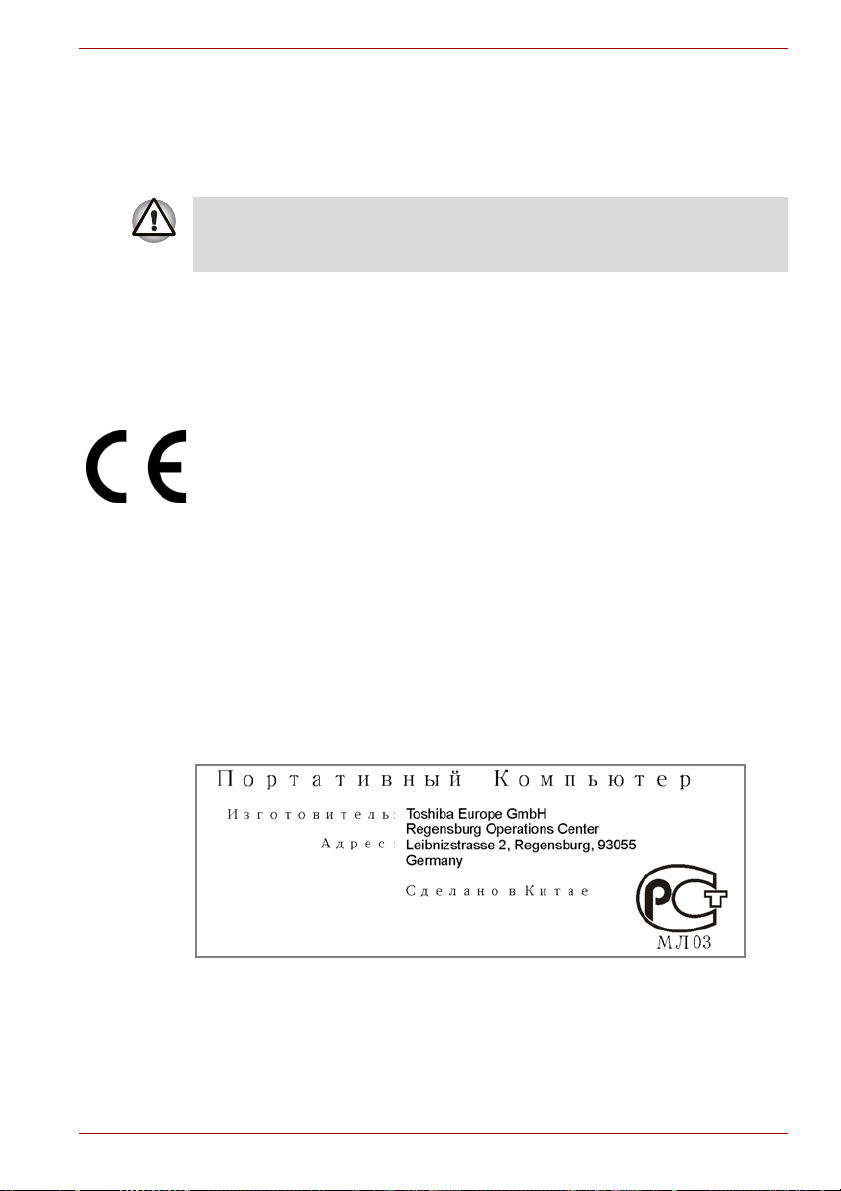
■ Sostituire la batteria solo con un’altra dello stesso tipo o di un tipo
equivalente consigliato dal produttore.
■ Smaltire le batterie usate in conformità con le istruzioni del produttore.
■ Per evitare il rischio di incendio, utilizzare esclusivamente cavi di
telecomunicazione da almeno 26 AWG.
Utilizzare esclusivamente il gruppo batterie fornito con il computer o un
gruppo batterie opzionale. L’uso di una batteria sbagliata può danneggiare
il computer.
TOSHIBA non si assume alcuna responsabilità per danni derivanti dall’uso
di un adattatore sbagliato.
Dichiarazione di conformità UE
Questo prodotto è contrassegnato dal marchio CE in conformità alle
relative direttive europee, in particolare alla direttiva 89/336/EEC sulla
compatibilità elettromagnetica del notebook e degli accessori elettronici,
compreso l’adattatore di alimentazione fornito in dotazione, la direttiva
99/5/EEC sulle apparecchiature radio e le apparecchiature terminali di
telecomunicazione, in caso di accessori implementati di
telecomunicazione, e la direttiva 73/23/EEC sulla bassa tensione per
l’adattatore di alimentazione in dotazione.
La sede responsabile del marchio CE è TOSHIBA EUROPE GmbH,
Hammfelddamm 8, 41460 Neuss, Germania.
Per una copia della Dichiarazione di conformità UE, visitare il sito Web:
http://epps.toshiba-teg.com.
A210
GOST
Manuale utente v
Page 6
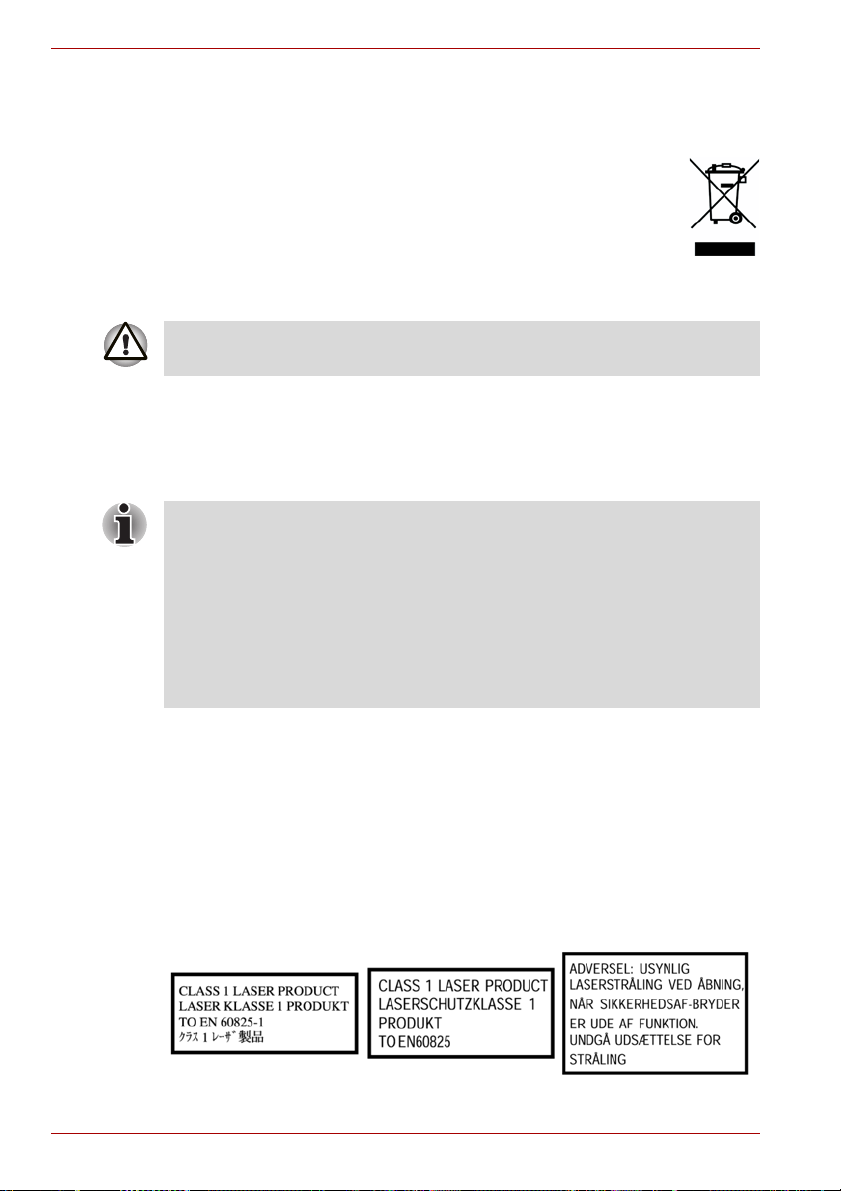
A210
Informazioni riguardanti esclusivamente gli stati dell’Unione
Europea:
Questo simbolo indica che il prodotto non può essere smaltito
con i rifiuti domestici. Verificare che il prodotto venga eliminato
correttamente, in quanto uno smaltimento inappropriato
potrebbe potenzialmente causare danni all’ambiente e alla
salute umana. Per informazioni maggiormente dettagliate sul
riciclaggio di questo prodotto, contattare l’ufficio municipale
preposto locale, il servizio di smaltimento rifiuti domestici locale
o il negozio presso il quale è stato effettuato l’acquisto.
La presenza di questo simbolo dipende dal paese o dall’area geografica di
acquisto.
Istruzioni per la sicurezza delle unità per supporti ottici
Il computer A210 è dotato di una delle seguenti unità:
DVD Super Multi (+-R DL), HD DVD ROM o HD DVD-R.
■ L’unità dischi ottici impiega un sistema laser. Per un uso corretto di
questo prodotto, leggere attentamente le istruzioni contenute in questo
manuale e conservarle per un uso futuro. Nel caso in cui l’unità
dovesse richiedere interventi di manutenzione, contattare un centro di
assistenza autorizzato.
■ L’uso di comandi, impostazioni o procedure diverse da quelle
specificate può causare l’esposizione a raggi nocivi.
■ Per evitare l’esposizione diretta ai raggi laser, non tentare di aprire
l’unità.
L’unità ottica installata nel computer impiega un sistema laser. Sulla
superficie esterna dell’unità è applicata un’etichetta con l’indicazione della
classe laser, simile alla seguente.
CLASS 1 LASER PRODUCT
LASER KLASSE 1
LUOKAN 1 LASERLAITE
APPAREIL A LASER DE CLASSE 1
KLASS 1 LASER APPARAT
vi Manuale utente
Page 7
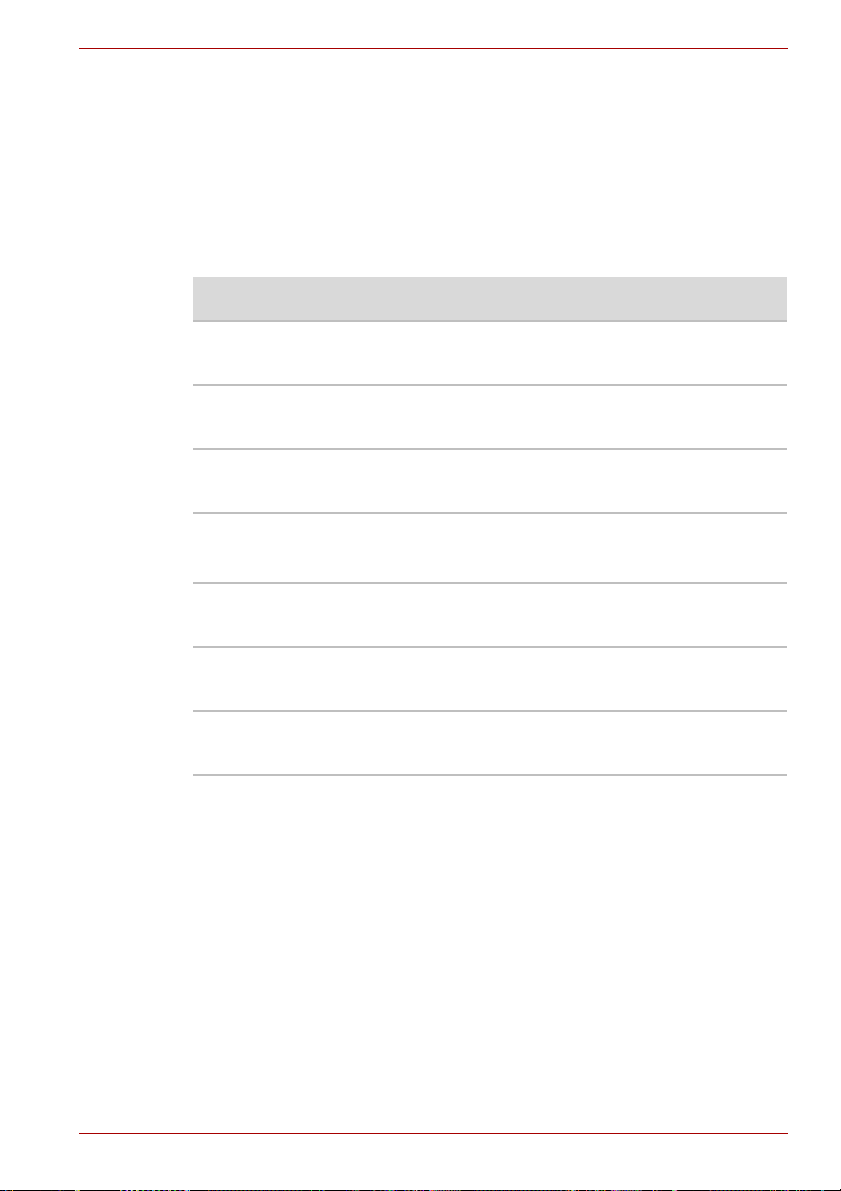
A210
Il produttore dell’unità su cui è riportata tale etichetta certifica che l’unità è
conforme ai requisiti previsti per i prodotti laser alla data di fabbricazione, in
base all’Articolo 21 del regolamento “Code of Federal Regulations” degli
Stati Uniti d’America, Dipartimento Health & Human Services, Food and
Drug Administration.
In altri paesi l’unità è certificata come conforme ai requisiti previsti dalle
norme IEC 825 e EN60825 per i prodotti laser di classe 1.
Questo computer è equipaggiato con una delle unità ottiche indicate
nell’elenco seguente:
Produttore Tipo
Pioneer Unità DVD Super Multi (±R Double Layer)
DVR-K17
Toshiba Samsung Unità DVD Super Multi (±R Double Layer)
TS-L632
Hitachi Unità DVD Super Multi (±R Double Layer)
GSA-T20N
Panasonic Unità DVD Super Multi (±R Double Layer)
UJ-850U
Teac Unità DVD Super Multi (±R Double Layer)
DV-W28EC
Toshiba HD DVD-ROM
TS-L802A
Toshiba HD DVD-R
TS-L902A
Manuale utente vii
Page 8
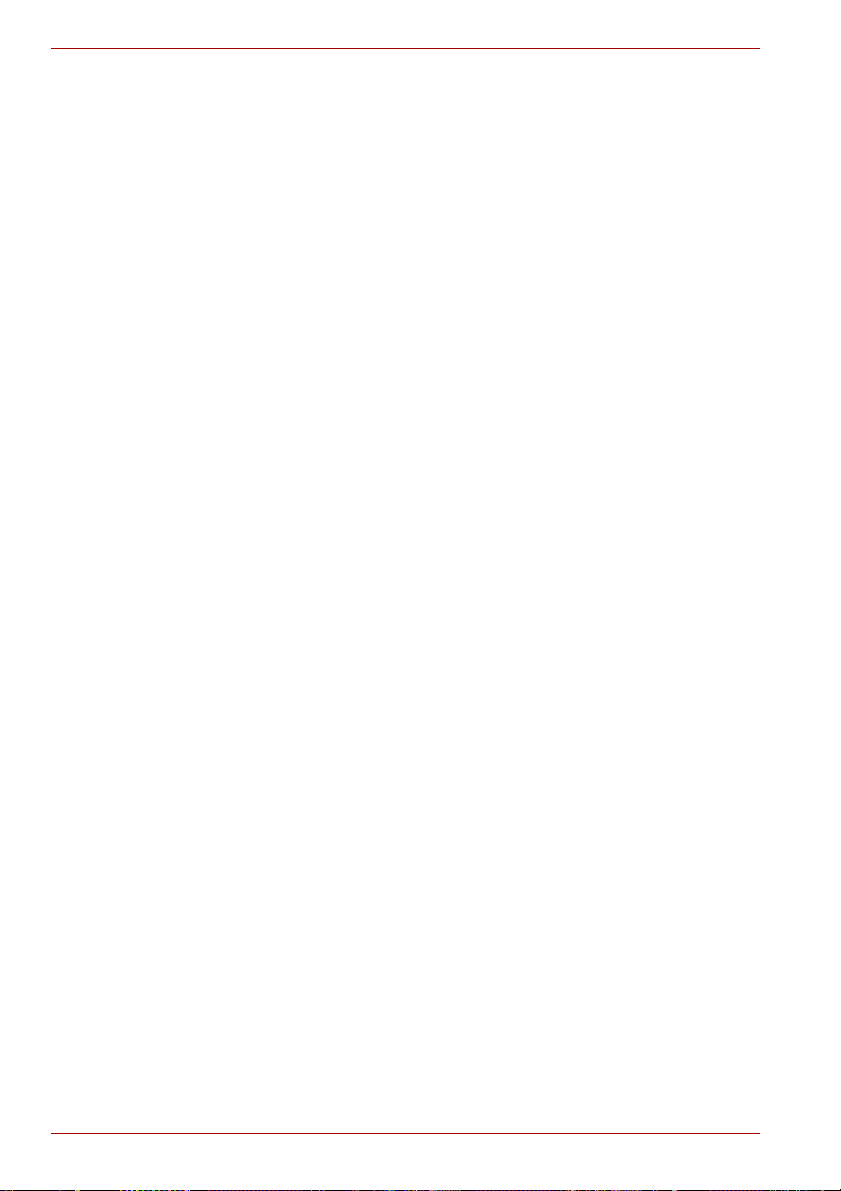
A210
Avviso per il modem
Dichiarazione di conformità
Questa apparecchiatura è stata omologata [decisione della commissione
CTR21] per il collegamento a terminale singolo su rete commutata pubblica
(PSTN) in tutti i paesi europei.
Tuttavia, a causa delle differenze tra le singole reti pubbliche dei vari
paesi/aree regionali, l’omologazione non può di per sé garantire
incondizionatamente il funzionamento corretto dell’apparecchiatura su
qualsiasi punto terminale di una rete pubblica commutata.
In caso di problemi, si consiglia di rivolgersi innanzi tutto al proprio
rivenditore.
Dichiarazione di compatibilità di rete
Questo prodotto è progettato per funzionare ed essere compatibile con le
reti elencate di seguito. È stato collaudato e trovato conforme con i requisiti
aggiuntivi contenuti in EG 201 121.
Germania ATAAB AN005, AN006, AN007, AN009, AN010 e
Grecia ATAAB AN005, AN006 e GR01, 02, 03, 04
Portogallo ATAAB AN001, 005, 006, 007, 011 e P03, 04, 08, 10
Spagna ATAAB AN005, 007, 012 e ES01
Svizzera ATAAB AN002
DE03, 04, 05, 08, 09, 12, 14, 17
Norvegia ATAAB AN002, 005, 007 e
Tutti gli altri
paesi/aree regionali
Per ogni tipo di rete sono necessarie impostazioni specifiche per le opzioni
e il software. Per ulteriori informazioni, consultare le sezioni attinenti del
manuale.
La funzione “hookflash” è soggetta a omologazione separata nei singoli
paesi. Non è stata collaudata per la conformità ai diversi regolamenti
nazionali e non è pertanto possibile garantirne il funzionamento corretto
all’interno delle singole reti nazionali.
viii Manuale utente
NO 01, 02
ATAAB AN003, 004
Page 9

Precauzioni generali
I computer TOSHIBA sono progettati per garantire la massima sicurezza,
ridurre al minimo la fatica per l’utente e resistere all’usura a cui sono
soggetti i computer portatili. Tuttavia, è opportuno osservare alcune
precauzioni per ridurre ulteriormente i rischi per l’utente e il computer.
Leggere attentamente le informazioni riportate di seguito e tutte le note che
appaiono nel testo del manuale.
Creazione di un ambiente di lavoro comodo
Collocare il computer su una superficie piana e sufficientemente ampia per
contenere il computer e tutti i dispositivi accessori che si intende utilizzare,
come ad esempio la stampante.
Lasciare uno spazio sufficiente intorno al computer e alle altre
apparecchiature per garantire una ventilazione adeguata ed evitare il
surriscaldamento.
Per mantenere il computer in condizioni operative ottimali, proteggere
l’ambiente di lavoro da:
■ Polvere, umidità e luce solare diretta
■ Apparecchiature che generano forti campi elettromagnetici, come
altoparlanti stereo (diversi da quelli collegati al computer) o dispositivi
vivavoce.
■ Alterazioni improvvise della temperatura o dell’umidità e
apparecchiature che possono modificare la temperatura dell’ambiente,
come condizionatori d’aria o stufe.
■ Condizioni estreme di caldo, freddo o umidità.
■ Liquidi e agenti chimici corrosivi
A210
Disturbi derivanti da stress
Leggere attentamente il Manuale di istruzioni sulla sicurezza e il comfort.
Esso contiene informazioni sulla prevenzione di disturbi alle mani e ai polsi
derivanti da un uso intensivo e prolungato della tastiera. Il capitolo 3, Guida
introduttiva, contiene inoltre consigli utili sull’organizzazione dell’area di
lavoro, la postura e l’illuminazione, che possono contribuire a ridurre le
sollecitazioni fisiche per l’utente.
Manuale utente ix
Page 10
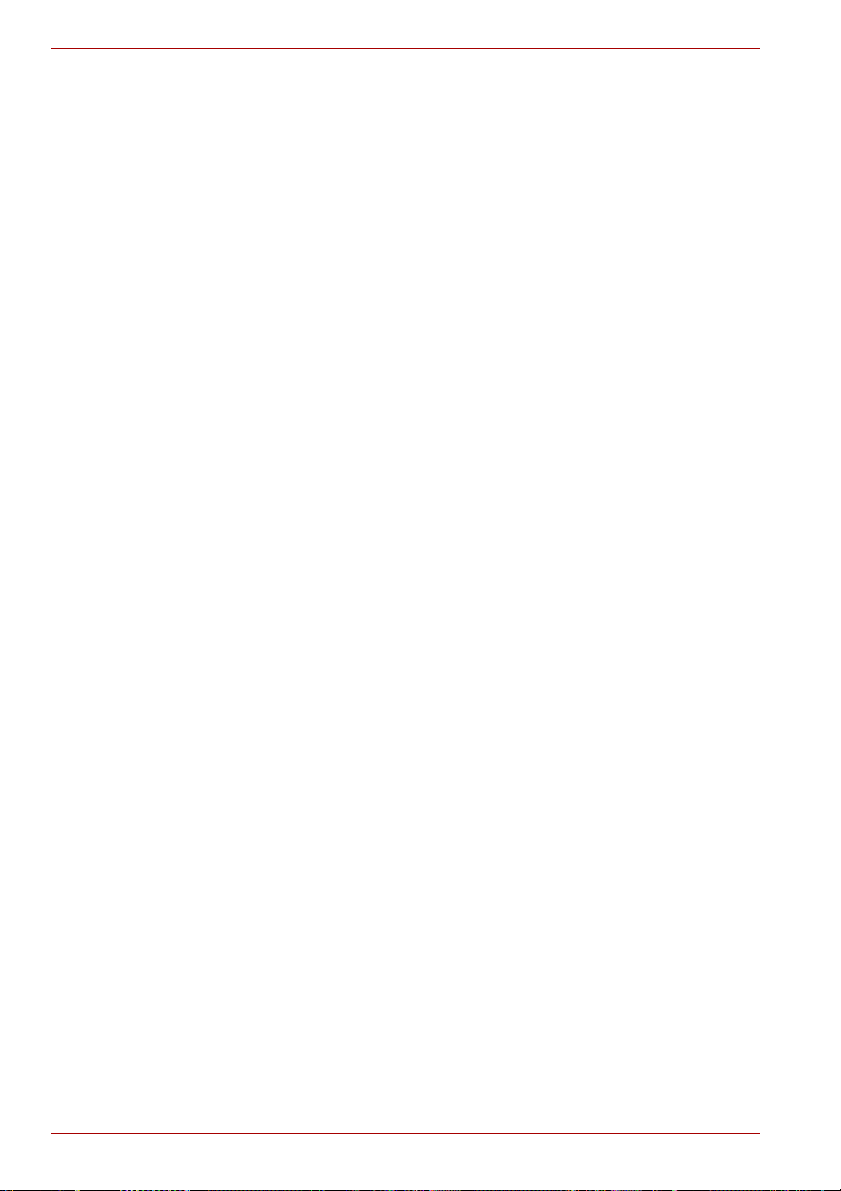
A210
Disturbi derivanti da calore
■ Evitare un contatto fisico prolungato con il computer. Se il computer
viene utilizzato per lunghi periodi di tempo, la sua superficie può
diventare molto calda. Anche se non si ha una sensazione di calore
toccando il computer, un contatto prolungato con il telaio (per esempio,
tra le gambe e la parte inferiore del computer oppure tra le mani e il
poggiapolsi) può provocare lesioni da basse temperature alla pelle.
■ Dopo un uso prolungato, evitare inoltre il contatto diretto con la piastra
metallica su cui sono montate le varie porte di interfaccia, perché può
surriscaldarsi.
■ La superficie dell’adattatore CA può diventare molto calda durante
l’uso, ma questo non significa che il dispositivo non funzioni
correttamente. Se è necessario spostare l’adattatore CA, scollegarlo e
lasciarlo prima raffreddare.
■ Non appoggiare l’adattatore CA su un materiale sensibile al calore,
al fine di evitare danni al materiale.
Danni causati da pressione o impatto
Evitare di fare subire al computer pressioni elevate o forti impatti, che
potrebbero provocare danni a singoli componenti o malfunzionamenti del
sistema.
Telefoni cellulari
I telefoni cellulari possono interferire con il sistema sonoro del computer.
Il funzionamento del computer non viene compromesso, ma si consiglia di
mantenere una distanza di almeno 30 cm tra il computer e il telefono
cellulare utilizzato.
Manuale di istruzioni per la sicurezza e il comfort
Tutte le informazioni fondamentali relative alla sicurezza e all’uso corretto
del computer sono descritte nel Manuale di istruzioni per la sicurezza e il
comfort fornito in dotazione. Leggerlo attentamente prima di utilizzare il
computer.
x Manuale utente
Page 11
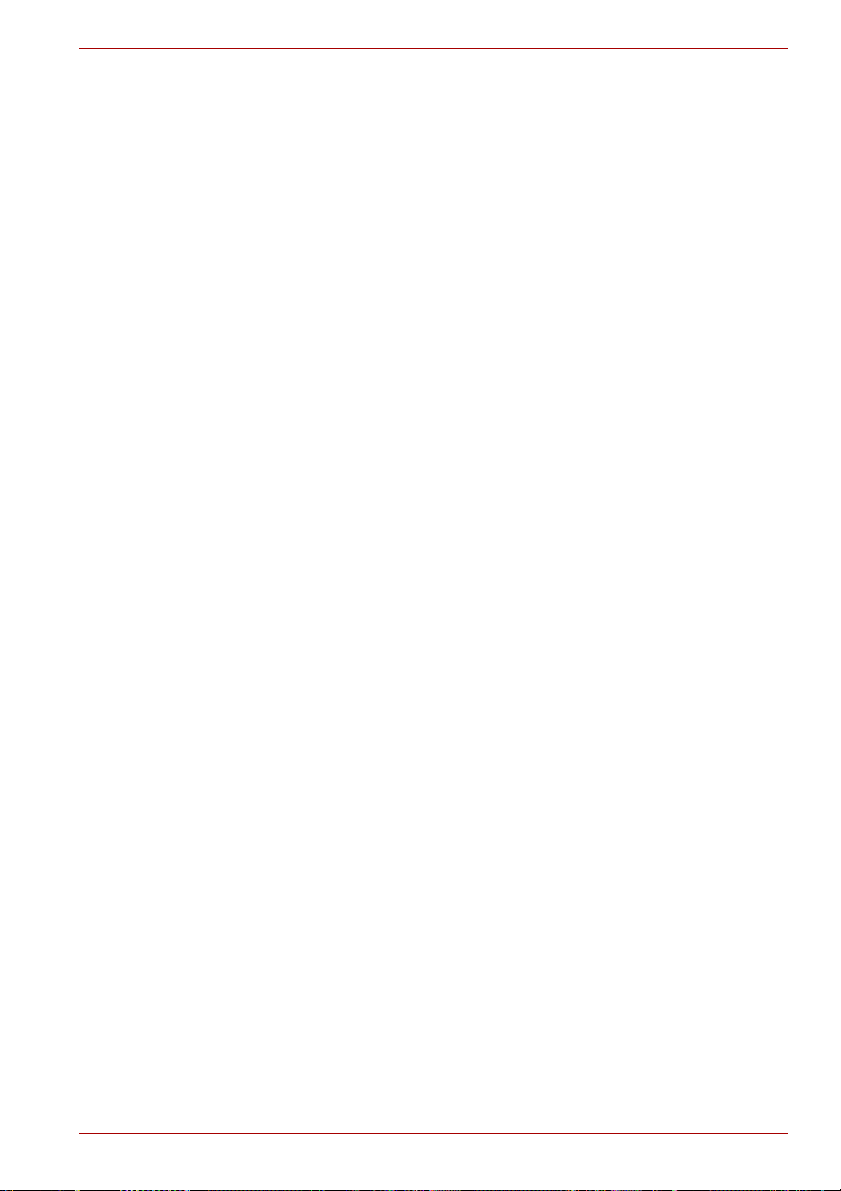
Indice generale
Prefazione
Contenuto del manuale . . . . . . . . . . . . . . . . . . . . . . . . . . . . . . . . . . . . . xv
Convenzioni . . . . . . . . . . . . . . . . . . . . . . . . . . . . . . . . . . . . . . . . . . . . . xvi
Elenco di controllo del materiale . . . . . . . . . . . . . . . . . . . . . . . . . . . xviii
Capitolo 1 Caratteristiche, utilità e opzioni
Caratteristiche . . . . . . . . . . . . . . . . . . . . . . . . . . . . . . . . . . . . . . . . . . . 1-1
Caratteristiche speciali . . . . . . . . . . . . . . . . . . . . . . . . . . . . . . . . . . . 1-10
Pacchetto a valore aggiunto TOSHIBA. . . . . . . . . . . . . . . . . . . . . . . 1-12
Utilità e applicazioni . . . . . . . . . . . . . . . . . . . . . . . . . . . . . . . . . . . . . . 1-13
Opzioni . . . . . . . . . . . . . . . . . . . . . . . . . . . . . . . . . . . . . . . . . . . . . . . . 1-15
Capitolo 2 Panoramica del computer
Lato anteriore con lo schermo chiuso . . . . . . . . . . . . . . . . . . . . . . . . 2-1
Lato destro . . . . . . . . . . . . . . . . . . . . . . . . . . . . . . . . . . . . . . . . . . . . . . 2-3
Lato sinistro . . . . . . . . . . . . . . . . . . . . . . . . . . . . . . . . . . . . . . . . . . . . . 2-4
Lato posteriore . . . . . . . . . . . . . . . . . . . . . . . . . . . . . . . . . . . . . . . . . . . 2-6
Lato inferiore. . . . . . . . . . . . . . . . . . . . . . . . . . . . . . . . . . . . . . . . . . . . . 2-7
Il lato anteriore con lo schermo aperto . . . . . . . . . . . . . . . . . . . . . . . 2-8
Indicatori della tastiera. . . . . . . . . . . . . . . . . . . . . . . . . . . . . . . . . . . . 2-11
Unità per supporti ottici . . . . . . . . . . . . . . . . . . . . . . . . . . . . . . . . . . . 2-12
Capitolo 3 Guida introduttiva
Collegamento dell’adattatore CA . . . . . . . . . . . . . . . . . . . . . . . . . . . . 3-2
Apertura dello schermo . . . . . . . . . . . . . . . . . . . . . . . . . . . . . . . . . . . . 3-3
Accensione del computer . . . . . . . . . . . . . . . . . . . . . . . . . . . . . . . . . . 3-3
Prima accensione . . . . . . . . . . . . . . . . . . . . . . . . . . . . . . . . . . . . . . . . . 3-4
Spegnimento del computer . . . . . . . . . . . . . . . . . . . . . . . . . . . . . . . . . 3-4
Riavvio del computer . . . . . . . . . . . . . . . . . . . . . . . . . . . . . . . . . . . . . . 3-8
Opzioni di ripristino del sistema. . . . . . . . . . . . . . . . . . . . . . . . . . . . . 3-9
Ripristino del software preinstallato. . . . . . . . . . . . . . . . . . . . . . . . . . 3-9
A210
Manuale utente xi
Page 12
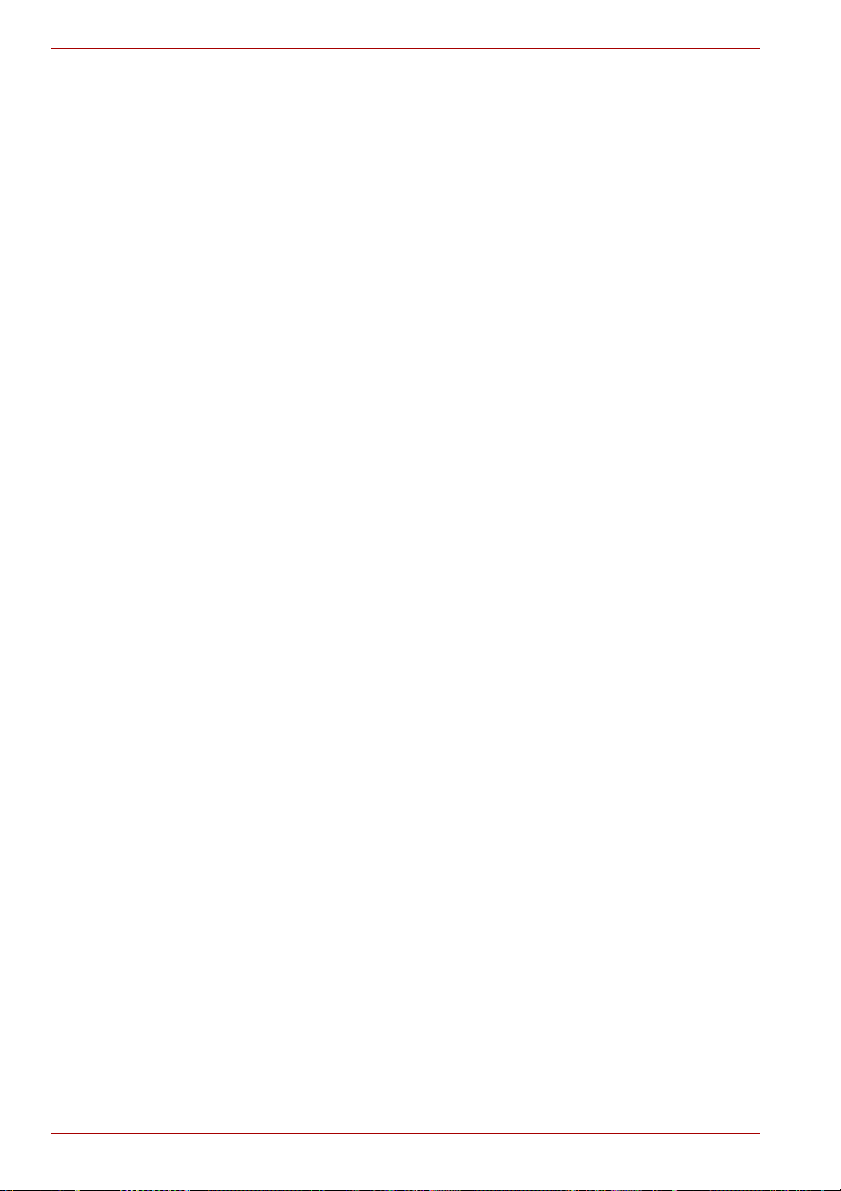
A210
Capitolo 4
Elementi fondamentali
Utilizzo del touch pad/dual mode pad . . . . . . . . . . . . . . . . . . . . . . . . 4-1
Funzione pulsante dual mode pad (il dual mode pad è in
dotazione con alcuni modelli) . . . . . . . . . . . . . . . . . . . . . . . . . . . . . 4-2
Uso della webcam (a seconda del modello acquistato) . . . . . . . . . . 4-4
Uso del modem interno . . . . . . . . . . . . . . . . . . . . . . . . . . . . . . . . . . . . 4-6
Rete locale. . . . . . . . . . . . . . . . . . . . . . . . . . . . . . . . . . . . . . . . . . . . . . 4-10
Rete locale senza fili . . . . . . . . . . . . . . . . . . . . . . . . . . . . . . . . . . . . . 4-11
Uso di unità per supporti ottici . . . . . . . . . . . . . . . . . . . . . . . . . . . . . 4-14
Scrittura di CD/DVD su un’unità DVD Super Multi o
HD DVD-ROM con supporto della tecnologia Double Layer. . . . 4-18
Registrazione di CD/DVD/HD DVD su un’unità HD DVD-R . . . . . . . 4-23
Uso di Ulead DVD MovieFactory® per TOSHIBA. . . . . . . . . . . . . . . 4-27
TOSHIBA Disc Creator . . . . . . . . . . . . . . . . . . . . . . . . . . . . . . . . . . . . 4-30
Manutenzione dei supporti . . . . . . . . . . . . . . . . . . . . . . . . . . . . . . . . 4-31
Pulsante di uscita TV e HDMI . . . . . . . . . . . . . . . . . . . . . . . . . . . . . . 4-32
Configurazione di più schermi . . . . . . . . . . . . . . . . . . . . . . . . . . . . . 4-32
Pulizia del computer. . . . . . . . . . . . . . . . . . . . . . . . . . . . . . . . . . . . . . 4-33
Trasporto del computer . . . . . . . . . . . . . . . . . . . . . . . . . . . . . . . . . . . 4-33
Capitolo 5 La tastiera
Tasti di battitura . . . . . . . . . . . . . . . . . . . . . . . . . . . . . . . . . . . . . . . . . . 5-1
Tasti funzione F1 - F12 . . . . . . . . . . . . . . . . . . . . . . . . . . . . . . . . . . . . . 5-2
Tasti programmabili: combinazioni di Fn. . . . . . . . . . . . . . . . . . . . . . 5-2
Tasti di scelta rapida . . . . . . . . . . . . . . . . . . . . . . . . . . . . . . . . . . . . . . 5-3
Tasti speciali di Windows . . . . . . . . . . . . . . . . . . . . . . . . . . . . . . . . . . 5-4
Mascherina del tastierino. . . . . . . . . . . . . . . . . . . . . . . . . . . . . . . . . . . 5-4
Generazione di caratteri ASCII . . . . . . . . . . . . . . . . . . . . . . . . . . . . . . 5-6
Capitolo 6 Alimentazione e modalità di accensione
Condizioni di alimentazione . . . . . . . . . . . . . . . . . . . . . . . . . . . . . . . . 6-1
Indicatori dell’alimentazione . . . . . . . . . . . . . . . . . . . . . . . . . . . . . . . . 6-3
Batteria . . . . . . . . . . . . . . . . . . . . . . . . . . . . . . . . . . . . . . . . . . . . . . . . . 6-4
Manutenzione e uso del gruppo batteria . . . . . . . . . . . . . . . . . . . . . . 6-5
Sostituzione del gruppo batterie. . . . . . . . . . . . . . . . . . . . . . . . . . . . 6-12
Utilità di definizione della password TOSHIBA . . . . . . . . . . . . . . . . 6-15
Modalità di accensione . . . . . . . . . . . . . . . . . . . . . . . . . . . . . . . . . . . 6-16
Accensione/spegnimento mediante il pannello. . . . . . . . . . . . . . . . 6-16
Sleep/Standby automatico del sistema . . . . . . . . . . . . . . . . . . . . . . 6-16
Capitolo 7 HW Setup
Accesso a HW Setup . . . . . . . . . . . . . . . . . . . . . . . . . . . . . . . . . . . . . . 7-1
Finestra di HW Setup . . . . . . . . . . . . . . . . . . . . . . . . . . . . . . . . . . . . . . 7-1
xii Manuale utente
Page 13
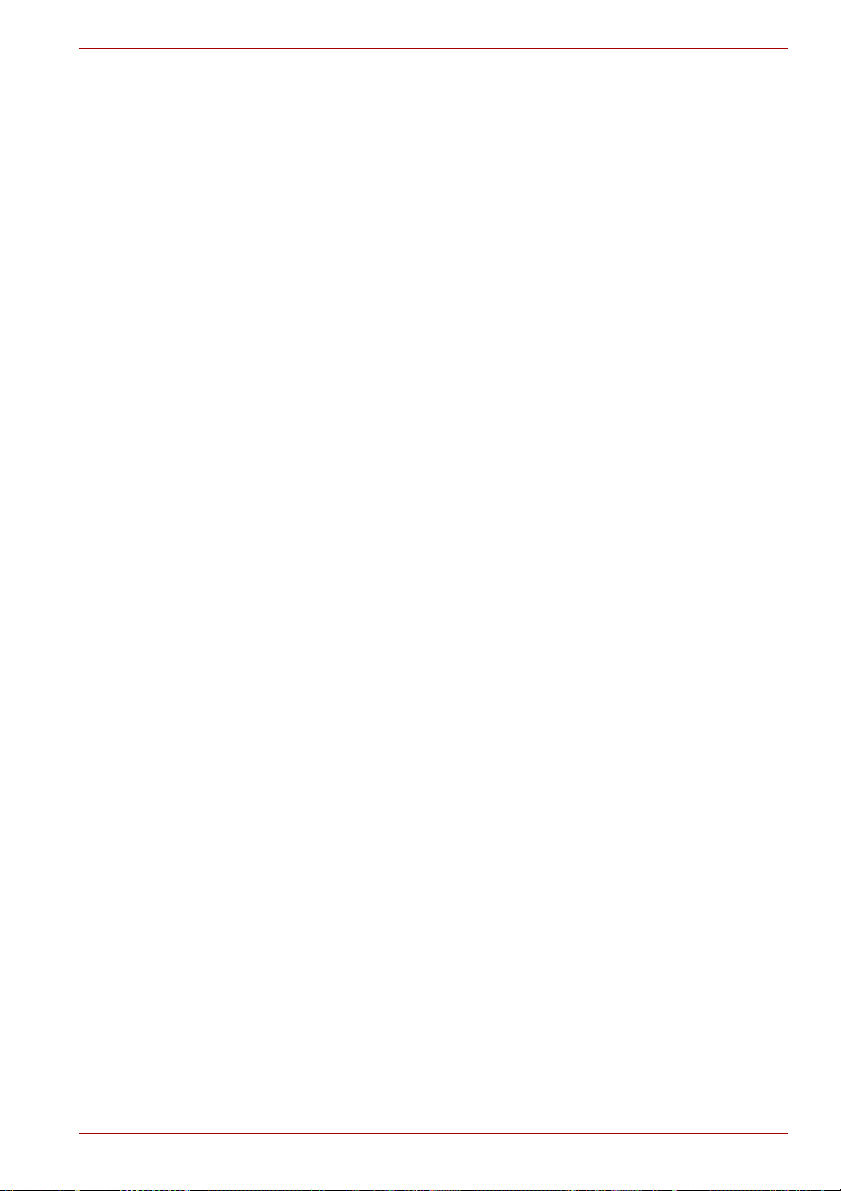
A210
Capitolo 8
Dispositivi opzionali
Express Card . . . . . . . . . . . . . . . . . . . . . . . . . . . . . . . . . . . . . . . . . . . . 8-2
Schede di memoria SD/SDHC/MMC/MS/MS Pro/xD . . . . . . . . . . . . . 8-3
Espansione di memoria . . . . . . . . . . . . . . . . . . . . . . . . . . . . . . . . . . . . 8-6
Gruppo batterie supplementare . . . . . . . . . . . . . . . . . . . . . . . . . . . . . 8-9
Adattatore CA supplementare . . . . . . . . . . . . . . . . . . . . . . . . . . . . . . . 8-9
Monitor esterno: . . . . . . . . . . . . . . . . . . . . . . . . . . . . . . . . . . . . . . . . . . 8-9
Televisore . . . . . . . . . . . . . . . . . . . . . . . . . . . . . . . . . . . . . . . . . . . . . . . 8-9
HDMI . . . . . . . . . . . . . . . . . . . . . . . . . . . . . . . . . . . . . . . . . . . . . . . . . . 8-11
i.LINK (IEEE1394a) . . . . . . . . . . . . . . . . . . . . . . . . . . . . . . . . . . . . . . . 8-14
Blocco di sicurezza . . . . . . . . . . . . . . . . . . . . . . . . . . . . . . . . . . . . . . 8-15
Capitolo 9 Risoluzione dei problemi
Procedure per la risoluzione dei problemi. . . . . . . . . . . . . . . . . . . . . 9-1
Controllo dell’hardware e del sistema . . . . . . . . . . . . . . . . . . . . . . . . 9-3
Servizio di assistenza TOSHIBA . . . . . . . . . . . . . . . . . . . . . . . . . . . . 9-17
Capitolo 10 Declinazione di responsabilità
Appendice A Specifiche
Appendice B Modalità di visualizzazione
Appendice C Cavo di alimentazione CA e connettori
Appendice D In caso di furto del computer
Glossario
Manuale utente xiii
Page 14
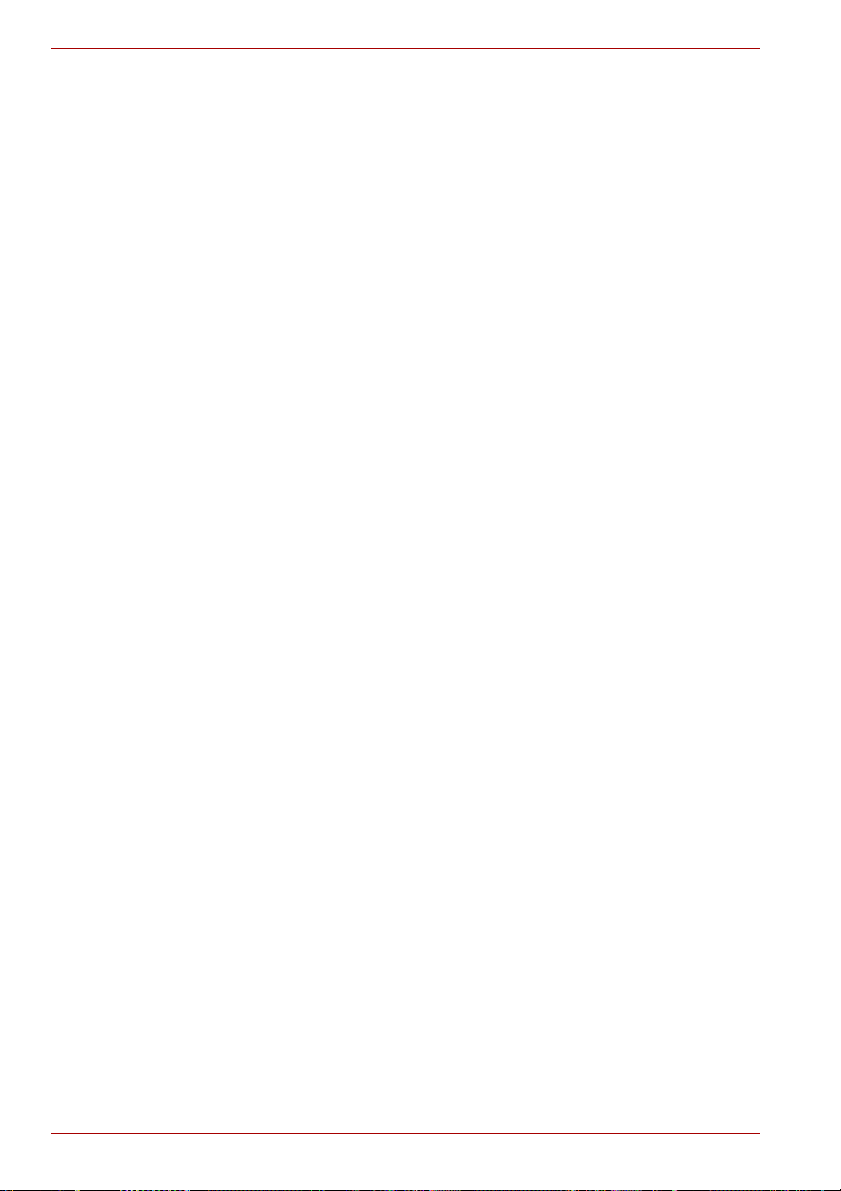
A210
xiv Manuale utente
Page 15
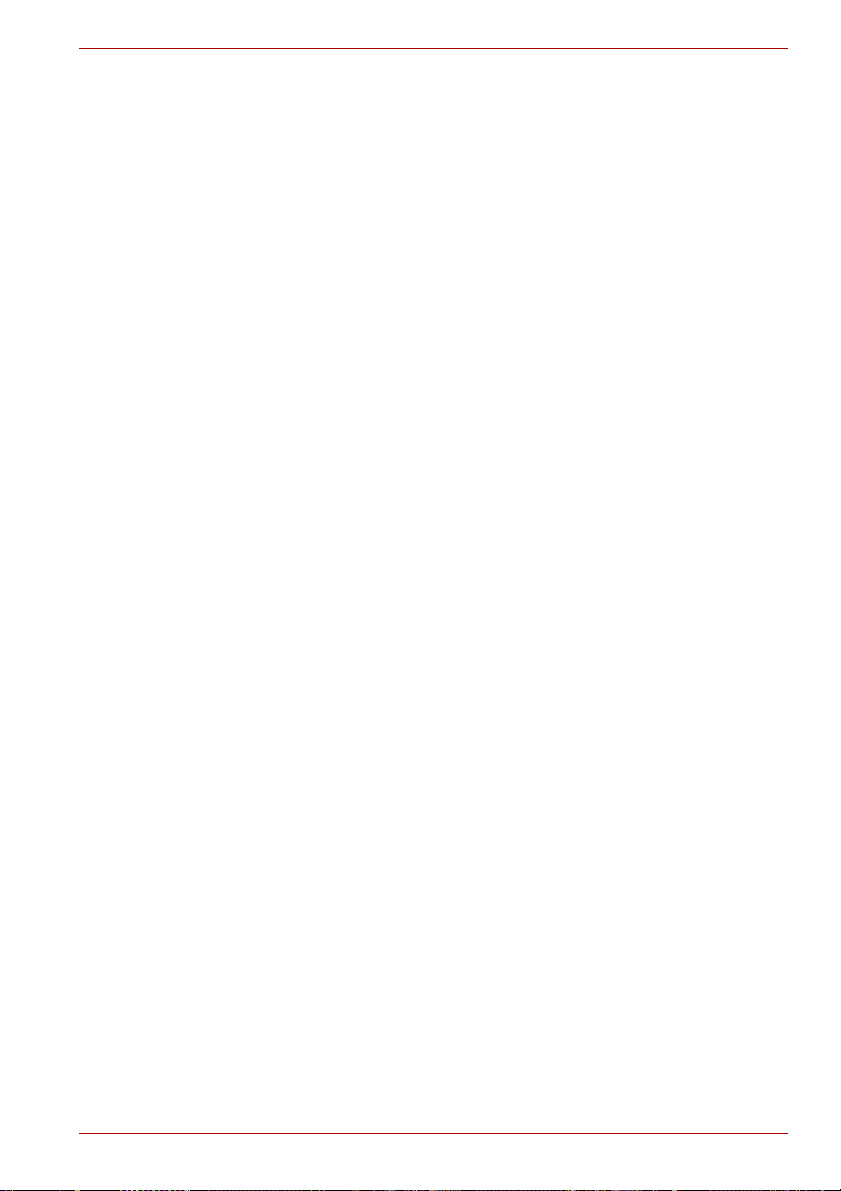
Prefazione
Congratulazioni per l’acquisto del computer della serie A210. Questo
potente notebook offre eccellenti capacità di espansione, anche mediante
dispositivi multimediali, ed è stato progettato per garantire anni di utilizzo
ad alte prestazioni nella massima affidabilità.
Questo manuale illustra come installare e iniziare a utilizzare il computer.
Inoltre, fornisce informazioni dettagliate sulla configurazione del computer,
le operazioni fondamentali e di manutenzione, l’utilizzo di dispositivi
opzionali e la risoluzione dei problemi.
I nuovi utenti di personal computer e coloro che non hanno mai utilizzato un
computer portatile dovrebbero leggere innanzitutto i capitoli Caratteristiche,
utilità e opzioni e Panoramica del computer per acquisire familiarità con le
funzioni, i componenti e i dispositivi accessori del sistema, per poi passare
al capitolo Guida introduttiva per le istruzioni passo passo sulla
configurazione del computer.
Gli utenti esperti dovrebbero comunque continuare a leggere la prefazione
per apprendere come è strutturato il manuale, per poi consultarne le parti
desiderate. Si raccomanda di leggere la sezione Caratteristiche speciali del
capitolo Caratteristiche, utilità e opzioni, che descrive funzioni esclusive del
computer.
A210
Contenuto del manuale
Questo manuale è costituito da dieci capitoli, quattro appendici e un
glossario.
Il capitolo 1, Caratteristiche, utilità e opzioni, offre una descrizione generale
delle caratteristiche speciali, utilità e opzioni del computer.
Il capitolo 2, Panoramica del computer, identifica i componenti del
computer e ne illustra brevemente il funzionamento.
Il capitolo 3, Guida introduttiva, descrive brevemente come iniziare a
utilizzare il computer e fornisce suggerimenti pratici sulla sicurezza e
l’organizzazione dell’area di lavoro. Non trascurare di leggere le sezioni
relative alla configurazione del sistema operativo e al ripristino del software
preinstallato.
Manuale utente xv
Page 16
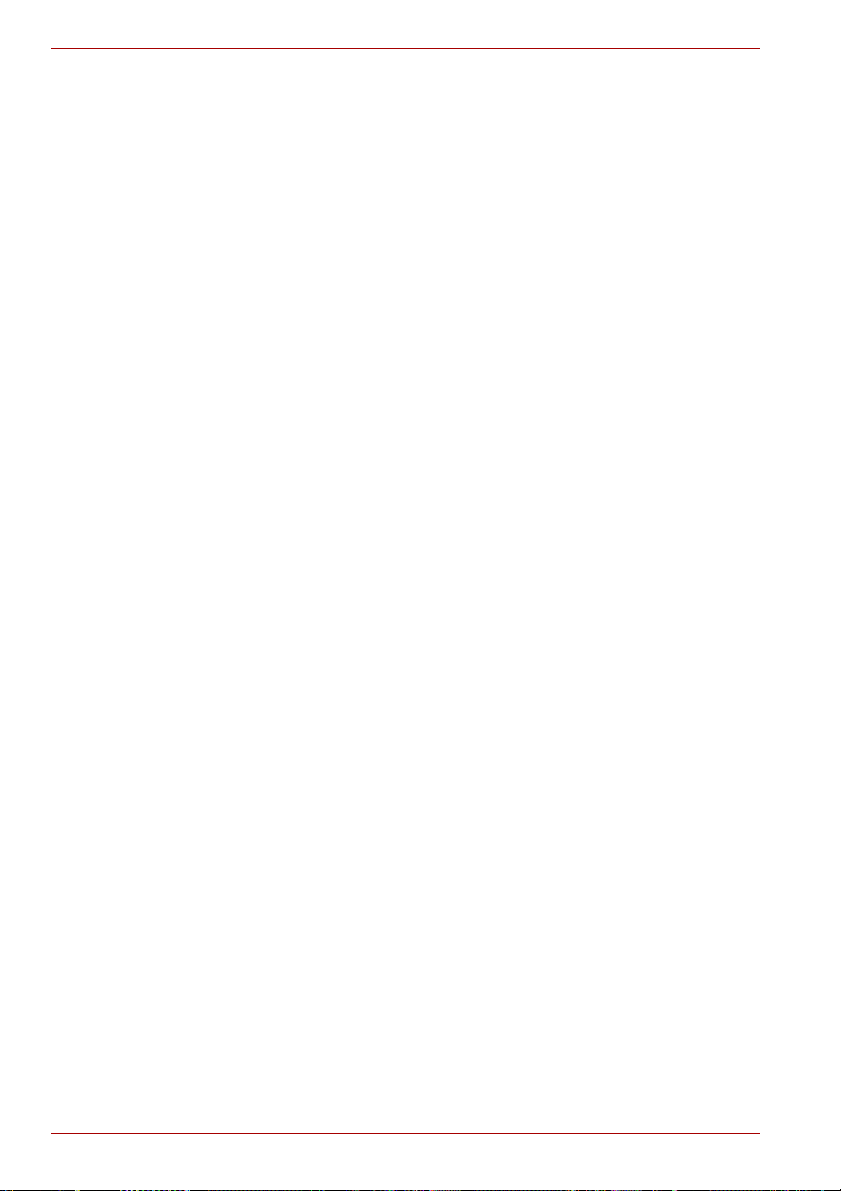
A210
Il capitolo 4, Elementi fondamentali, contiene le istruzioni relative al
funzionamento dei seguenti dispositivi: touch pad/dual mode pad, unità
ottiche, modem interno, rete locale e rete locale senza fili. Inoltre, contiene
consigli utili per la manutenzione del computer e dei dischetti.
Il capitolo 5, La tastiera, descrive le funzioni speciali della tastiera, la
mascherina del tastierino numerico e i tasti di scelta rapida.
Il capitolo 6, Alimentazione e modalità di accensione, fornisce informazioni
sulle fonti di alimentazione del computer.
Il capitolo 7, HW Setup, presenta il programma HW Setup Toshiba.
Il capitolo 8, Dispositivi opzionali, descrive i dispositivi hardware opzionali.
Il capitolo 9, Risoluzione dei problemi, descrive come eseguire i test
diagnostici e suggerisce le misure da adottare in caso di anomalie nel
funzionamento del computer.
Il capitolo 10, Declinazione di responsabilità, Declinazioni di responsabilità
fornisce informazioni sulle declinazioni di responsabilità in relazione al
computer in uso.
Le Appendice A contengono le specifiche tecniche del computer.
Il Glossario definisce la terminologia informatica generale utilizzata nel
manuale e comprende un elenco degli acronimi utilizzati nel testo.
Convenzioni
Per descrivere, identificare ed evidenziare i termini e le procedure
operative, vengono utilizzate le convenzioni riportate di seguito.
Abbreviazioni
La prima volta che vengono utilizzate, e ovunque lo si ritenga necessario
per chiarezza, le abbreviazioni sono seguite dalla forma estesa racchiusa
tra parentesi. Ad esempio: ROM (Read Only Memory). Gli acronimi sono
anche definiti nel Glossario.
Icone
Le icone identificano le porte e altre parti del computer. Anche il pannello di
segnalazione utilizza delle icone per illustrare i componenti su cui fornisce
informazioni.
Tasti
I tasti della tastiera sono indicati nel manuale per la descrizione di
numerose operazioni. Un particolare tipo di carattere identifica i simboli dei
tasti riportati sulla tastiera. Per esempio, Enter indica il tasto di invio.
xvi Manuale utente
Page 17
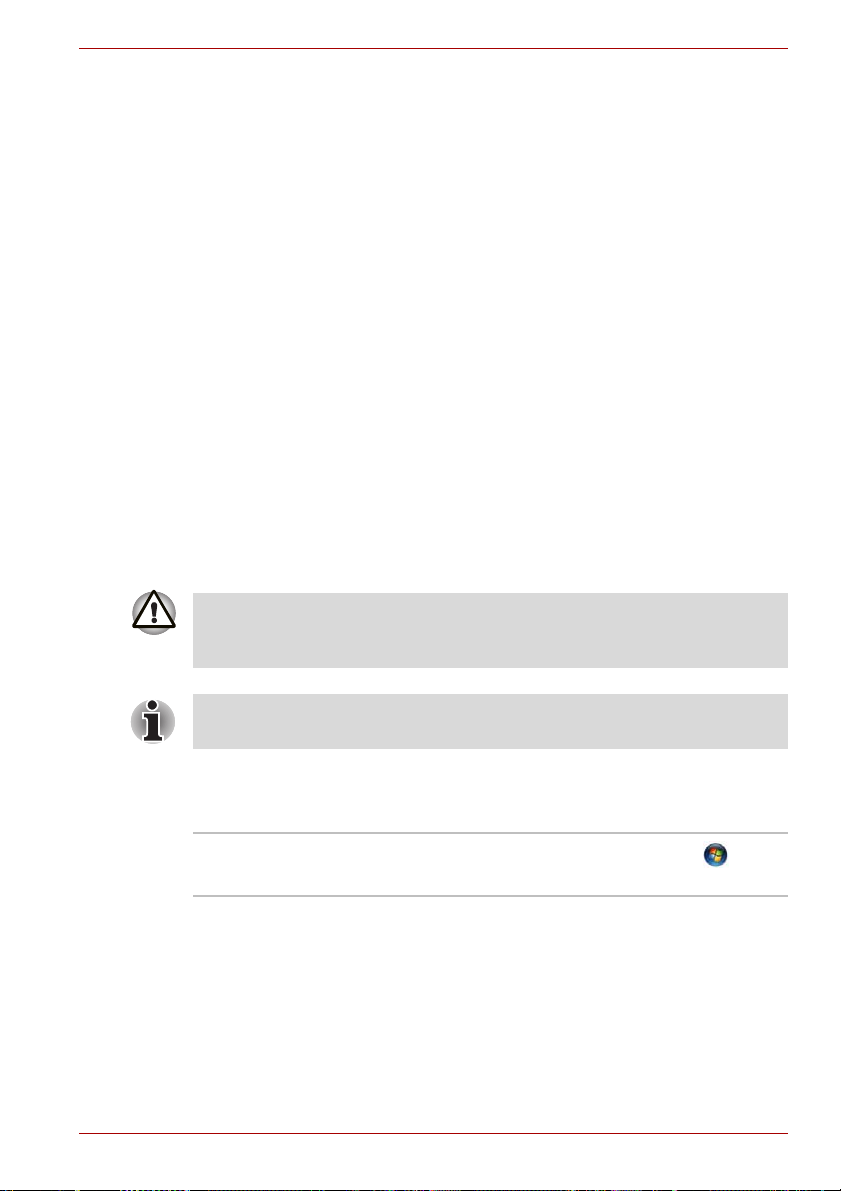
Uso dei tasti
Alcune operazioni richiedono l’utilizzo simultaneo di due o più tasti. Tali
operazioni vengono identificate dai simboli dei tasti corrispondenti separati
da un segno più (+). Per esempio, Ctrl + C indica che bisogna tenere
premuto Ctrl e allo stesso tempo premere C. Se si devono utilizzare tre
tasti, tenere premuti i primi due e premere allo stesso tempo il terzo.
A210
DISKCOPY A: B: Quando le procedure richiedono un’azione come
la selezione di un’icona o l’inserimento di un
testo, il nome dell’icona o il testo da inserire è
rappresentato con i caratteri visibili qui a sinistra.
Schermo
S ABC
I nomi di finestre o icone e il testo generato dal
computer e visualizzato sullo schermo è
rappresentato con i caratteri visibili qui a sinistra.
Messaggi
I messaggi sono utilizzati nel manuale per evidenziare le informazioni più
importanti. I diversi tipi di messaggi sono visualizzati come illustrato di
seguito.
Attenzione. Un’avvertenza segnala che un uso errato delle
apparecchiature o il mancato rispetto delle istruzioni può provocare una
perdita di dati o danneggiare le apparecchiature stesse.
Leggere attentamente. Una nota rappresenta un suggerimento o un
consiglio che aiuta a utilizzare al meglio le apparecchiature impiegate.
Terminologia
Questo termine viene definito in questo documento come segue:
Start
Manuale utente xvii
La parola “Start” si riferisce al pulsante di
Microsoft
®
Windows Vista™.
Page 18

A210
Elenco di controllo del materiale
Disimballare il computer con cautela. Conservare la scatola e il materiale di
imballaggio per un eventuale uso futuro. Verificare che siano presenti tutti
gli elementi che seguono:
Hardware
■ Personal computer portatile A210
■ Adattatore CA universale e cavo di alimentazione
■ Cavo modulare per il modem (disponibile con alcuni modelli)
Software
■ Il software elencato di seguito è preinstallato sul disco rigido.
®
■ Microsoft
■ Lettore di DVD Video
■ TOSHIBA Disc Creator
■ TOSHIBA Direct Disc Writer
■ TOSHIBA ConfigFree
■ TOSHIBA Assist
■ Utilità Formattazione schede di memoria SD TOSHIBA
■ Silenziatore TOSHIBA
■ TOSHIBA HW Setup
■ Utilità a valore aggiunto TOSHIBA
■ Utilità Password supervisore TOSHIBA
■ Ulead DVD MovieFactory
■ Manuale in linea
■ Disco di ripristino (in dotazione con alcuni modelli)
Windows Vista™
®
Il sistema potrebbe non funzionare correttamente se si utilizzano
programmi di controllo non preinstallati o distribuiti da TOSHIBA.
L’utilità Formattazione schede di memoria SD TOSHIBA e altre funzioni
SD sono contenute nel pacchetto TOSHIBA SD Memory Utilities. Per
disinstallare le utilità SD, fare clic su Start -> Pannello di controllo ->
Disinstalla un programm) e selezionare TOSHIBA SD Memory Utilities.
xviii Manuale utente
Page 19
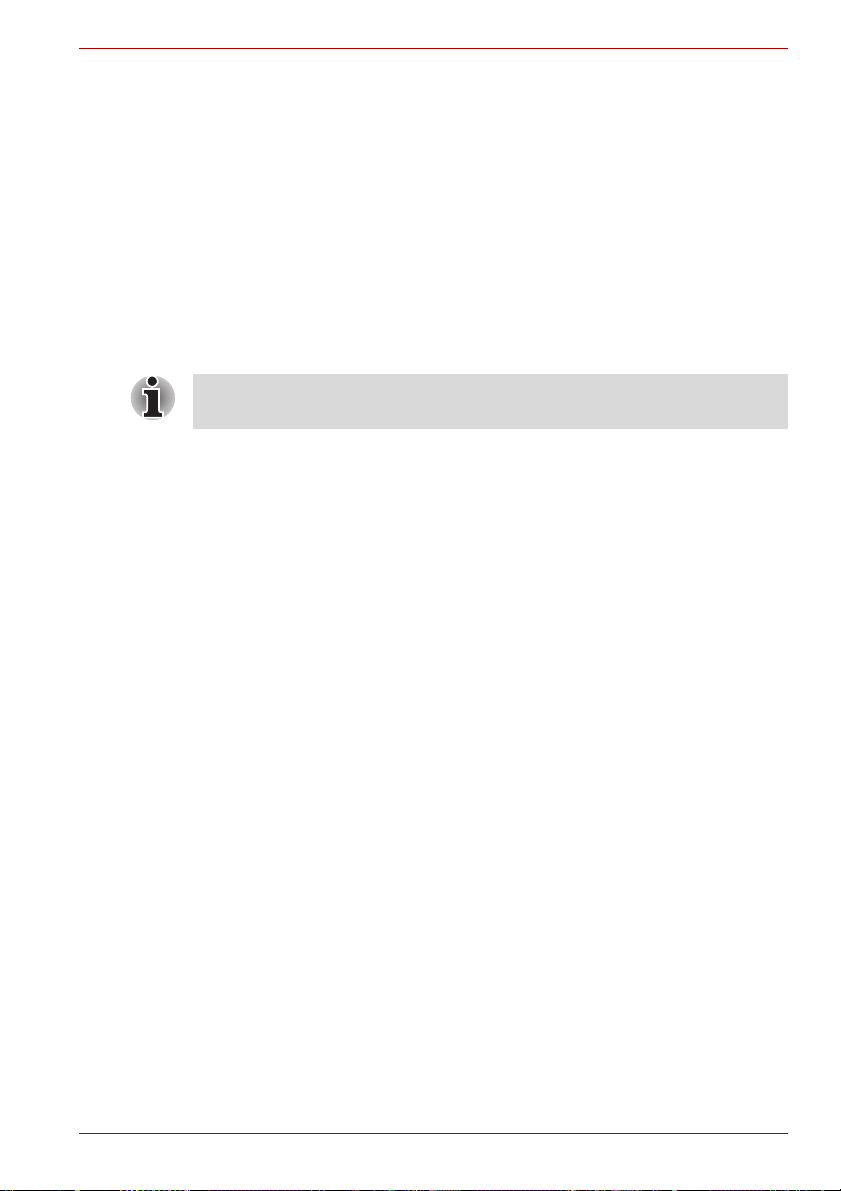
Documentazione
■ La documentazione del computer comprende:
■ Manuale utente del personal computer A210
■ Guida rapida del computer A210
®
■ Guida rapida di Microsoft
Windows Vista™ (fornita con alcuni
modelli)
■ Manuale di istruzioni per la sicurezza e il comfort
■ Informazioni sulla garanzia
Supporti di backup
■ DVD-ROM di ripristino
Se uno di questi componenti risulta assente o danneggiato, contattare
immediatamente il proprio rivenditore.
A210
Manuale utente xix
Page 20
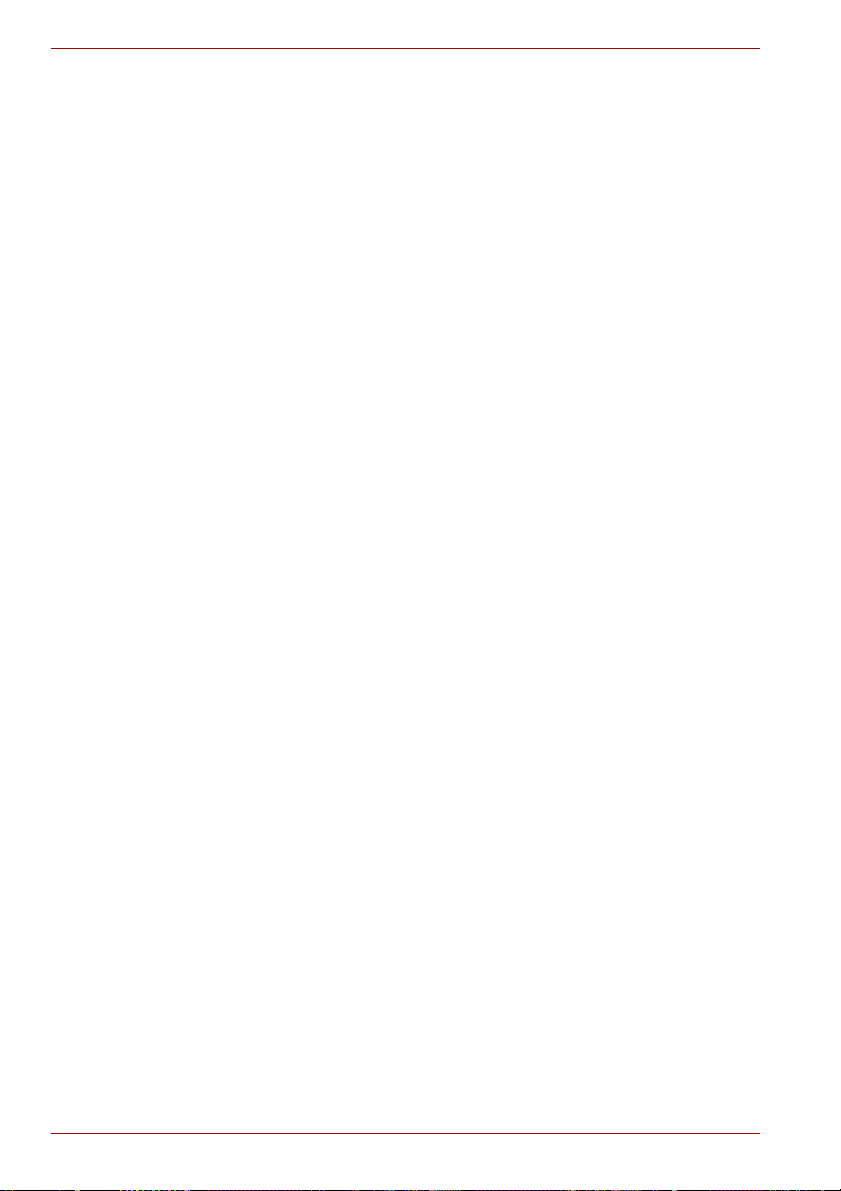
A210
xx Manuale utente
Page 21
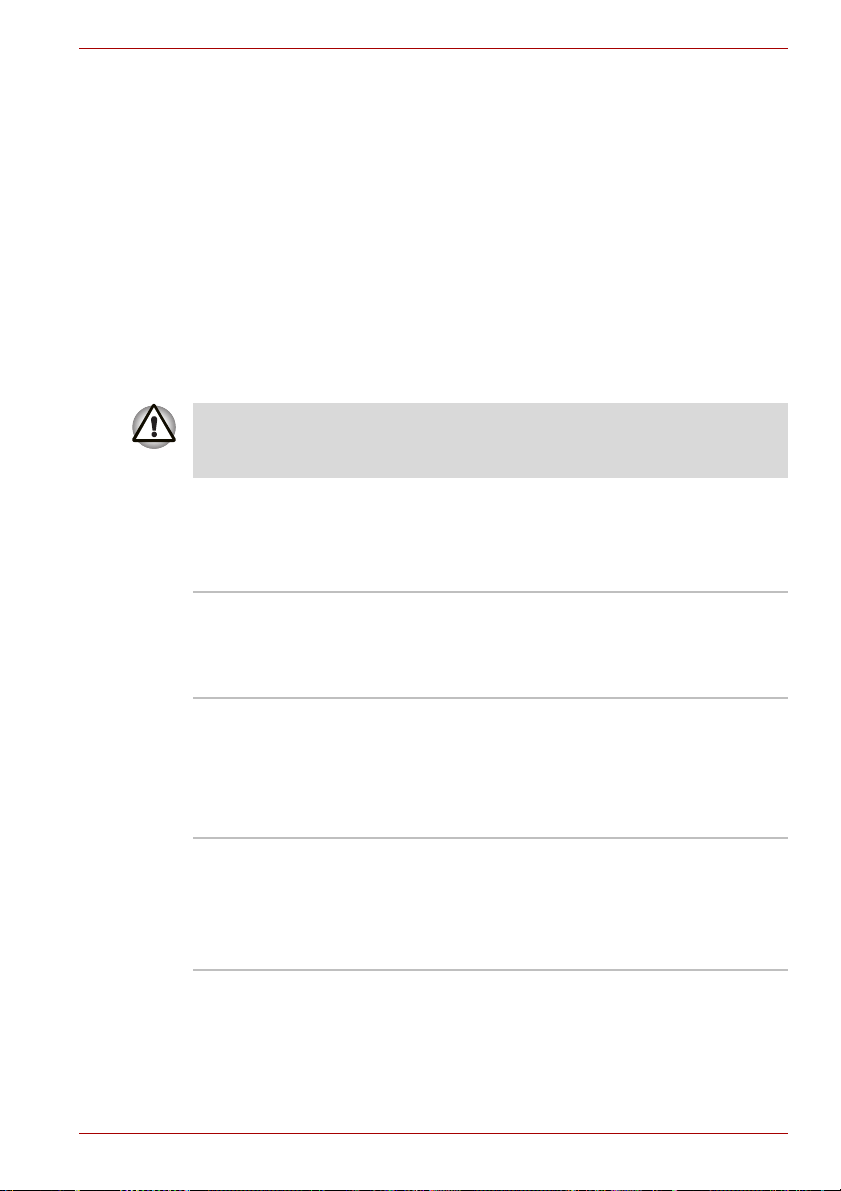
Capitolo 1
Caratteristiche, utilità e opzioni
Questo capitolo illustra caratteristiche, opzioni e accessori speciali del
computer.
È possibile che alcune delle funzioni descritte in questo manuale non
funzionino correttamente se si utilizza un sistema operativo non
preinstallato da TOSHIBA.
Caratteristiche
Processore
®
AMD
Turion™ 64 X2 Mobile Technology
A210
In futuro potrebbero essere resi disponibili altri
processori.
Declinazione di responsabilità (CPU)
Per maggiori informazioni sulla declinazione di responsabilità per la CPU,
consultare il capitolo 10, Declinazione di responsabilità.
Chipset
®
Chipset Mobile AMD
Codec Audio Realtek High Definition ALC268
Controller TEXAS INSTRUMENTS CardReader
& 1394a PCI8402
Controller rete locale 10M/100M RTL8101E
Manuale utente 1-1
RX690/RS690MC
Page 22

A210
Memoria
I componenti per la grafica del computer possono utilizzare parte della
memoria principale del sistema per migliorare la resa grafica, riducendo
così la quantità di memoria di sistema disponibile per altre attività del
computer. La quantità di memoria di sistema allocata per migliorare la resa
della grafica può variare a seconda dei componenti, delle applicazioni
utilizzate, della memoria del sistema e di altri fattori.
Slot Nei due slot di espansione della memoria è
possibile installare due moduli di memoria DDRII
SO-DIMM per espandere la memoria del sistema
fino a 4 GB.
Le dimensioni della memoria di sistema variano
a seconda del modello acquistato.
RAM video A seconda del modello acquistato:
Memoria video integrata in scheda grafica di ATI
Radeon™ X1200, fino a 831 MB condivisi con la
memoria principale.
(per oltre 1 GB di memoria principale)
VRAM di 128 MB ATI Mobility Radeon™ HD2400
VRAM di 256 MB ATI Mobility Radeon™
HD2600
BIOS
Flash ROM 1 MB per il BIOS di sistema
Funzione di sospensione su memoria/Unità disco
rigido
Vari tasti di scelta rapida per il controllo del
sistema
Supporto completo di ACPI 1.0b
1-2 Manuale utente
Page 23

Alimentazione
A210
Gruppo batterie Gruppo batterie “intelligente” agli ioni di litio,
3 celle, capacità 2000 mAh a 10,8V*
Gruppo batterie “intelligente” agli ioni di litio,
6 celle, capacità 4000 mAh a 10,8V*
Gruppo batterie “intelligente” agli ioni di litio,
9 celle, capacità 6000 mAh a 10,8V*
Il tempo necessario per la ricarica completa è di
almeno 12 ore a computer acceso.
Il tempo necessario per la ricarica completa è di
circa 4 ore a computer spento.
Nella modalità Sleep, la batteria a 9 celle impiega
circa 1,5 giorni per scaricarsi, quella a 6 celle
circa 1 giorno, quella a 3 celle 0,5 giorno.
Nella modalità Arresto del sistema (ovvero a
computer spento), la batteria impiega circa un
mese a scaricarsi.
* La disponibilità di questa batteria dipende dal
modello acquistato.
Declinazione di responsabilità (durata della batteria)
Per maggiori informazioni sulla declinazione di responsabilità sulla durata
delle batterie, consultare il capitolo 10, Declinazione di responsabilità.
Batteria RTC Una batteria interna fornisce l’alimentazione al
clock in tempo reale (RTC), al calendario e alle
informazioni di configurazione. La batteria ha una
durata media di un mese senza fonti di
alimentazione esterne.
Adattatore CA L’adattatore CA universale fornisce
l’alimentazione al sistema e ricarica le batterie
quando stanno per esaurirsi. Viene fornito con un
cavo di alimentazione staccabile.
Touch pad/dual mode pad
Il touch pad/dual mode pad con pulsanti di
controllo, sul supporto poggiapolsi, consente di
controllare il movimento del puntatore a video.
Il dual mode pad è un touch pad che offre le
normali funzioni di touch pad in modalità
predefinita e passa a un’interfaccia dual mode
quando si tocca l’angolo superiore destro. Se si
tocca una seconda volta lo stesso angolo, viene
ripristinata la normale modalità di puntamento.
Manuale utente 1-3
Page 24
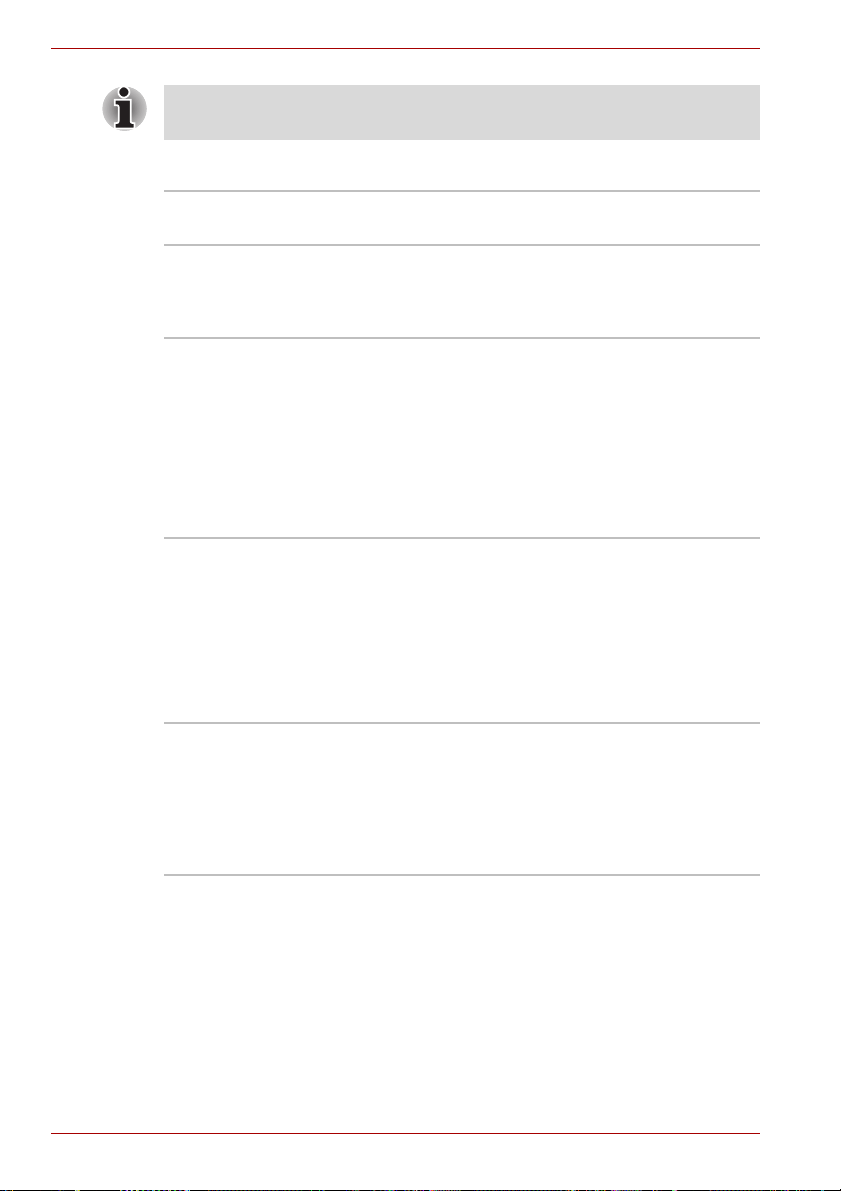
A210
Il controllo del volume sul lato destro del touch pad e il pulsante di stampa
potrebbero non funzionare con alcune applicazioni.
Schermo
Schermo TFT da 15,4 pollici con una risoluzione
di 1280 pixel orizzontali x 800 verticali.
Declinazione di responsabilità (LCD)
Per maggiori informazioni sulla declinazione di responsabilità per l’LCD,
consultare il capitolo 10, Declinazione di responsabilità.
Controller grafico Mobile AMD
ATI Mobility Radeon™ HD2400,
ATI Mobility Radeon™ HD2600 Graphics
Controller
(a seconda del modello acquistato)
Il controller grafico ottimizza le prestazioni dello
schermo. Per ulteriori informazioni, consultare
Modalità di visualizzazione la sezione
dell’appendice B.
®
ATI Radeon™ X1200,
Declinazione di responsabilità per la GPU (Graphics
Processor Unit)
Per maggiori informazioni sulla declinazione di responsabilità per la GPU
(Graphics Processor Unit), consultare il capitolo 10, Declinazione di
responsabilità.
Unità
Disco rigido fisso A seconda del modello acquistato:
Unità disco rigido di 9,5 mm, 2,5"
(60/80/100/120/160/200 GB)
Unità disco rigido di 12,5 mm, 2,5"
(160/200/250/300 GB)
Interfaccia seriale ATA 2,5
1-4 Manuale utente
Page 25
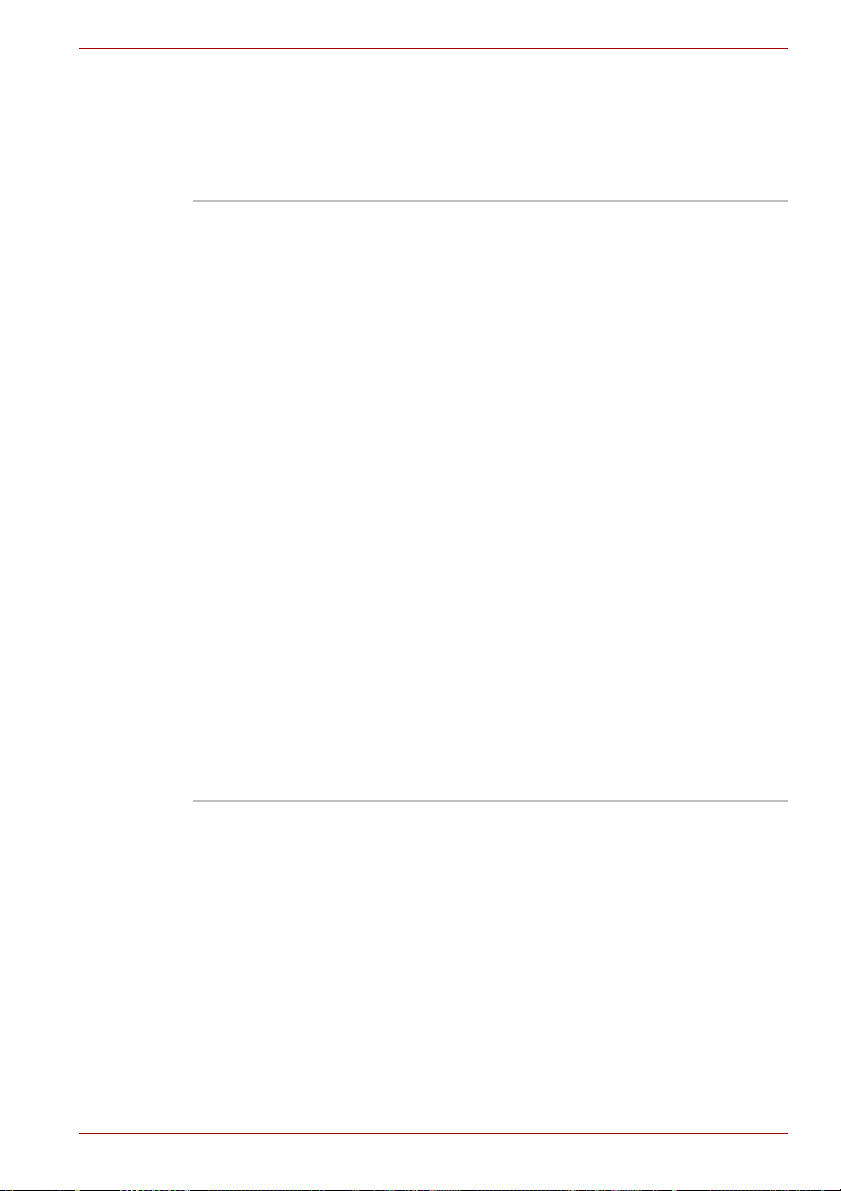
Declinazione di responsabilità (Capacità dell’unità
disco rigido)
Per maggiori informazioni sulla declinazione di responsabilità per la
capacità dell’unità disco rigido, consultare il capitolo 10, Declinazione di
responsabilità.
A210
Unità DVD Super
Multi con supporto
della tecnologia
±R Double Layer
Alcuni modelli sono equipaggiati con un’unità
DVD Super Multi ad altezza piena dotata della
tecnologia ±R Double Layer con supporto di dual
layer, che consente di registrare dati su CD e
DVD riscrivibili e di leggere CD e DVD da
8 e 12 cm senza ricorrere a un adattatore.
La velocità massima di lettura è 8x per i
DVD-ROM e 24x per i CD-ROM. La velocità
massima di scrittura è 24x per i dischi CD-R,
16x per i dischi CD-RW, 8x per i dischi DVD-R,
6x per i dischi DVD-RW, 8x per i DVD+RW, 8x
per i DVD+R, 2,4x per i DVD+R (double layer),
4x per i DVD-R (dual layer), e 5x per i DVD-RAM.
L’unità supporta gli stessi formati dell’unità
CD-RW/DVD-ROM più i seguenti:
■ DVD-ROM ■ DVD-Video
■ DVD-R ■ DVD-RW
■ DVD+R ■ DVD+RW
■ DVD-RAM ■ DVD+R (double layer)
■ CD-R ■ CD-RW
■ CD-DA ■ CD-Text
■ DVD-R (dual layer):
■ Photo CD™ (singolo/multisessione)
■ CD-ROM Mode1, Mode2
■ CD-ROM XA Modalità 2 (Form1, Form2)
■ Enhanced CD (CD-EXTRA)
Manuale utente 1-5
Page 26
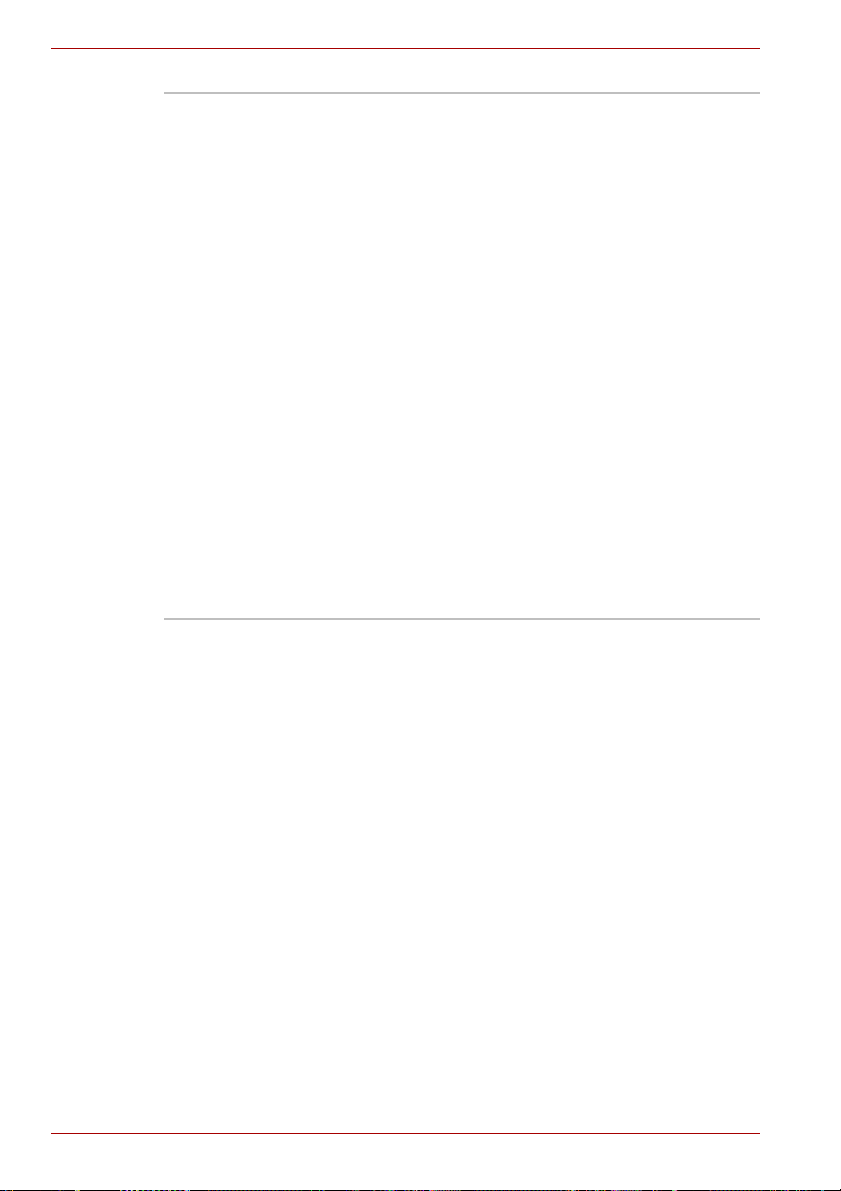
A210
Unità HD DVD-ROM Alcuni modelli sono dotati di un’unità HD DVD-
ROM ad altezza piena, che presenta una velocità
di lettura massima di 1x per gli HD DVD-ROM, 8x
per i DVD-ROM e 24x per i CD-ROM. La velocità
di scrittura massima è 16x per i dischi CD-R, 10x
per i dischi CD-RW, 4x per i dischi DVD-R, 6x per
i dischi DVD-RW, 4x per i DVD+RW e DVD+R,
2,4x per i DVD+R (double layer), 2x per i DVD-R
(dual layer), e 3x per i DVD-RAM. Questa unità
supporta i seguenti formati:
■ HD DVD-ROM ■ DVD-ROM
■ DVD-R ■ DVD-RW
■ DVD+R ■ DVD+RW
■ DVD-RAM ■ DVD-Video
■ CD-R ■ CD-RW
■ CD-DA ■ CD-Text
■ DVD-R (dual layer):
■ DVD+R (double layer)
■ Photo CD™ (singolo/multisessione)
■ CD-ROM Mode1, Mode2
■ CD-ROM XA Modalità 2 (Form1, Form2)
■ Enhanced CD (CD-EXTRA)
1-6 Manuale utente
Page 27

A210
Unità HD DVD-R Alcuni modelli sono dotati di un’unità HD DVD-R
ad altezza piena, che presenta una velocità di
lettura massima di 1x per gli HD DVD-ROM e HD
DVD-R, 8x per i DVD-ROM e 24x per i CD-ROM.
La velocità di scrittura massima è 16x per i dischi
CD-R, 10x per i dischi CD-RW, 4x per i dischi
DVD-R, 6x per i dischi DVD-RW, 4x per i
DVD+RW e DVD+R, 2,4x per i DVD+R (double
layer), 2x per i DVD-R (dual layer), e 3x per i
DVD-RAM e 1x per gli HD DVD-R. Questa unità
supporta i seguenti formati:
■ HD DVD-ROM ■ DVD-ROM
■ HD DVD-R ■ DVD-RW
■ DVD-R ■ DVD+RW
■ DVD+R ■ DVD-Video
■ DVD-RAM ■ CD-RW
■ CD-R ■ CD-Text
■ CD-DA
■ DVD-R (dual layer):
■ DVD+R (double layer)
■ Photo CD™ (singolo/multisessione)
■ CD-ROM Mode1, Mode2
■ CD-ROM XA Modalità 2 (Form1, Form2)
■ Enhanced CD (CD-EXTRA)
Slot (a seconda della configurazione)
Slot multiplo per
schede digitali
(SD/SDHC/MMC/MS/
MS Pro/xD)
Express Card Lo slot di espansione Express Card può
Manuale utente 1-7
Questo slot consente di trasferire facilmente dati
da dispositivi, ad esempio fotocamere digitali e
PDA, che utilizzano memoria flash.
È possibile utilizzare un modulo di memoria in
questo slot.
contenere due moduli formato standard: un
modulo Express Card/34 e un modulo Express
Card/54. La tecnologia Express Card è
costituita da una piccola scheda aggiuntiva,
che utilizza le interfacce PCI Express e USB
(Universal Serial Bus).
Page 28
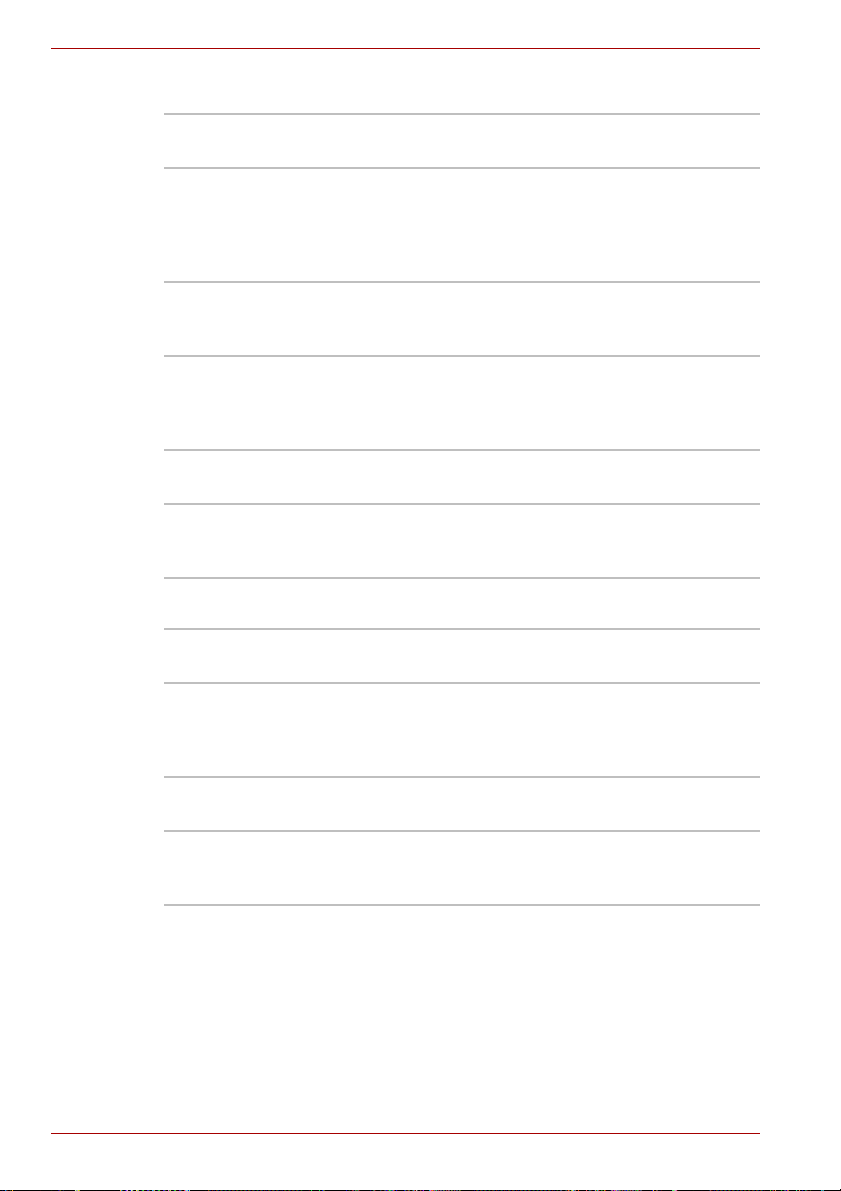
A210
Porte (a seconda della configurazione)
Monitor esterno: Porta VGA analogica a 15 piedini; supporta le
Universal Serial Bus Il computer ha quattro porte USB conformi allo
i.LINK (IEEE1394a) questa porta consente di trasferire dati ad alta
HDMI La porta HDMI (High Definition Multimedia
CIR Porta a infrarossi per dispositivi quali un
Uscita TV La porta S-video a 4 piedini è compatibile con lo
funzioni VESA DDC2B compatibili.
standard USB 2.0, che consente di raggiungere
velocità di trasferimento dei dati 40 volte
superiori a quelle previste dallo standard USB
1.1 (a sua volta supportato dal computer).
velocità direttamente da dispositivi esterni, ad
esempio videocamere digitali.
Interface) consente di collegare dispositivi ad alta
definizione (High Definition), come televisori e
lettori DVD.
telecomando.
standard TV PAL o NTSC e supporta la
protezione da copiatura Macrovision 7.02.
Caratteristiche multimediali
Webcam (a seconda
della configurazione)
Sistema sonoro Il sistema sonoro integrato, compatibile con il
Presa per cuffie Una presa stereo standard da 3,5 mm consente il
Presa per microfono Una presa standard da 3,5 mm consente il
Registrazione/invio di fotografie o video con la
webcam integrata.
sistema operativo Windows®, supporta
altoparlanti interni e prese per microfono esterno
e cuffie.
collegamento di cuffie o altoparlanti esterni.
collegamento di un microfono monofonico per
l’ingresso audio.
1-8 Manuale utente
Page 29
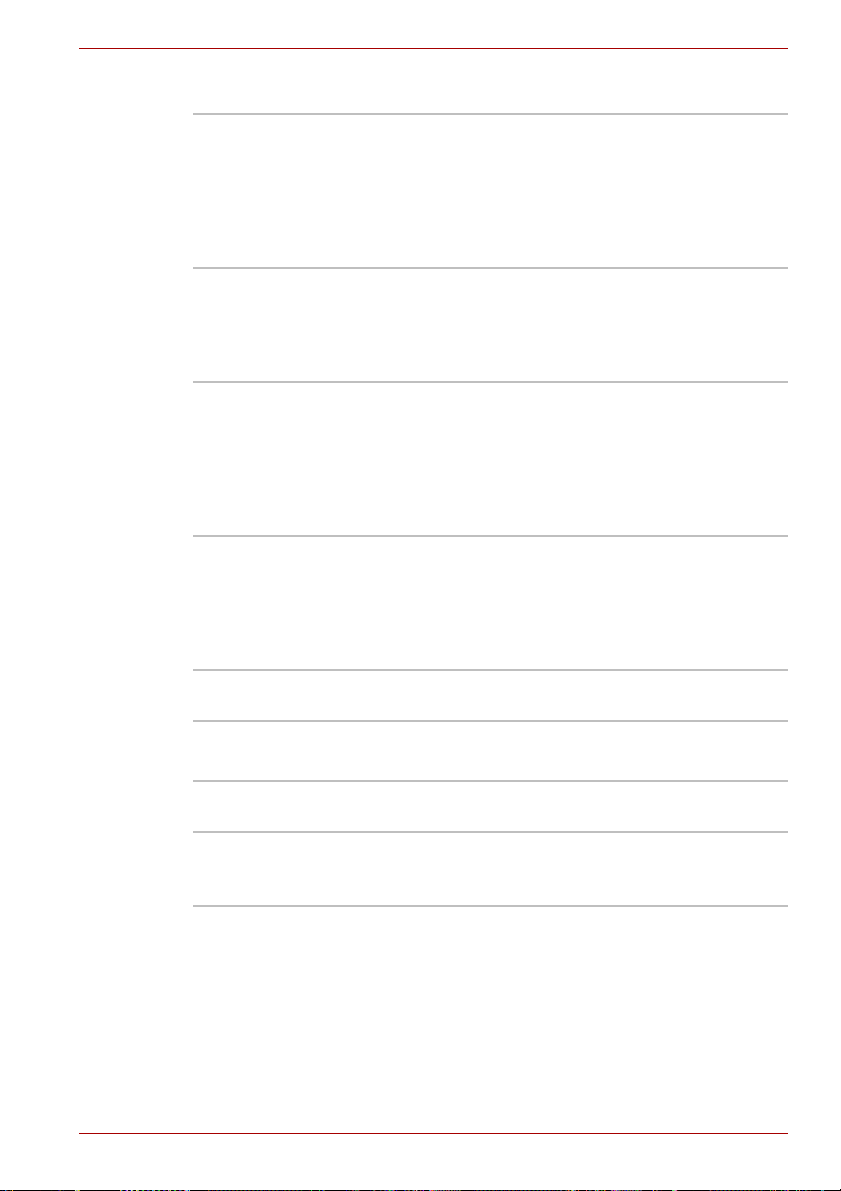
Comunicazioni (a seconda della configurazione)
A210
Modem Il modem interno abilita le comunicazioni fax e
Rete locale Il computer è dotato di supporto integrato per la
Rete locale senza fili Il computer è dotato di una scheda mini per reti
Bluetooth La tecnologia Bluetooth è una tecnologia radio a
dati. Supporta gli standard V.90 o V.92 a seconda
del paese in cui viene utilizzato e presenta una
presa modem per il collegamento a una linea
telefonica. La velocità del trasferimento di dati e
fax dipende dalle condizioni della linea
analogica.
connettività in rete locale Ethernet (10 Mbps,
10BASE-T), Fast Ethernet LAN (100 Mbps,
100BASE-TX) o Gigabit Ethernet LAN
(1000 Mbps, 1000BASE-T).
senza fili compatibile con reti locali che
supportano i seguenti moduli di rete senza fili:
802.11a/b/g/n, 802.11a/b/g e 802.11b/g. Questa
scheda è provvista della funzione di selezione
del canale di frequenza (2,4 o 5 GHz) e consente
il roaming su canali multipli.
corto raggio utilizzata per creare reti PAN
(Personal Area Network) tra i dispositivi di un
utente e con altri dispositivi che si trovano nelle
vicinanze, ad esempio computer portatili, telefoni
cellulari e fotocamere digitali.
Sicurezza
Protezione mediante password all’accensione
Due livelli di password
Slot del blocco di sicurezza
Consente di collegare un blocco di sicurezza
opzionale per fissare il computer a una scrivania
o a un altro oggetto pesante.
Manuale utente 1-9
Page 30

A210
Caratteristiche speciali
Le seguenti caratteristiche sono un’esclusiva dei computer Toshiba o
rappresentano funzioni avanzate che aumentano la praticità d’uso del
sistema.
Pacchetto a valore
aggiunto TOSHIBA
Spegnimento
automatico dello
schermo
Spegnimento
automatico unità
disco rigido
Sleep/sospensione
automatica del
sistema
Mascherina del
tastierino
Sono combinazioni di tasti che consentono di
modificare i valori di configurazione del sistema
direttamente dalla tastiera senza dover eseguire
un programma di configurazione.
Questa funzione interrompe automaticamente
l’alimentazione del video interno quando non
viene premuto alcun tasto o non viene utilizzato il
dispositivo di puntamento per un intervallo di
tempo specificato dall’utente. Quando il sistema
rileva un input proveniente dalla tastiera o da un
dispositivo di puntamento, l’alimentazione viene
ripristinata. È possibile impostare l’intervallo di
tempo in Opzioni risparmio energia.
Questa funzione interrompe automaticamente
l’alimentazione dell’unità disco rigido quando
questa non viene utilizzata per un intervallo di
tempo specificato dall’utente. L’alimentazione
viene ripristinata quando si accede nuovamente
al disco rigido. È possibile impostare l’intervallo
di tempo in Opzioni risparmio energia.
Questa funzione attiva automaticamente la
modalità Sleep o Sospensione quando non viene
premuto alcun tasto oppure non viene utilizzato
l’hardware per un intervallo di tempo specificato
dall’utente. È possibile impostare l’intervallo di
tempo per l’attivazione automatica della modalità
Sleep Sospensione nelle opzioni del programma
di utilità Risparmio energetico.
Nella tastiera è integrato un tastierino da dieci
tasti. Per istruzioni sull’uso della mascherina del
tastierino, consultare la sezione Mascherina del
tastierino nel capitolo 5, La tastiera.
Password
all’accensione
Modalità di risparmio
della batteria
1-10 Manuale utente
Per impedire l’accesso di persone non
autorizzate al computer, sono disponibili due
livelli di protezione mediante password:
supervisore e utente.
Questa funzione permette di risparmiare la carica
della batteria. È possibile impostare il livello dei
consumi nelle ozpioni del programma di utilità
Risparmio energetico.
Page 31

A210
Protezione
istantanea
Accensione/
spegnimento
mediante il pannello
Tasto di scelta rapida specifico che blocca il
sistema e assicura la protezione dei dati.
Grazie a questa funzione il computer si spegne
quando il pannello di visualizzazione viene
chiuso e si riaccende quando il pannello viene
aperto. L’impostazione può essere specificata in
Opzioni risparmio energia.
Sospensione
automatica per
batteria scarica
Quando la carica della batteria si esaurisce al
punto che il computer non può continuare a
funzionare, il sistema entra automaticamente in
modalità Sospensione e si disattiva.
L’impostazione può essere specificata in Opzioni
risparmio energia.
Sospensione Questa funzione consente di spegnere il
computer senza uscire dal software. I dati della
memoria principale vengono salvati sul disco
rigido. Quando si riaccende il computer, questa
funzione consente di riprendere il lavoro dal
punto in cui era stato interrotto. Per informazioni
dettagliate, consultare la sezione Accensione del
computer nel capitolo 3, Guida introduttiva.
Sleep Nella modalità Sleep, l’alimentazione del sistema
rimane attiva, ma il processore e tutti gli altri
dispositivi sono in modalità “sleep”. Quando il
computer è in modalità Sleep, l’indicatore
Alimentazione è arancione e lampeggiante.
Il computer entra in modalità Sleep
indipendentemente dall’impostazione della
modalità Sospensione. Per informazioni
dettagliate, consultare la sezione Accensione del
computer nel capitolo 3, Guida introduttiva.
■ Prima di attivare la modalità Sleep, salvare i dati.
■ Non installare o rimuovere un modulo di memoria quando il computer è
in modalità Sleep perché si rischia di danneggiare il computer o il
modulo.
■ Non estrarre la batteria quando il computer è in modalità Sleep. i dati in
memoria andrebbero persi.
Manuale utente 1-11
Page 32

A210
Pacchetto a valore aggiunto TOSHIBA
Questa sezione descrive i componenti TOSHIBA preinstallati nel computer.
Risparmio
energetico TOSHIBA
Supporto pulsanti
TOSHIBA
TOSHIBA PC
Diagnostic Tool
TOSHIBA Flash
Cards
Quando si riavvia o si ripristina il computer, la funzione TOSHIBA Flash
Cards potrebbe richiedere alcuni minuti prima di essere disponibile e
potrebbe essere visualizzata diverse volte prima di attivarsi
completamente. Le funzioni dei tasti di scelta rapida saranno disponibili
solo quando TOSHIBA Cards sarà completamente attiva.
Se il sistema è occupato e viene visualizzato il messaggio “Non risponde”,
attendere che la funzione TOSHIBA Cards sia completamente attiva prima
di utilizzarla o di utilizzare i tasti di scelta rapida.
TOSHIBA
Components
Common Driver
Accesso facilitato
TOSHIBA
TOSHIBA Zooming
Utility
Risparmio energetico TOSHIBA fornisce varie
funzioni per la gestione del risparmio energetico.
Questa utilità controlla le funzionalità dei pulsanti
del computer. È possibile cambiare l’applicazione
che viene avviata da un pulsante.
TOSHIBA PC Diagnostic Tool visualizza
informazioni di base sulla configurazione del
computer e consente di verificare alcune
funzionalità dei dispositivi hardware incorporati.
La funzione TOSHIBA Flash Cards permette di
modificare rapidamente determinate funzioni del
sistema e di avviare applicazioni specifiche.
■ Funzioni dei tasti di scelta rapida
■ Avvio utilità TOSHIBA
TOSHIBA Components Common Driver contiene
il modulo necessario per l’utilità offerta da
TOSHIBA.
L’utilità Accesso facilitato TOSHIBA consente di
accedere facilmente alle funzioni tasti di scelta
rapida TOSHIBA. Questo programma permette
di rendere permanente il tasto Fn, vale a dire che
è possibile premerlo una volta, rilasciarlo e poi
premere uno dei tasti “F” per accedere a una
funzione specifica. Il tasto Fn rimane attivo fino a
quando non viene selezionato un altro tasto.
Questa utilità consente di ingrandire o ridurre le
icone presenti sul desktop Windows oppure il
livello di zoom associato alle applicazioni
specifiche.
1-12 Manuale utente
Page 33

Utilità e applicazioni
Questa sezione descrive i programmi di utilità preinstallati e fornisce le
istruzioni necessarie per avviarli. Per istruzioni dettagliate sul
funzionamento di questi programmi, consultare il relativo manuale in linea,
i file della guida in linea o i file “readme”.
TOSHIBA Assist TOSHIBA Assist è un’interfaccia utente grafica
Lettore di DVD Video Il lettore DVD viene utilizzato per riprodurre i
Durante la riproduzione di alcuni titoli DVD Video potrebbero verificarsi
perdite di fotogrammi, salti dell’audio oppure assenza di sincronizzazione
tra audio e video. Verificare che l’adattatore CA del computer sia collegato
durante la riproduzione di un DVD Video. Le funzioni di risparmio
energetico possono interferire con la riproduzione nitida.
A210
che consente di accedere facilmente alla guida in
linea e ad altri servizi.
DVD video mediante un’interfaccia e funzioni a
video.
TOSHIBA ConfigFree ConfigFree è una serie di utilità progettate per
TOSHIBA Disc
Creator
Utilità TOSHIBA
DVD-RAM
consentire un controllo facilitato dei dispositivi di
comunicazione e delle connessioni di rete.
Questo programma consente inoltre di rilevare i
problemi di comunicazione e di creare profili
diversi per commutare facilmente tra reti locali e
reti di comunicazione.
Per avviare ConfigFree, fare clic sul pulsante
Start e scegliere in sequenza Tutti i programmi,
TOSHIBA ConfigFree e ConfigFree.
È possibile creare CD di vari formati, ad esempio
CD audio da ascoltare su un normale lettore
CD stereo oppure CD di dati per archiviare file e
cartelle sul disco rigido. Questo software può
essere utilizzato su modelli con unità
CD-RW/DVD-ROM, DVD Super Multi e HD DVD.
L’Utilità TOSHIBA DVD-RAM dispone delle
funzioni Formattazione fisica e Protezione da
scrittura per DVD-RAM. Questa utilità è
contenuta nel modulo di configurazione
TOSHIBA Disc Creator. È possibile avviare il
programma l’utilità TOSHIBA DVD-RAM dalla
barra dei menu come descritto di seguito.
Start -> Tutti i programmi -> TOSHIBA ->
CD&DVD Applications -> DVD-RAM Utility.
Manuale utente 1-13
Page 34

A210
TOSHIBA Hardware
Setup
Questo programma consente di personalizzare
le impostazioni hardware in base al modo in cui
si utilizza il computer e alle periferiche utilizzate.
Per accedere a questa utilità, fare clic su Start,
scegliere in sequenza Tutti i programmi,
TOSHIBA, Utilities e fare clic su HWSetup.
Silenziatore unità
CD/DVD
Questa utilità consente di impostare la velocità di
lettura dell’unità CD. È possibile configurare o la
Modalità normale, in cui il funzionamento
dell’unità è alla velocità massima per accedere
rapidamente ai dati, o la Modalità silenziosa, in
cui l’unità funziona ad 1x per i CD audio,
riducendo la rumorosità. Non ha effetto sui DVD.
Ulead DVD
MovieFactory
®
per
Consente di creare video digitali e DVD e
supporta la funzione Labelflash™.
TOSHIBA
(La disponibilità della funzione Labelflash™ dipende dal modello
acquistato.)
Windows Mobility
Center
Mobility Center è un’utilità che consente di
accedere a diverse impostazioni del PC portatile
rapidamente da una sola finestra. Per
impostazione predefinita, sono disponibili fino a
otto affiancamenti e altri due sono aggiunti a
Mobility Center.
■ Lock Computer (Blocca computer):
consente di bloccare il computer senza
spegnerlo. Ha la stessa funzione del pulsante
Blocco nella parte inferiore del riquadro
destro del menu Start.
■ TOSHIBA Assist:
consente di aprire TOSHIBA Assist, se è già
installato nel computer.
1-14 Manuale utente
Page 35

Opzioni
A210
Grazie all’aggiunta di una serie di opzioni, è possibile aumentare la
potenza e la praticità d’uso del computer. Sono disponibili gli accessori
elencati di seguito:
Moduli di memoria Due moduli di memoria possono essere installati
Utilizzare esclusivamente moduli di memoria DDRII PC5300-compatibili.
Per informazioni, rivolgersi al proprio rivenditore TOSHIBA.
Gruppo batterie Presso i rivenditori TOSHIBA è possibile
Gruppo batteria ad
alta capacità
Adattatore CA In caso di spostamenti frequenti, per evitare di
Unità dischetti USB Consente di collegare un’unità dischetti al
nel computer.
acquistare un gruppo batteria supplementare.
Utilizzarlo come ricambio per prolungare il tempo
operativo del computer.
Presso i rivenditori TOSHIBA è possibile
acquistare un gruppo batteria supplementare.
Utilizzarlo come ricambio per prolungare il tempo
operativo del computer.
portare sempre con sé l’adattatore CA, si
consiglia l’acquisto di un adattatore per ogni
luogo in cui il computer viene abitualmente
utilizzato.
computer per mezzo di un cavo USB.
Manuale utente 1-15
Page 36

A210
1-16 Manuale utente
Page 37

Capitolo 2
Panoramica del computer
In questo capitolo vengono descritti i vari componenti del computer.
Acquisire familiarità con ogni componente prima di utilizzare il computer.
Il modello acquistato potrebbe non avere tutte le caratteristiche e le
specifiche descritte sotto.
Lato anteriore con lo schermo chiuso
La figura che segue mostra il lato anteriore del computer con il pannello di
visualizzazione chiuso.
1
3 425
6
A210
8
7 10
1. Logo bordo anteriore*
2. LED CC IN
3. LED Alimentazione
4. LED Batteria
5. LED Unità disco rigido
6. LED di accesso allo slot multiplo per
schede digitali*
7. Interruttore di comunicazione
senza fili*
* La disponibilità di questa funzione dipende dal modello acquistato.
Il lato anteriore del computer con lo schermo chiuso
Logo bordo
anteriore*
9
11 12 13
8. Indicatore di comunicazione senza
fili*
9. Finestra ricevitore a infrarossi*
10. Slot multiplo per schede digitali*
11. Presa per microfono
12. Presa per cuffie
13. Controllo volume
Il logo del bordo anteriore indica la serie del
computer acquistato.
(La disponibilità di questa funzione dipende dal
modello acquistato.)
Manuale utente 2-1
Page 38

A210
LED CC IN L’indicatore CC IN è acceso quando il computer
è collegato all’adattatore CA, a sua volta
collegato alla rete elettrica.
LED Alimentazione Nella modalità operativa normale, l’indicatore è
blu (a seconda del modello acquistato).
L’indicatore Alimentazione lampeggia in
arancione quando il sistema è in modalità Sleep
ed è spento quando il computer è spento o in
modalità Sospensione.
LED Batteria L’indicatore Batteria indica lo stato di carica
corrente della batteria. È acceso in blu
(a seconda del modello acquistato) quando la
batteria è completamente carica. È acceso in
arancione quando la batteria viene caricata
dall’adattatore CA. Se il livello di carica della
batteria si abbassa sensibilmente, l’indicatore
comincia a lampeggiare in arancione.
LED Unità disco
rigido
L’indicatore Unità disco rigido segnala quando è
in corso l’accesso al disco rigido. Ogni volta che il
computer esegue un programma, apre un file o
esegue un’altra funzione per la quale è
necessario accedere al disco rigido, l’indicatore
si accende.
LED di accesso allo
slot multiplo per
schede digitali*
L’indicatore di accesso allo slot multiplo per
schede digitali si accende quando il computer
accede al multiplo per schede digitali.
(La disponibilità di questa funzione dipende dal
modello acquistato.)
Interruttore di
comunicazione
senza fili*
L’interruttore di comunicazione senza fili
consente di attivare il ricetrasmettitore di rete
senza fili. Il LED di comunicazione senza fili si
accende quando è attiva la funzione di
connettività di rete senza fili
(La disponibilità di questa funzione dipende dal
modello acquistato.)
Indicatore
Comunicazione
senza fili *
Finestra ricevitore a
infrarossi*
Indica se la rete senza fili e attiva o meno.
(La disponibilità di questa funzione dipende dal
modello acquistato.)
Riceve i segnali a infrarossi provenienti da varie
periferiche.
(La disponibilità di questa funzione dipende dal
modello acquistato.)
2-2 Manuale utente
Page 39

A210
Slot multiplo per
schede digitali*
Presa per microfono La presa tipo mini standard da 3,5 mm consente
Presa per cuffie La presa per cuffie consente di collegare delle
Controllo volume Utilizzare questa rotellina per regolare il volume
Lato destro
Questa figura mostra il lato destro del computer.
Lo slot multiplo per schede digitali consente di
inserire nel computer le schede utilizzate nelle
fotocamere digitali e in vari dispositivi di
archiviazione dati portatili.
(La disponibilità di questa funzione dipende dal
modello acquistato.)
il collegamento di un connettore a triplo
conduttore per un microfono monofonico.
cuffie stereofoniche o altri dispositivi di uscita
audio, ad esempio degli altoparlanti esterni. Se si
collegano delle cuffie o altri dispositivi a questa
presa, vengono automaticamente disabilitati gli
altoparlanti interni del computer.
degli altoparlanti stereo o delle cuffie.
2 3 41 5 6 7 8
1. Porte USB
2. Presa per modem*
3. Unità per supporti ottici
4. Indicatore Unità per supporti ottici
* La disponibilità di questa funzione dipende dal modello acquistato.
Il lato destro del computer
Porte USB (Universal
Serial Bus)
La porta USB (2.0 o 1.1) consente di collegare al
computer periferiche USB-compatibili
5. Pulsante di espulsione
6. Foro di espulsione di emergenza
7. Presa CC IN
8. Blocco di sicurezza
(ad esempio tastiere, mouse, dischi rigidi,
scanner e stampanti).
Manuale utente 2-3
Page 40

A210
Presa per modem Questa presa consente di collegare il modem
direttamente a una linea telefonica per mezzo di
un cavo modulare.
Unità per supporti
ottici
Indicatore unità per
supporti ottici
Pulsante di
espulsione
Foro di espulsione di
emergenza
Presa CC IN Nella presa CC IN si inserisce il cavo
Blocco di sicurezza Questa porta permette di collegare al computer
Lato sinistro
Questa figura mostra il lato sinistro del computer.
Il computer è configurato con un’unità ottica a
piena altezza che consente di caricare dischi da
12 cm o 8 cm senza utilizzare un adattatore.
Consultare la sezione Unità in questo capitolo
per conoscere le specifiche tecniche di ogni unità
e il capitolo 4, Elementi fondamentali, per
informazioni sull’uso dell’unità e la manutenzione
dei dischi.
Questo indicatore si accende quando il computer
accede all’unità per supporti ottici.
Aprire l’unità per supporti ottici.
A supporto del pulsante di espulsione.
dell’adattatore CA.
un cavo di sicurezza opzionale, in modo da
fissarlo a una scrivania o a un altro oggetto
pesante per impedirne il furto.
1 3 4 52 8
1. Porta monitor RGB
2. Prese d’aria della ventola
3. Porta uscita TV*
4. Presa di rete
* La disponibilità di questa funzione dipende dal modello acquistato.
Il lato sinistro del computer
2-4 Manuale utente
5. Porte USB
6. Slot per ExpressCard per slot
scheda Cardbus*
7. PORTA HDMI V1.2*
8. Porta i.LINK (IEEE1394a)*
7
6
Page 41

A210
Porta monitor RGB Questa porta a 15 piedini consente di collegare
un monitor esterno al computer.
Prese d’aria della
ventola
Le prese d’aria impediscono il surriscaldamento
della CPU.
Per impedire un possibile surriscaldamento della CPU, non bloccare mai la
presa d’aria della ventola.
Porta uscita TV* Collegare un cavo S- video a 4 piedini a
questo connettore per l’uscita del segnale
TV NTSC o PAL.
(La disponibilità di questa funzione dipende dal
modello acquistato.)
Presa di rete Utilizzare questa presa per collegare il computer
a una rete locale. Questo adattatore è dotato di
supporto integrato per la connettività in rete
locale Ethernet (10 Mbps, 10BASE-T), Fast
Ethernet LAN (100 Mbps, 100BASE-TX) o
Gigabit Ethernet LAN (1000 Mbps,
1000BASE-T). I due indicatori integrati nella
presa consentono di verificare lo stato della rete
locale.
Porte USB La porta USB (2.0 o 1.1) consente di collegare
al computer periferiche USB-compatibili
(ad esempio tastiere, mouse, dischi rigidi,
scanner e stampanti).
Slot per
ExpressCard per slot
scheda Cardbus*
Questo slot consente l’installazione di una
Express Card. La tecnologia ExpressCard è
costituita da una piccola scheda aggiuntiva
modulare, che utilizza le interfacce PCI Express
e USB (Universal Serial Bus). La velocità di
trasmissione massima è di 2,5 Gbps. I tipi 34 mm
e 54 mm sono entrambi supportati.
(La disponibilità di questa funzione dipende dal
modello acquistato.)
Porta HDMI V1.2* Consente di trasferire contenuto audio/video ad
alta definizione (HD, High Definition) a un
dispositivo compatibile.
(La disponibilità di questa funzione dipende dal
modello acquistato.)
Manuale utente 2-5
Page 42

A210
Porta i.LINK
(IEEE1394a)*
Lato posteriore
Questa figura mostra il lato posteriore del computer.
Prese d’aria della
ventola
Per impedire un possibile surriscaldamento della CPU, non bloccare mai le
prese d’aria della ventola.
Questa porta consente di collegare un dispositivo
esterno, ad esempio una videocamera digitale,
per il trasferimento di dati ad alta velocità.
(La disponibilità di questa funzione dipende dal
modello acquistato.)
1
1. Prese d’aria della ventola
Il lato posteriore del computer
Le prese d’aria impediscono il surriscaldamento
della CPU.
2-6 Manuale utente
Page 43

Lato inferiore
Questa figura mostra il lato inferiore del computer. Prima di capovolgere il
computer, accertarsi che lo schermo sia ben chiuso.
2
3
4
1. HDD
2. Slot di espansione della memoria
3. Presa d’aria della ventola
A210
1
6
5
4. Fermo per gruppo batterie
5. Gruppo batteria
6. Blocco della batteria
Il lato inferiore del computer
HDD Le unità disco rigido salvano dati, file e
programmi.
Slot di espansione
della memoria
Utilizzare questo slot per installare un modulo di
memoria e aumentare così la capacità di
memoria complessiva del computer. Per
informazioni dettagliate, consultare la sezione
Espansione di memoria del capitolo 8, Dispositivi
opzionali.
Presa d’aria della
ventola
La presa d’aria impedisce il surriscaldamento
della CPU.
Per impedire un possibile surriscaldamento della CPU, non bloccare mai le
prese d’aria della ventola.
Fermo per gruppo
batterie
Se il fermo per gruppo batterie è nella posizione
di sblocco, è possibile far scorrere il fermo in
modo da estrarre il gruppo batterie.
Manuale utente 2-7
Page 44

A210
Gruppo batterie Il gruppo batterie fornisce l’alimentazione al
computer quando l’adattatore CA non è
collegato. Per informazioni dettagliate sul gruppo
batterie, consultare il capitolo 6, Alimentazione e
modalità di accensione.
Blocco del gruppo
batterie
Quando si fa scorrere questo dispositivo nella
posizione di blocco, il gruppo batterie non può
essere estratto nemmeno se il fermo della
batteria è sbloccato.
Il lato anteriore con lo schermo aperto
La figura seguente mostra la parte anteriore del computer con il pannello di
visualizzazione aperto. Per aprire lo schermo, fare scorrere la chiusura a
scatto situata sul lato anteriore dello schermo stesso e sollevare il pannello
di visualizzazione. Regolare quindi il pannello a una comoda angolazione.
13
12
14
1
2
3
4
1. Schermo
2. Altoparlanti sinistro e destro
3. Touch pad/dual mode pad
4. Tasti di controllo del touch pad
5. Pulsante di alimentazione
6. Pulsante Internet*
7. Pulsante CD/DVD*
* La disponibilità di questa funzione dipende dal modello acquistato.
Il lato anteriore con lo schermo aperto
8. Pulsante Riproduci/Pausa*
9. Pulsante Stop/Espelli*
10. Pulsante Precedente*
11. Pulsante Successivo*
12. LED alimentazione webcam*
13. Webcam*
14. Microfono*
5
6
7
8
9
10
11
2-8 Manuale utente
Page 45

A210
Schermo Il pannello LCD visualizza testo e grafica con una
risoluzione massima di 1280 X 800 pixel. Per
ulteriori informazioni consultare l’Appendice B,
Modalità di visualizzazione. La luminosità dello
schermo del computer è leggermente superiore
quando il computer è collegato all’adattatore CA
rispetto a quando l’alimentazione proviene dalla
batteria. Si tratta di un comportamento normale,
che consente di limitare il consumo della batteria.
per prolungare la vita operativa dello schermo, utilizzare uno screen saver
quando il computer è acceso ma non viene utilizzato.
Altoparlanti sinistro
e destro
Touch pad/dual
mode pad
Il computer è dotato di due altoparlanti per la
riproduzione del suono.
Il dispositivo di puntamento touch pad/dual mode
pad si trova al centro del poggiapolsi e viene
utilizzato per controllare il movimento del
puntatore sullo schermo. Per informazioni
dettagliate, consultare la sezione Utilizzo del
touch pad/dual mode pad del capitolo 4, Elementi
fondamentali.
Tasti di controllo del
touch pad
I tasti di controllo, situati sotto il touch pad/dual
mode pad, consentono di selezionare le opzioni
di menu o di modificare il testo e la grafica su cui
è posizionato il puntatore a video.
Pulsante di
alimentazione
Premere il pulsante di alimentazione per
accendere e spegnere il computer. Sul pulsante
di alimentazione è presente un indicatore che si
accende in blu (a seconda del modello
acquistato) quando il computer è acceso.
Pulsante Internet* Premere questo pulsante per aprire un browser
Internet. Se il computer è spento, questo
pulsante consente di accenderlo e di lanciare il
browser in un’unica operazione.
(La disponibilità di questa funzione dipende dal
modello acquistato.)
Pulsante CD/DVD* Questo programma consente di avviare
un’applicazione per la visualizzazione di
CD/DVD.
L’applicazione avviata varia a seconda del
modello:
Windows Media Player/DVD Video Player.
(La disponibilità di questa funzione dipende dal
modello acquistato.)
Manuale utente 2-9
Page 46

A210
Pulsante Riproduci/
Pausa*
Premere questo pulsante per avviare la
riproduzione di CD audio, filmati DVD o file audio
digitali. Questo pulsante consente inoltre di
interrompere temporaneamente la riproduzione.
(La disponibilità di questa funzione dipende dal
modello acquistato.)
Stop* Consente di arrestare la riproduzione di CD,
DVD o file audio digitali.
(La disponibilità di questa funzione dipende dal
modello acquistato.)
Pulsante
Precedente*
Consente di tornare alla traccia, al capitolo o al
file digitale precedente. Per informazioni
dettagliate, consultare il capitolo 4, Elementi
fondamentali.
(La disponibilità di questa funzione dipende dal
modello acquistato.)
Pulsante
Successivo*
Consente di passare alla traccia, al capitolo o al
file digitale successivo. Per informazioni
dettagliate, consultare il capitolo 4, Elementi
fondamentali.
(La disponibilità di questa funzione dipende dal
modello acquistato.)
LED alimentazione
webcam*
Il LED alimentazione webcam indica se il
dispositivo è in funzione.
(La disponibilità di questa funzione dipende dal
modello acquistato.)
Webcam* Scattare una foto o inviare un’immagine ai
contatti web.
(La disponibilità di questa funzione dipende dal
modello acquistato.)
Microfono* Il microfono viene utilizzato insiemne alla
webcam per parlare con altrii utenti in possesso
di webcam e per registrare messaggi con
windows media.
(La disponibilità di questa funzione dipende dal
modello acquistato.)
se in Windows® Media Player è selezionata l’opzione di riproduzione
casuale, quando si preme il pulsante Precedente o Successivo viene
riprodotta una traccia a caso.
2-10 Manuale utente
Page 47

Indicatori della tastiera
Controllo cursore Modalità numerica Blocco maiuscole
Controllo cursore Quando l’indicatore verde Controllo cursore è
A210
CAPS
LOCK
acceso, è possibile utilizzare la mascherina del
tastierino numerico (tasti contrassegnati in grigio
chiaro) per controllare il movimento del cursore.
Per informazioni dettagliate, consultare la
sezione Mascherina del tastierino del capitolo 5,
La tastiera.
CAPS
LOCK
Modalità numerica Quando l’indicatore verde Modalità numerica è
acceso, è possibile utilizzare la mascherina del
tastierino numerico (tasti contrassegnati in grigio
chiaro) per l’inserimento di dati numerici. Per
informazioni dettagliate, consultare la sezione
Mascherina del tastierino del capitolo 5, La
tastiera.
Blocco maiuscole L’indicatore Blocco maiuscole si accende quando
si preme il tasto Caps Lock. Quando è acceso, la
pressione del tasto di una lettera sulla tastiera
produce una lettera maiuscola.
Manuale utente 2-11
Page 48

A210
Unità per supporti ottici
Il computer è dotato di una delle seguenti unità: DVD Super Multi,
HD DVD-ROM o HD DVD-R (a seconda della configurazione). Per il
funzionamento dell’unità viene utilizzato un controller di interfaccia ATAPI.
Quando il computer accede a un disco, si accende una spia situata
sull’unità.
Codici regionali per le unità e i supporti DVD
Le unità disco e i supporti vengono fabbricati in base alle specifiche di sei
regioni commerciali. Quando si acquista un disco DVD video, verificare che
abbia lo stesso codice regionale dell’unità per evitare problemi di
riproduzione.
Codice Regione
1 Canada, Stati Uniti
2 Giappone, Europa, Sudafrica, Medio Oriente
3 Sud-est asiatico, Estremo Oriente
4 Australia, Nuova Zelanda, Isole del Pacifico, America
5 Russia, subcontinente indiano, Africa, Corea del Nord,
6 Cina
centrale, Sud America, Caraibi
Mongolia
Dischi scrivibili
Questa sezione descrive i tipi di dischi registrabili. Controllare le specifiche
dell’unità utilizzate per verificare quali tipi di dischi sono supportati. Per
registrare i compact disc, utilizzare il programma TOSHIBA Disc Creator!
Consultare il capitolo 4, Elementi fondamentali.
CD
■ I dischi CD-R possono essere registrati una sola volta. I dati registrati
non possono essere cancellati o modificati.
■ La sigla CD-RW identifica i compact disc che possono essere registrati
più volte. Utilizzare dischi CD-RW a velocità multipla 1x, 2x o 4x oppure
dischi ad alta velocità da 4x a 10x. La velocità di scrittura massima per i
dischi CD-RW Ultra-speed è 24x.
DVD
■ I dischi DVD-R e DVD+R possono essere registrati una sola volta. I dati
registrati non possono essere cancellati o modificati.
■ Le sigle DVD-RW, DVD+R e DVD-RAM identificano i dischi DVD che
possono essere registrati più volte.
2-12 Manuale utente
Page 49

A210
Unità DVD Super Multi con supporto della tecnologia ±R Double Layer
L’unità DVD Super Multi ad altezza piena con supporto del modulo ±R
Double Layer consente di registrare dati su dischi riscrivibili e di leggere
dischi da 8 e 12 cm senza ricorrere a un adattatore.
La velocità di lettura è minore al centro del disco e maggiore sul bordo
esterno.
Velocità di lettura DVD 8x (massima)
Velocità di scrittura DVD-R 8x (massima)
Velocità di scrittura DVD-RW 6x (massima)
Velocità di scrittura DVD+R 8x (massima)
Velocità di scrittura DVD+RW 8x (massima)
Velocità di scrittura DVD-RAM 5x (massima)
Velocità di lettura CD 24x (massima)
Velocità di scrittura CD-R 24x (massima)
Velocità di scrittura CD-RW 16x (massima;
supporti ad alta velocità)
Velocità di scrittura DVD+R (DL) 4x (massima)
Velocità di scrittura DVD-R (DL) 4x (massima)
Con questa unità non è possibile utilizzare supporti che consentono una
velocità di scrittura 8x o superiore (DVD-R e DVD+R Single Layer),
6x o superiore (DVD-RW), 8x (DVD+RW), 5x (DVD-RAM) e ultraspeed o
superiore (CD-RW).
Manuale utente 2-13
Page 50

A210
Unità HD DVD-ROM
L’unità HD DVD-ROM con supporto del modulo ±R Double Layer consente
di registrare dati su dischi riscrivibili e di leggere dischi da 8 e 12 cm senza
ricorrere a un adattatore.
Con questa unità non è possibile utilizzare supporti che consentono una
velocità di scrittura superiore a 4x (DVD-R e DVD+R con Single Layer),
4x (DVD-RW e DVD+RW), 3x (DVD-RAM) o supporti ad alta velocità
(CD-RW).
La velocità di lettura è minore al centro del disco e maggiore sul bordo
esterno.
Velocità di lettura HD DVD 1x (massima)
Velocità di lettura DVD 8x (massima)
Velocità di scrittura DVD-R 4x (massima)
Velocità di scrittura DVD-RW 4x (massima)
Velocità di scrittura DVD+R 4x (massima)
Velocità di scrittura DVD+RW 4x (massima)
Velocità di scrittura DVD-RAM 3x (massima)
Velocità di lettura CD 24x (massima)
Velocità di scrittura CD-R 16x (massima)
Velocità di scrittura CD-RW 10x (massima;
supporti ad alta velocità)
Velocità di scrittura DVD+R
(DL, Double Layer) 2,4x (massima)
Velocità di scrittura DVD-R (DL) 2x (massima)
2-14 Manuale utente
Page 51

Unità HD DVD-R
L’unità HD DVD-R con supporto del modulo HD DVD-R Double Layer
consente di registrare dati su dischi riscrivibili e di leggere dischi da
8 e 12 cm senza ricorrere a un adattatore.
La velocità di lettura è minore al centro del disco e maggiore sul bordo
esterno.
Velocità di lettura HD DVD 1x (massima)
Velocità di scrittura HD DVD-R 1x (massima)
Velocità di scrittura HD DVD-R (DL) 1x (massima)
Velocità di lettura DVD 8x (massima)
Velocità di scrittura DVD-R 4x (massima)
Velocità di scrittura DVD-RW 4x (massima)
Velocità di scrittura DVD+R 4x (massima)
Velocità di scrittura DVD+RW 4x (massima)
Velocità di scrittura DVD-RAM 3x (massima)
Velocità di lettura CD 24x (massima)
Velocità di scrittura CD-R 16x (massima)
Velocità di scrittura CD-RW 10x (massima;
supporti ad alta velocità)
Velocità di scrittura DVD+R
(DL, Double Layer) 2,4x (massima)
Velocità di scrittura DVD-R (DL) 2x (massima)
A210
Con questa unità non è possibile utilizzare supporti che consentono una
velocità di scrittura superiore a 4x (DVD-R e DVD+R con Single Layer),
4x (DVD-RW e DVD+RW), 3x (DVD-RAM) o supporti ad alta velocità
(CD-RW).
Manuale utente 2-15
Page 52

A210
Adattatore CA
L’adattatore CA converte la corrente alternata in corrente continua e riduce
la tensione che arriva al computer. È in grado di regolare automaticamente
qualsiasi valore di tensione compreso tra 100 e 240 volt e qualsiasi
frequenza compresa tra 50 e 60 hertz, e di conseguenza permette di
utilizzare il computer in quasi tutti i paesi e le aree regionali del mondo.
Per ricaricare la batteria, è sufficiente collegare l’adattatore CA a una presa
elettrica e al computer. Per informazioni più dettagliate, consultare il
capitolo 6, Alimentazione e modalità di accensione.
Adattatore CA (connettore da 2 piedini)
Adattatore CA (connettore da 3 piedini)
L’uso di un adattatore sbagliato può danneggiare il computer. TOSHIBA
non si assume alcuna responsabilità per danni derivanti dall’uso di un
adattatore sbagliato. L’intensità della corrente del computer è di 19 V CC.
utilizzare solo l’adattatore CA fornito con il computer o un adattatore CA
certificato da TOSHIBA.
2-16 Manuale utente
Page 53

Guida introduttiva
Questo capitolo fornisce alcune informazioni generali sulle procedure
necessarie per cominciare a lavorare con il computer. Vengono trattati i
seguenti argomenti:
Leggere il manuale di istruzioni per la sicurezza e il comfort. Questa guida,
fornita in dotazione con il computer, indica la responsabilità del prodotto.
■ Collegamento dell’adattatore CA
■ Apertura dello schermo
■ Accensione del computer
■ Prima accensione
■ Spegnimento del computer
■ Riavvio del computer
■ Ripristino del software preinstallato
A210
Capitolo 3
Si consiglia di leggere attentamente la sezione “Prime operazioni”, che
descrive le operazioni da eseguire quando si accende il computer per la
prima volta.
Manuale utente 3-1
Page 54

A210
Collegamento dell’adattatore CA
Collegare l’adattatore CA quando è necessario ricaricare la batteria oppure
si vuole utilizzare l’alimentazione di rete per il funzionamento del computer.
Questo è anche il modo più rapido di iniziare a lavorare, perché il gruppo
batteria, prima di poter fornire l’alimentazione al computer, deve essere
caricato. L’adattatore CA può essere collegato a qualsiasi presa elettrica
con tensione compresa tra 100 e 240 Volt e frequenza di 50 o 60 Hertz. Per
informazioni dettagliate sull’uso dell’adattatore CA per caricare il gruppo
batterie, consultare il capitolo 6, Alimentazione e modalità di accensione.
L’uso di un adattatore sbagliato può danneggiare il computer. TOSHIBA
non si assume alcuna responsabilità per danni derivanti dall’uso di un
adattatore sbagliato. L’intensità della corrente del computer è di 19 V CC.
1. Collegare il cavo di alimentazione all’adattatore CA.
Collegamento del cavo di alimentazione all’adattatore CA.
2. Collegare il connettore di uscita CC dell’adattatore CA alla porta di
ingresso CC IN sul retro del computer.
Collegamento dell’adattatore al computer
3. Inserire il cavo di alimentazione in una presa elettrica funzionante.
Si accenderanno gli indicatori Batteria e CC IN sul lato anteriore del
computer.
Per disconnettere l’adattatore CA, seguire la procedura contraria usata per
connetterlo. Si prega di trattenere con le dita la parte sporgente del
connettore di uscita CC e di estrarla quando si disconnette il connettore di
uscita CC.
3-2 Manuale utente
Page 55

Apertura dello schermo
Per una visualizzazione ottimale, è possibile ruotare il pannello nella
posizione desiderata.
1. Fare scorrere il dispositivo di chiusura del video situato nella parte
anteriore del computer.
2. Sollevare il pannello e posizionarlo con l’angolazione desiderata.
Prestare attenzione quando si apre e si chiude lo schermo. Un movimento
troppo brusco, infatti, può danneggiare il computer.
Accensione del computer
Questa sezione illustra come accendere il computer.
A210
Apertura dello schermo
Dopo aver acceso il computer per la prima volta, non spegnerlo finché non
è stato installato e avviato il sistema operativo. Per ulteriori informazioni,
consultare la sezione Prima accensione di questo capitolo.
1. Se alla porta USB è collegata un’unità dischetti, assicurarsi che l’unità sia
vuota. Se è inserito un dischetto, premere il pulsante di espulsione per
rimuoverlo.
2. Aprire il pannello di visualizzazione.
3. Premere e rilasciare il pulsante di alimentazione.
Accensione del computer
Manuale utente 3-3
Page 56

A210
Prima accensione
Quando si accende il computer per la prima volta, viene visualizzata la
schermata iniziale con il logo di Windows® Vista™. Seguire le istruzioni
che appaiono nelle varie schermate. Mediante il pulsante Indietro è
possibile, se necessario, tornare alla schermata precedente.
Leggere attentamente il testo del contratto di licenza del sistema
operativo Windows.
Spegnimento del computer
Il computer può essere spento nelle tre seguenti modalità: Arresto
(Caricamento), Sospensione o Standby.
Modalità Arresto del sistema (Caricamento)
Quando si spegne il computer in modalità di arresto del sistema, nessun
dato viene salvato; quando viene riacceso, il sistema visualizza la
schermata principale del sistema operativo.
1. Salvare i dati immessi sul disco rigido o su un supporto di archiviazione.
2. Accertarsi che qualsiasi attività su disco sia terminata, quindi rimuovere
il CD/DVD o il disco floppy.
■ Assicurarsi che l’indicatore unità disco rigido sia spento. Se si
spegne il computer durante l’accesso a un disco (dischi), è possibile
perdere dati o danneggiare il disco.
■ Non spegnere mai il PC mentre un’applicazione è in esecuzione. In
caso contrario, ciò può causare perdita di dati.
■ Non spegnere o scollegare una periferica di archiviazione esterna, né
rimuovere il supporto di archiviazione, durante la lettura/scrittura dei
dati. In caso contrario, ciò può causare perdite di dati.
3. Fare clic su Start quindi sul pulsante freccia ( ) posizionato tra i
pulsanti di risparmio energetico ( ), quindi selezionare
Chiudi sessione dal menu.
4. Spegnere tutte le periferiche collegate al computer.
Per evitare possibili danni, si consiglia di non riaccendere immediatamente
il computer o le periferiche, ma di attendere qualche istante.
3-4 Manuale utente
Page 57

Modalità Standby
Se si deve interrompere il lavoro, mediante la modalità Sleep è possibile
spegnere il computer senza uscire dall’applicazione attiva. I dati vengono
conservati nella memoria principale del computer, in modo che quando si
riaccende il computer è possibile riprendere il lavoro dal punto in cui era
stato interrotto.
■ Quando viene collegato l’adattatore CA, il computer entra in modalità
Sleep a seconda delle impostazioni in Power Options.
■ Per ripristinare il funzionamento del computer dalla modalità Sleep,
premere il pulsante di alimentazione o un tasto qualsiasi. Tenere
presente che quest’ultima operazione funziona solo se è abilitata la
riattivazione via tastiera in HW Setup.
■ Se il computer entra automaticamente in modalità Standby quando è
attiva un’applicazione di rete, quest’ultima potrebbe non essere
ripristinata quando il computer viene riattivato.
■ Per evitare che il computer entri automaticamente in modalità Sleep,
disabilitare tale modalità in Power Options. Questa operazione,
tuttavia, annulla la conformità Energy Star del computer.
■ Prima di attivare la modalità Standby, salvare i dati.
■ Non installare o rimuovere un modulo di memoria quando il computer è
in modalità Standby. Si rischia di danneggiare il computer o il modulo.
■ Non rimuovere il gruppo batteria quando il computer è in modalità
Standby (a meno che non sia collegato a una presa elettrica a corrente
alternata): i dati in memoria andrebbero persi.
A210
Vantaggi della modalità Standby
La modalità Standby presenta i seguenti vantaggi:
■ Ripristina l’ambiente di lavoro più rapidamente della funzione di
sospensione.
■ Consente di risparmiare energia spegnendo il sistema quando il
computer non riceve alcun input oppure l’hardware non viene utilizzato
per l’intervallo di tempo specificato nella funzione Sleep.
■ Consente di utilizzare la funzione di accensione/spegnimento mediante
il pannello.
Manuale utente 3-5
Page 58

A210
Attivazione della modalità Standby
La modalità Sleep può essere abilitata anche premendo i tasti Fn + F3.
Per ulteriori informazioni, consultare il capitolo 5, La tastiera.
La modalità Sleep può essere attivata in tre modi:
1. Fare clic su Start quindi sul pulsante sleep ( ) posizionato tra i
pulsanti del risparmio energetico ( ), o fare clic sul pulsante
freccia ( ) e selezionare Sleep dal menu.
2. Chiudere il pannello LCD. Tenere presente che questa funzione deve
essere abilitata. Fare riferimento alle Opzione risparmio energia (per
accedervi fare clic su Start quindi su Pannello di controllo, System
and Maintenance (sistema e manutenzione) e fare clic su Opzioni
risparmio energetico).
3. Premere il pulsante di alimentazione. Tenere presente che questa
funzione deve essere abilitata. are riferimento alle Opzione risparmio
energia (per accedervi fare clic su Start quindi Pannello di controllo,
System and Maintenance (sistema e manutenzione), fare clic su
Opzioni risparmio energetico e selezionare Choose what closing
the lid does (Scegliere la funzione della chiusura del coperchio)).
Quando si riaccende il computer, questa funzione consente di riprendere il
lavoro dal punto in cui era stato interrotto.
■ Quando il computer è in modalità Sleep, l’indicatore Alimentazione
lampeggia in arancione.
■ Se si utilizza il computer con l’alimentazione a batteria, è possibile
aumentare l’autonomia operativa spegnendo il sistema nella modalità
Sospensione, che ha un consumo più ridotto rispetto alla modalità
Standby.
Limitazioni della modalità Standby
Non è possibile utilizzare la modalità Standby nelle seguenti condizioni:
■ Il computer viene riacceso immediatamente dopo essere stato spento.
■ I circuiti della memoria vengono esposti a elettricità statica o
interferenze elettriche.
3-6 Manuale utente
Page 59

Modalità Sospensione
La funzione Sospensione provvede a salvare sul disco rigido il contenuto
della memoria quando si spegne il computer e a ripristinarlo quando il
computer viene riacceso. Tenere presente che questa funzione non salva
lo stato delle periferiche collegate al computer.
■ Salvare i dati. Quando viene attivata la modalità di sospensione, il
computer salva il contenuto della memoria sul disco rigido. Tuttavia,
per ragioni di sicurezza, è preferibile salvare i dati manualmente.
■ Se si estrae la batteria o si scollega l’adattatore CA prima che
l’operazione di salvataggio sia stata completata, i dati vengono persi.
Attendere che l’indicatore luminoso Disco rigido sia spento.
■ Non installare o rimuovere un modulo di memoria quando il computer è
in modalità Sospensione. I dati andranno persi.
Vantaggi della modalità Sospensione
La modalità Sospensione presenta i seguenti vantaggi:
■ Consente di salvare i dati sul disco rigido quando il computer viene
spento automaticamente in caso di esaurimento della batteria.
■ Permette di ripristinare immediatamente le ultime condizioni operative
quando si accende il computer.
■ Consente di risparmiare energia spegnendo il sistema quando il
computer non riceve alcun input oppure l’hardware non viene utilizzato
per l’intervallo di tempo specificato nella funzione Sospensione.
■ Consente di utilizzare la funzione di accensione/spegnimento mediante
il pannello.
A210
Avvio della modalità Sospensione
La modalità Sospensione può essere abilitata anche premendo i tasti
Fn + F4. Per ulteriori informazioni, consultare il capitolo 5, La tastiera.
Per accedere alla modalità Sospensione, procedere nel modo seguente.
1. Fare clic su Start.
2. Fare clic sul pulsante freccia ( ) posizionato posizionato tra i pulsanti
di risparmio energetico ( ).
3. Selezionare Sospensione dal menu di scelta rapida.
Manuale utente 3-7
Page 60

A210
Modalità di sospensione automatica
Il computer può essere configurato per entrare in modalità Sospensione
automaticamente, alla pressione del pulsante di accensione o alla chiusura
del coperchio. Per definire queste impostazioni, procedere come descritto
di seguito:
1. Fare clic su Start, quindi su Pannello di controllo.
2. Fare clic su Sistema e manutenzione, quindi su Opzioni risparmio
energia.
3. Fare clic su Specificare cosa avviene quando si preme il pulsante
di alimentazione o su Specificare cosa avviene quando viene
chiuso il coperchio.
4. Attivare le impostazioni della modalità Sospensione per Se viene
premuto il pulsante di alimentazione o Se viene chiuso il
coperchio.
5. Fare clic sul pulsante Salva modifiche.
Salvataggio dei dati nella modalità Sospensione
Quando si spegne il computer in modalità di sospensione, il sistema
impiega alcuni istanti a salvare sul disco rigido i dati presenti in memoria.
Durante questo intervallo di tempo, l’indicatore Disco rigido si accende.
Dopo aver atteso la fine del salvataggio sul disco rigido e spento il
computer, spegnere anche le eventuali periferiche.
Non riaccendere subito il computer o altri dispositivi. Attendere un
momento per lasciare che tutti i condensatori si scarichino completamente.
Riavvio del computer
Può rendersi necessario riavviare il sistema, ad esempio nei seguenti casi:
■ Sono state modificate alcune impostazioni del computer.
■ A causa di un problema qualsiasi, il computer non risponde ai comandi
da tastiera.
Il computer può essere riavviato in tre modi:
1. Fare clic su Start quindi sul pulsante freccia ( ) posizionato tra i
pulsanti di risparmio energetico ( ), quindi selezionare
Riavvia dal menu.
2. Premere Ctrl+Alt+Del per visualizzare la finestra del menu, quindi
selezionare Riavvia dalle opzioni Spegni computer.
3. Premere e tenere premuto il pulsante di alimentazione per circa cinque
secondi. Dopo aver spento il computer, attendere 10-15 secondi, quindi
riaccenderlo mediante il pulsante di alimentazione.
3-8 Manuale utente
Page 61

Opzioni di ripristino del sistema
Una partizione nascosta di ca 1,5GB del disco rigido è allocata alle opzioni
di rispristino del sistema.In questa partizione sono salvati file da utilizzare
per riparare il sistema in caso di eventuali problemi.
Se tale partizione viene eliminata, la funzione Opzioni di ripristino sistema
diventa inutilizzabile.
Opzioni di ripristino del sistema
Questa funzione viene installata nel disco rigido in fabbrica. In caso si
verifichi un errore, riparabile, tra l’accensione e l’accesso, Windows
Recovery Enviroment ripara automaticamente l’errore.
Per riparare gli errori è possibile anche eseguire manualmente Window
Recovery Environment.
La procedura è descritta sotto. È sufficiente seguire le istruzioni
visualizzate nel menu.
1. Spegnere il computer.
2. Riaccendere il computer tenendo premuto il tasto F8.
3. Viene visualizzato il menu Opzioni di avvio avanzate.
Utilizzare i tasti freccia per selezionare Ripristina il computer e
premere Invio.
4. Seguire le istruzioni visualizzate.
La funzione Complete PC Backup (Backup PC completo) di Windows
Vista™ può essere utilizzata in Windows Vista™ Business Edition e
Ultimate Edition.
A210
Ripristino del software preinstallato
Se i file del software preinstallato subiscono dei danni, è necessario
recuperarli dal DVD-ROM di ripristino. Per ripristinare il sistema operativo e
tutto il software preinstallato, procedere nel modo descritto di seguito.
Quando si reinstalla il sistema operativo Windows, il disco rigido viene
riformattato e tutti i dati che contiene vengono cancellati.
1. Caricare il CD-ROM di ripristino nell’unità e spegnere il computer.
2. Accendere il computer; quando appare la scritta In Touch with
Tomorrow TOSHIBA, premere il tasto F12 per visualizzare il menu di
avvio.
3. Utilizzare il tasto cursore su o giù per selezionare l’unità CD-ROM/DVD
nel menu visualizzato.
4. Seguire le istruzioni visualizzate.
5. Se il computer acquistato conteneva software aggiuntivo installato, non
sarà più possibile recuperarlo dal DVD-ROM di ripristino. Reinstallare
queste applicazioni (ad es. Works Suite, giochi, ecc.) separatamente
dai rispettivi supporti.
Manuale utente 3-9
Page 62

A210
3-10 Manuale utente
Page 63

Elementi fondamentali
Questo capitolo contiene informazioni riguardanti l’uso del touch pad/dual
Mode Pad, delle unità ottiche, del modem interno, della rete locale senza
fili e della rete locale. Inoltre, contiene consigli utili per la manutenzione del
computer e sulla dispersione di calore.
Utilizzo del touch pad/dual mode pad
Per utilizzare il touch pad/dual mode pad, è sufficiente spostare la punta di
un dito sulla sua superficie nella direzione in cui si vuole spostare il
puntatore a video.
A210
Capitolo 4
2
1
1. Tasti di controllo del touch pad 2. Touch pad/dual mode pad
Touch pad/dual mode pad e tasti di controllo
I due tasti situati sotto al touch pad/dual mode pad funzionano come quelli
di un normale mouse.
Premere il tasto sinistro per selezionare un’opzione di menu o per
modificare elementi di testo o grafica evidenziati con il puntatore. Premere
il pulsante destro per visualizzare un menu o un’altra funzione, a seconda
del software utilizzato.
Manuale utente 4-1
Page 64

A210
Non esercitare una pressione eccessiva sul touch pad/dual mode pad e
non utilizzare oggetti appuntiti, ad esempio una penna a sfera. Il touch
pad/dual mode pad potrebbe essere danneggiato.
Le funzioni del touch pad/dual mode pad sono simili a quelle di un mouse a
due pulsanti con rotellina di scorrimento. Per eseguire alcune funzioni è
possibile “picchiettare” sul touch pad anziché premere un pulsante.
Le operazioni del dispositivo di puntamento possono essere
personalizzate in Proprietà mouse. Per aprire la finestra Proprietà mouse,
aprire il Pannello di controllo, selezionare l’icona Mouse e premere Enter.
Clic Fare clic una volta sul tasto di controllo sinistro oppure
toccare una volta il touch pad/dual mode pad.
Doppio clic Fare clic due volte sul tasto di controllo sinistro oppure
toccare due volte il touch pad/dual mode pad.
Scorrimento verticale: spostare il dito verso l’alto o verso il basso lungo
il bordo destro del touch pad/dual mode pad.
Orizzontale: spostare il dito verso sinistra o verso destra
lungo il bordo inferiore del touch pad/dual mode pad.
Funzione pulsante dual mode pad (il dual mode pad è in dotazione con alcuni modelli)
Pulsante E-mail ConfigFree Raccolta foto Windows
Pulsante Commuta
Volum e
Pulsanti Applicazione
Pulsante Dual mode pad
Pulsante Commuta Per passare dalla modalità Cursore alla modalità
Pulsante e viceversa. Quando si attiva la
modalità Pulsante, il pad lampeggia in blu.
Volu me Aumenta o abbassa il volume dell’altoparlante e
della cuffia.
Pulsante E-mail Apre la cassetta postale per consentire la
ricezione e l’invio di messaggi di posta
elettronica.
4-2 Manuale utente
Page 65

1 2 3
A210
ConfigFree ConfigFree è una serie di utilità progettate per
consentire un controllo facilitato dei dispositivi di
comunicazione e delle connessioni di rete.
Questo programma consente inoltre di rilevare i
problemi di comunicazione e di creare profili
diversi per commutare facilmente tra reti locali e
reti di comunicazione differenti.
Raccolta foto
Windows
Raccolta foto Windows mette a disposizione
diversi strumenti per le proprie foto e video
digitali. È possibile organizzare, cercare e
visualizzare le proprie foto e i filmati, nonché
modificarli, stamparli e condividerli. Semplifica
anche il trasferimento delle foto dalla fotocamera
al computer grazie ad un processo di
importazione facile da utilizzare.
Pulsanti
Applicazione
Tre pulsanti Applicazione hanno una
impostazione predefinita. È tuttavia possibile
assegnare funzioni e programmi diversi ai
pulsanti 1 - 3.
Per ulteriori informazioni, vedere “Proprietà del dual mode pad Synaptics”
Manuale utente 4-3
Page 66

A210
Uso della webcam (a seconda del modello acquistato)
Questa sezione descrive la funzionalità webcam opzionale, che consente
di scattare fotografie e registrare video.
21
1. LED webcam 2. Obiettivo webcam
4-4 Manuale utente
Page 67

Utilizzo del software
Il software per webcam è preconfigurato per l’avvio all’accensione di
Windows Vista; per riavviarlo selezionare Start -> Tutti i programmi ->
Camera Assistant Software -> Camera Assistant Software.
21 3
4
5
6
8 7
A210
1. Foto
2. Registrazione video
3. Registrazione audio
4. Funzioni
5. Finestra di visualizzazione
6. Risoluzione webcam
7. Disattivazione audio
8. Effetti
Foto Fare clic per un’anteprima dell’immagine
fotografata; è anche possibile inviare l’immagine
per e-mail.
Registrazioni video Fare clic per preparare la registrazione. Fare
ancora clic per avviare la registrazione. Fare clic
un’altra volta per interrompere la registrazione e
visualizzare l’anteprima del video.
Registrazione audio Fare clic per avviare la registrazione, fare ancora
clic per interromperla ed ascoltare un’anteprima
dell’audio.
Funzioni Accesso ad altre funzioni: Informazioni su,
Lettore, Effetti, Proprietà, Impostazioni e Guida.
Informazioni su Visualizza i dettagli del produttore del software.
Lettore Riproduce file video.
Effetti Selezione di immagini da visualizzare sullo
schermo di cattura.
Manuale utente 4-5
Page 68

A210
Proprietà Selezionare nella scheda Opzioni per
Impostazioni È possibile: selezionare la scheda Opzioni per
Guida Visualizza il file delle guida del software.
Uso del modem interno
Questa sezione spiega come installare il modem e utilizzarlo per la
connessione ad altri computer. Per ulteriori informazioni, consultare la
guida in linea del computer e la guida in linea del software di
comunicazione.
capovolgere, ingrandire, flicker rate, modalità
notte e compensazione della retroilluminazione;
nella scheda Immagine per cambiare le
impostazioni dei colori; nella scheda profilo per
cambiare le condizioni di illuminazione.
cambiare la posizione dello strumento; la scheda
Foto per selezionare le opzioni per l’output
dell’immagine quali dimensioni, esportazione file
e percorso di salvataggio; la scheda Video per
selezionare le opzioni per l’output quali
frequenza di aggiornamento, dimensioni,
compressione e il percorso di salvataggio; la
scehda Audio per cambiare dispositivo audio,
compressione, volume e percorso di salvataggio.
il modem interno non supporta le funzioni vocali descritte nella guida in
linea. Tutte le funzioni di comunicazione dati e fax sono supportate.
■ In caso di temporale, staccare il cavo del modem dalla presa
telefonica.
■ Non effettuare il collegamento con una linea digitale: il modem
potrebbe danneggiarsi.
4-6 Manuale utente
Page 69

ISTRUZIONI IMPORTANTI PER LA SICUREZZA
quando si usano apparecchiature telefoniche, è importante osservare
alcune importanti precauzioni di sicurezza come quelle indicate di seguito,
al fine di ridurre il rischio di incendio, scossa elettrica o lesioni personali.
1. Non usare il prodotto vicino all’acqua, ad esempio nelle vicinanze di
una vasca da bagno, un lavandino o un lavello, una piscina.
2. Evitare di usare un telefono (tranne che un modello cordless) durante
un temporale. Vi potrebbe essere un remoto rischio di scossa elettrica.
3. Non usare un telefono per segnalare una perdita di gas quando si è
nelle vicinanze della perdita.
4. Utilizzare esclusivamente il cavo di alimentazione indicato in questo
manuale.
Selezione dell’area regionale
Le normative sulle telecomunicazioni variano da paese a paese e per
questo motivo è necessario accertarsi che le impostazioni del modem
interno siano corrette per il paese in cui ci si trova.
1. Lanciare l’applicazione Selezione della regione, cui si accede
selezionando TOSHIBA > Connessione dal menu Programmi.
Non utilizzare la funzione di selezione del paese/regione nell’utilità di
installazione del modem del Pannello di controllo (se disponibile). Infatti,
se si cambia il paese/la regione nel Pannello di controllo, la modifica
potrebbe non avere effetto.
A210
2. Nella barra delle applicazioni di Windows viene visualizzata l’icona del
programma di selezione della regione Toshiba.
Icona del programma di selezione della regione
3. Fare clic sull’icona con il pulsante principale del mouse per visualizzare
l’elenco delle regioni supportate dal modem. Viene visualizzato anche
un sottomenu per le informazioni sulla località di chiamata telefonica.
Accanto alla regione e alla località di chiamata correnti appare un
segno di spunta.
4. Selezionare una regione dal relativo menu o una località di chiamata
dal sottomenu.
■ Quando si seleziona una regione, questa diventa quella attiva per il
modem e la Nuova località di chiamata viene impostata
automaticamente.
■ Quando si seleziona una località di chiamata, la regione
corrispondente viene selezionata automaticamente e diventa la
regione attiva per il modem.
Manuale utente 4-7
Page 70

A210
Menu Proprietà
Impostazioni
Fare clic sull’icona con il pulsante secondario del mouse per visualizzare il
seguente menu.
Il menu Proprietà
È possibile attivare o disattivare le seguenti impostazioni:
Modalità di esecuzione automatica
Il programma di selezione della regione viene lanciato automaticamente
quando si avvia il sistema operativo.
Apri la finestra di dialogo Proprietà di composizione dopo
la selezione della regione.
La finestra di dialogo delle proprietà di composizione viene visualizzata
automaticamente dopo la selezione della regione.
Elenco delle località per la selezione della regione
Viene visualizzato un sottomenu contenente le informazioni sulla località di
chiamata telefonica.
Apri finestra di avvertimento se la regione e il codice della
località di chiamata corrente non corrispondono.
Se le impostazioni correnti del codice della regione e della località di
chiamata telefonica non sono corrette, viene visualizzata una finestra di
avvertimento.
Selezione del modem
Se il computer non è in grado di riconoscere il modem interno, viene
visualizzata una finestra di dialogo. Selezionare la porta COM per l’uso del
modem.
4-8 Manuale utente
Page 71

Proprietà di composizione
Selezionare questa voce per visualizzare le proprietà di composizione.
se si usa il computer in Giappone, si tenga presente che le normative
tecniche contenute nelle leggi giapponesi prescrivono la selezione della
modalità regionale specifica per il Giappone. È illegale usare il modem in
Giappone con un’impostazione diversa.
Collegamento
Per collegare il cavo del modem interno, procedere nel modo seguente:
■ In caso di temporale, staccare il cavo del modem dalla presa
telefonica.
■ Non effettuare il collegamento con una linea digitale:
il modem potrebbe danneggiarsi.
1. Collegare un’estremità del cavo modulare alla presa del modem.
2. Collegare l’altra estremità del cavo a una presa telefonica.
A210
Collegamento del modem interno
Quando il cavo è collegato, non tirarlo e non spostare il computer.
In caso di rallentamento del modem o di interruzione della comunicazione
durante l’uso del modem, è necessario impostare la velocità della CPU sul
valore massimo nelle Opzioni risparmio energia.
Scollegamento
Per scollegare il cavo del modem interno, procedere nel modo seguente:
1. Schiacciare la levetta del connettore inserito nella presa telefonica ed
estrarre il connettore.
2. Scollegare il cavo dal computer nello stesso modo.
Manuale utente 4-9
Page 72

A210
Rete locale
Il computer è dotato di hardware per la connettività che supporta la rete
locale Ethernet (10 Mbps, 10 BASE-T), la rete locale Fast Ethernet
(100 Mbps, 100 BASE-TX).
Non installare o rimuovere un modulo di memoria opzionale quando la
funzione Riattivazione via rete è abilitata.
Questa utilità non funziona con l’alimentazione a batteria. In modalità
Sospensione/Spegnimento, è necessario che il computer sia collegato a
un adattatore CA.
Collegamento del cavo di rete
Prima di collegarsi a una rete locale, è necessario configurare
correttamente il computer. Se si accede a una rete locale utilizzando le
impostazioni predefinite del computer, si possono verificare problemi
relativi alle funzioni di rete. Per informazioni sulle procedure di
configurazione, consultare l’amministratore di rete.
Se si utilizza una rete locale Ethernet (10 Mbps, 10BASE-T),
è possibile utilizzare un cavo CAT5 o CAT3.
Se si utilizza una rete locale Fast Ethernet (100BASE-TX),
è necessario usare un cavo CAT5.
Per collegare il cavo LAN, effettuare le operazioni indicate di seguito:
1. Spegnere il computer e tutte le periferiche esterne collegate.
2. Collegare un’estremità del cavo alla presa di rete. Premere
delicatamente finché non si sente scattare il dispositivo di blocco.
Collegamento del cavo di rete
3. Inserire l’altra estremità del cavo nel connettore di un hub di rete. Prima
di eseguire questa operazione, consultare l’amministratore di rete.
Scollegamento del cavo di rete
Per scollegare il cavo di rete, procedere nel modo seguente:
1. Schiacciare la levetta del connettore inserito nella presa di rete del
computer ed estrarre il connettore.
2. Scollegare il cavo dall’hub di rete nello stesso modo. Prima di eseguire
questa operazione, consultare l’amministratore di rete.
4-10 Manuale utente
Page 73

Rete locale senza fili
La rete locale senza fili è compatibile con qualunque altro sistema di rete
locale conforme agli standard per le reti locali senza fili IEEE802.11a,
11b, 11g e Draft 11n.
Questa rete supporta:
■ Meccanismo di selezione automatica della velocità di trasmissione
54, 48, 36, 24, 18, 9, 6 Mbps per for modulo di rete senza fili
802.11a/b/g e 802.11b/g.
■ Crittografia dati AES (Advanced Encryption Standard), basata
sull’algoritmo di crittografia a 256 bit.
■ Selezione del canale di frequenza (2,4 Ghz o 5 Ghz)
■ Roaming su canali multipli
■ Card Power Management (Gestione alimentazione schede)
■ Crittografia dati WEP (Wired Equivalent Privacy)
11a, 11b, 11g e 11n senza fili si basano rispettivamente su IEEE 802.11a,
802.11b, 802.11g e 802.11n. Le specifiche IEEE 802.11n non sono ancora
definitive e sono attualmente in release draft. Gli adattatori di rete locale
TOSHIBA 11a/b/g/n si basano sulla Draft Release, Versione 1,0, delle
specifiche IEEE 802.11n. Un adattatore con 11a/b, 11a/b/g o 11a/b/g/n può
comunicare utilizzando uno qualsiasi dei formati supportati; il collegamento
vero e proprio dipende dal punto di accesso a cui si collega.
Non è garantita la compatibilità del collegamento con attrezzatura senza fili
in modalità Draft 11n.
La funzione 11n non può essere utilizzata con WEP/TKIP. La modalità
Draft 11n può essere utilizzata solo con la modalità WPA-PSK (AES) o
sena sicurezza.
A210
Rete
Potrebbe non essere possibile stabilire una connessione di rete con un
nome di rete specifico utilizzando la funzione di rete ad hoc. In tal caso,
la nuova rete (*) deve essere configurata per tutti i computer connessi alla
stessa rete, in modo da riabilitare le connessioni di rete.
* Accertarsi di utilizzare il nome della nuova rete.
Manuale utente 4-11
Page 74

A210
Sicurezza
1. TOSHIBA raccomanda di abilitare la funzione di crittografia per evitare
accessi non autorizzati tramite la connessione alla rete locale che
possono causare il furto o la perdita dei dati memorizzati sul computer.
Inoltre, il proprietario di una connessione Internet è responsabile di tutte
le attività di navigazione, scaricamento e caricamento eseguite
utilizzando tale connessione. Quindi, una rete senza fili non protetta
collegata direttamente a Internet è a rischio di intrusione da parte di
utenti malintenzionati che potrebbero fare un uso improprio dei privilegi
e dell’account ISP.
2. TOSHIBA non è responsabile di eventuali operazioni illegali effettuate
attraverso la rete locale senza fili e aventi come oggetto la raccolta o il
danneggiamento dei dati.
Tecnologia senza fili Bluetooth
La connettività senza fili Bluetooth® rende superfluo l’impiego di cavi per
collegare tra loro dispositivi elettronici quali PC desktop, stampanti e
telefoni cellulari.
Di seguito sono descritte le caratteristiche della connettività senza fili
Bluetooth:
Compatibilità mondiale
Il ricetrasmettitore radio Bluetooth è concepito per essere utilizzato nella
banda da 2,4 GHz per la quale non è prevista nessuna licenza ed è
compatibile con i sistemi radio di quasi tutti i paesi del mondo.
Collegamenti radio
È possibile stabilire facilmente collegamenti tra due o più dispositivi.
Il collegamento viene mantenuto anche se i dispositivi non sono visibili.
Sicurezza
Due funzioni di sicurezza avanzate garantiscono un alto livello di
protezione:
■ L’autenticazione impedisce l’accesso a dati critici e rende impossibile la
falsificazione dell’origine del messaggio.
■ La cifratura impedisce l’intercettazione e mantiene il collegamento
segreto.
Bluetooth® Stack for Windows® di TOSHIBA
Di seguito sono riportate informazioni importanti sull’uso del software con
questi sistemi operativi. Consultare anche le informazioni elettroniche
incluse con il software.
Il software Bluetooth® Stack è basato sulla specifica Bluetooth® Versione
1.1/1.2/2.0+EDR. TOSHIBA non può confermare la compatibilità di tutti i
prodotti informatici e/o altri dispositivi elettronici che utilizzano la tecnologia
Bluetooth™, eccetto che per i PC portatili TOSHIBA.
4-12 Manuale utente
Page 75

Note sulla versione relative a Bluetooth® Stack per
Windows di TOSHIBA
1. Software fax
Alcune applicazioni fax non funzionano con il software Bluetooth
Stack.
2. Modalità multiutente:
In Windows Vista™, l’uso di Bluetooth non è supportato in ambienti
multiutente. Questo significa che, quando si utilizza Bluetooth, gli altri
utenti connessi al computer non avranno a disposizione le funzionalità
Bluetooth.
Servizio di assistenza
Le ultime informazioni relative al supporto dei sistemi operativi, al supporto
linguistico o agli aggiornamenti software sono disponibili sul nostro sito
Web http://www.toshiba-europe.com/computers/tnt/bluetooth.htm (in Europa)
o www.pcsupport.toshiba.com (negli Stati Uniti).
Interruttore di comunicazionesenza fili
Potrebbe non essere possibile stabilire una connessione di rete con un
nome di rete specifico utilizzando la funzione di rete ad hoc. In tal caso, la
nuova rete (*) deve essere configurata per tutti i computer connessi alla
stessa rete, in modo da riabilitare le connessioni di rete.
* Accertarsi di utilizzare il nome della nuova rete.
®
A210
Interruttore di comunicazione senza fili
L’interruttore di accensione consente di abilitare o disabilitare la funzione di
connettività di rete senza fili. Se l’interruttore è disinserito, nessuna
trasmissione può essere inviata o ricevuta attraverso la connessione senza
fili. Fare scorrere l’interruttore in avanti per attivarlo e indietro per
disattivarlo.
disattivare sempre l’interruttore sugli aerei e negli ospedali. Controllare
l’indicatore luminoso; se è spento, la comunicazione senza fili è disattivata
Indicatore di comunicazione senza fili
L’indicatore luminoso segnala lo stato delle funzioni di comunicazione
senza fili.
Stato indicatore Indicazione
Spento L’interruttore di comunicazione senza fili è
disinserito.
Acceso L’interruttore di comunicazione senza fili è
inserito.
Manuale utente 4-13
Page 76

A210
Uso di unità per supporti ottici
Le illustrazioni riportate in questa sezione possono differire leggermente
dalle caratteristiche dell’unità utilizzata, ma il funzionamento è lo stesso per
tutte le unità ottiche. L’unità ad altezza piena garantisce un’esecuzione ad
alte prestazioni dei programmi su disco. Si possono utilizzare dischi da
8 o 12 cm senza ricorrere a un adattatore. Per il funzionamento dell’unità
viene utilizzato un controller di interfaccia ATAPI. Quando il computer
accede a un disco, si accende una spia situata sull’unità.
L’applicazione DVD Video Player consente di riprodurre i DVD-video.
Se si usa un’unità DVD Super Multi o HD DVD, consultare anche la
sezione Registrazione di CD e DVD nell’unità DVD Super Multi o nell’unità
HD DVD, che contiene alcune precauzioni da seguire per la registrazione
dei CD.
Caricamento dei supporti ottici
Per caricare i dischi, procedere nel modo seguente:
1. Accendere il computer.
2. a. Premere il pulsante di espulsione per aprire leggermente il cassetto.
Pulsante di espulsione
Uso del pulsante di espulsione
b. Se si preme il pulsante con il computer spento, il cassetto non si
apre. Quando il computer è spento, è possibile aprire il cassetto
inserendo un oggetto sottile di circa 15 mm, ad esempio un
fermaglio raddrizzato, nel foro situato subito a destra del pulsante di
espulsione.
Rilascio manuale mediante il foro di espulsione
4-14 Manuale utente
Page 77

A210
3. Prendere delicatamente il cassetto e tirarlo fino ad aprirlo
completamente.
Apertura del cassetto
4. Inserire il disco nel cassetto con il lato dell’etichetta rivolto verso l’alto.
Inserimento di un disco
Fare attenzione a non toccare l’obiettivo o l’area circostante per evitare
malfunzionamenti dell’unità.
5. Premere delicatamente sul centro del disco finché non scatta. Il disco
deve trovarsi sotto la parte superiore dell’alberino e deve combaciare
con la base di quest’ultimo.
Manuale utente 4-15
Page 78

A210
6. Per chiudere il cassetto, premere delicatamente sulla parte centrale.
Premere leggermente finché non scatta.
se non è stato inserito correttamente, il disco può essere danneggiato
dalla chiusura del cassetto. Inoltre, il cassetto potrebbe non aprirsi
completamente quando si preme l’apposito pulsante.
Estrazione dei compact disc
Per estrarre i dischi, procedere nel modo seguente:
Chiusura del cassetto dell’unità
Non premere il pulsante di espulsione mentre il computer sta leggendo dati
dall’unità. Prima di aprire il cassetto, attendere che l’indicatore del
supporto ottico si sia spento. Inoltre, se il disco sta ancora girando
quando si apre il cassetto, attendere che si sia fermato prima di estrarlo.
1. Premere il pulsante di espulsione per aprire parzialmente il cassetto.
Tirare delicatamente il cassetto verso l’esterno fino ad aprirlo
completamente.
■ Quando il cassetto viene aperto parzialmente, attendere qualche
istante prima di estrarlo completamente, in modo da essere sicuri che il
disco si sia fermato.
■ Spegnere il computer prima di utilizzare il foro di espulsione. Se sta
ancora girando quando si apre il cassetto, il disco potrebbe uscire dalla
sua sede e ferire l’utente.
4-16 Manuale utente
Page 79

2. Il disco si estende leggermente oltre i lati del cassetto ed è quindi facile
prenderlo con la mano. Prendere delicatamente il disco ed estrarlo.
Estrazione del disco
3. Per chiudere il cassetto, premere delicatamente sulla parte centrale.
Premere leggermente finché non scatta.
Pulsanti
I pulsanti Internet e CD/DVD possono essere assegnati ad altre funzioni
mediante l’utilità Button Support.
1. Spostare il cursore del mouse nella parte superiore della schermata del
desktop. Vengono visualizzate le schede nere e bianche. Fare clic sulla
scheda bianca “Button support”.
2. Si apre completamente la scheda bianca “Button Support”. Fare doppio
clic sulla scheda e compare la finestra per cambiare la funzione del
pulsante.
3. Cambiare la funzione dei pulsanti.
A210
Supporto pulsanti TOSHIBA
Manuale utente 4-17
Page 80

A210
Pulsanti di controllo CD/DVD
Oltre all’interruttore di accensione, sono disponibili i seguenti quattro
pulsanti per controllare le funzioni di riproduzione dell’unità per supporti
ottici e dei dati audio digitali:
Riproduci/Pausa Avvia o sospende la riproduzione
Stop Interrompe la riproduzione
Successivo Passa alla traccia, al capitolo o alla serie di dati
successiva.
Precedente Passa alla traccia, al capitolo o alla serie di dati
precedente.
Se in Windows Media Player è selezionata l’opzione di riproduzione
casuale, quando si preme il pulsante Precedente o Successivo viene
riprodotta una traccia a caso.
Scrittura di CD/DVD su un’unità DVD Super Multi o HD DVD-ROM con supporto della tecnologia Double Layer
L’unità DVD Super Multi o HD DVD consente di registrare dati su dischi
CD-R/RW e DVD-R/-RW/+R/+RW/-RAM. Sono preinstallate le seguenti
applicazioni di masterizzazione: TOSHIBA Disc Creator/ Direct Disc
Writer. Ulead DVD MovieFactory
Systems, Inc.
®
per TOSHIBA, un prodotto di Ulead
Messaggio importante
Prima di scrivere o riscrivere su supporti CD-R/RW o
DVD-R/-RW/+R/+RW/-RAM, leggere attentamente e seguire tutte le
istruzioni di configurazione e uso riportate in questa sezione. In caso
contrario, l’unità DVD Super Multi o HD DVD potrebbe non funzionare
correttamente e l’operazione di scrittura o riscrittura potrebbe fallire, oppure
si potrebbero perdere dati o subire danni di altro tipo.
4-18 Manuale utente
Page 81

Declinazione di responsabilità
TOSHIBA declina qualunque responsabilità relativamente ai seguenti casi:
■ Danni a supporti CD-R/RW o DVD-R/-RW/+R/+RW/-RAM
eventualmente causati dall’uso di questo prodotto per operazioni di
scrittura o riscrittura.
■ Modifica o perdita dei dati registrati su supporti CD-R/RW o
DVD-R/- RW/+R/+RW/-RAM eventualmente causati dall’uso di questo
prodotto per operazioni di scrittura o riscrittura oppure perdita di profitti
o interruzione dell’attività eventualmente causate da tale modifica o
perdita.
■ Eventuali danni derivanti dall’uso di attrezzature o software di terze
parti.
A causa dei limiti tecnologici delle attuali unità di masterizzazione per dischi
ottici, si potrebbero verificare errori imprevisti di scrittura o riscrittura dovuti
alla scarsa qualità dei supporti o a problemi dei dispositivi hardware.
Inoltre, è buona norma creare due o più copie dei dati importanti, da poter
utilizzare in caso di modifica o perdita indesiderata dei dati registrati.
Prima della scrittura o della riscrittura
Durante le operazioni di scrittura o riscrittura dei dati, osservare le
indicazioni riportate di seguito.
■ In base a test di compatibilità limitati effettuati da TOSHIBA, si consiglia
di utilizzare i supporti CD-R/RW e DVD-R/+R/-RW/+RW/-RAM dei
produttori indicati di seguito. Tuttavia, in nessun caso TOSHIBA può
garantire il funzionamento, la qualità o le prestazioni di qualunque
disco. La qualità dei dischi può influenzare il buon esito delle operazioni
di scrittura e riscrittura.
A210
CD-R: TAIYOYUDEN CO., LTD.
MITSUBISHI KAGAKU MEDIA CO., LTD
RICOH Co., Ltd.
Hitachi Maxell Ltd.
CD-RW: MITSUBISHI KAGAKU MEDIA CO., LTD
RICOH Co., Ltd.
DVD-R: Specifiche DVD per dischi registrabili -
Versione generica 2.0
TAIYOYUDEN CO., LTD.
Matsushita Electric Industrial Co., Ltd.
DVD-RW: Specifiche DVD per dischi riscrivibili,
Manuale utente 4-19
versione 1.1 o 1.2
VICTOR COMPANY OF JAPAN, LIMITED
MITSUBISHI KAGAKU MEDIA CO., LTD
Page 82

A210
DVD+R: MITSUBISHI KAGAKU MEDIA CO., LTD
RICOH Co., Ltd.
DVD+RW: MITSUBISHI KAGAKU MEDIA CO., LTD
RICOH Co., Ltd.
*DVD-RAM Specifiche DVD per dischi DVD-RAM, versione
2.0, 2.1 o 2.2
Matsushita Electric Industrial Co., Ltd.
Hitachi Maxell Ltd.
*Le unità DVD Multi, DVD Super Multi e HD DVD
supportano i DVD-RAM.
DVD+R
MITSUBISHI KAGAKU MEDIA CO., LTD
(Double Layer)
DVD-R
MITSUBISHI KAGAKU MEDIA CO., LTD
(Dual Layer)
DVD-R
FUJIFILM Corporation
Labelflash™
DVD+R
FUJIFILM Corporation
Labelflash™
■ Se il disco è sporco o danneggiato oppure è di bassa qualità, si
possono verificare errori di scrittura o riscrittura. Controllare che il disco
non sia sporco o danneggiato prima di utilizzarlo.
■ Il numero effettivo di operazioni di riscrittura eseguibili sui dischi
CD-RW o DVD-RW/+RW/-RAM dipende dalla qualità del disco e dalle
modalità di utilizzo.
■ Esistono due tipi di supporti DVD-R: per authoring e per uso generico.
Non utilizzare i dischi per authoring. Solo i dischi per uso generico
possono essere masterizzati utilizzando una normale unità per
computer.
■ Per DVD-R DL è supportato solo il formato 1. Pertanto non è possibile
aggiungere dati in un secondo momento. Per dati che rientrano nella
capacità DVD-R (SL), si consiglia di utilizzare supporti DVD-R (SL).
■ È possibile utilizzare sia DVD-RAM estraibili da una cartuccia che
dischi DVD-RAM senza cartuccia. Non è possibile utilizzare dischi a
faccia singola con capacità di 2,6 GB o dischi a doppia faccia con
capacità di 5,2 GB.
■ È possibile che altre unità DVD-ROM per computer o altri lettori DVD
non siano in grado di leggere i dischi DVD-R/-RW/+R/+RW/-RAM.
■ I dati registrati su dischi CD-R/DVD-R/+R non possono essere eliminati
né parzialmente né completamente.
4-20 Manuale utente
Page 83

A210
■ I dati eliminati (cancellati) dai dischi CD-RW e DVD-RW/+RW/-RAM
non possono essere recuperati. Prima di cancellare un disco,
controllarne bene il contenuto. Se sono collegate più unità di
registrazione, fare attenzione a non cancellare dati dall’unità sbagliata.
■ Quando si registrano dati su dischi DVD-R/+R/-RW/+RW, una certa
quantità di spazio su disco è necessaria per le attività di gestione dei
file, pertanto potrebbe non essere possibile sfruttare l’intera capacità
del disco per la registrazione dei dati.
■ Poiché i dischi sono basati sullo standard DVD-R/-RW, se i dati
registrati occupano uno spazio inferiore a 1 GB, lo spazio rimanente
viene riempito con dati fittizi. Anche se viene registrata una quantità
esigua di dati, l’operazione potrebbe durare per il tempo necessario per
registrare anche i dati fittizi.
■ Esistono due tipi di dischi DVD-R/+R/-RW/+RW/-RAM sul mercato:
dati e video. Utilizzare un disco video per archiviare dati in formato
video. È possibile utilizzare dischi video su un registratore di DVD così
come sull’unità DVD-ROM del proprio computer. Non è possibile invece
leggere i dischi DVD per dati in un lettore DVD.
■ I dischi DVD-RAM formattati in FAT32 non possono essere letti in
Windows 2000 senza il software DVD-RAM Driver.
■ Se sono collegate più unità di registrazione, fare attenzione a non
registrare dati dall’unità sbagliata.
■ Prima di eseguire un’operazione di scrittura o riscrittura, assicurarsi che
l’adattatore CA universale sia collegato.
■ Prima di attivare la modalità Sleep/Sospensione, assicurarsi che sia
terminata la registrazione su un disco DVD-RAM. L’operazione di
scrittura è terminata se è possibile espellere il supporto DVD-RAM
dall’unità.
■ Chiudere tutte le applicazioni tranne il programma di registrazione.
■ Non utilizzare programmi che fanno un uso intensivo della CPU,
ad esempio gli screen saver.
■ Controllare che il computer funzioni a pieno regime. Non utilizzare
funzioni di risparmio energetico.
■ Non eseguire operazioni di scrittura mentre è in esecuzione un
programma antivirus. Attendere che il controllo antivirus sia terminato,
quindi disabilitare tutti i programmi antivirus, compresi quelli funzionanti
in background.
■ Non utilizzare programmi di utilità per il disco rigido, ad esempio quelli
che velocizzano le operazioni di accesso al disco, perché potrebbero
rendere instabile il sistema o danneggiare i dati.
■ Eseguire le operazioni di scrittura dal disco rigido del computer all’unità
CD. Non tentare operazioni di scrittura da periferiche condivise, ad
esempio da un server LAN o da un’altra periferica di rete.
■ La scrittura con software diverso da TOSHIBA Disc Creator oUlead
DVD MovieFactory
®
for TOSHIBA non è confermata. Di conseguenza,
non si garantisce il corretto funzionamento con altri tipi di software.
Manuale utente 4-21
Page 84

A210
Durante la scrittura o la riscrittura
Durante le operazioni di scrittura o riscrittura su dischi CD-R/RW,
DVD-R/-RW/-RAM o DVD+R/+RW, osservare le indicazioni riportate di
seguito.
■ Non effettuare le seguenti operazioni durante la scrittura o la riscrittura
dei dati:
■ Cambiare l’utente corrente in Windows Vista™.
■ Utilizzare il computer per qualunque altra funzione, compreso l’uso di
un mouse o del touch pad/dual mode pad e la chiusura o apertura del
pannello LCD.
■ Avviare un programma di comunicazione, ad esempio per il modem.
■ Urtare o spostare il computer.
■ Installare, rimuovere o collegare dispositivi esterni, ad esempio i
seguenti: dispositivi USB, schermo esterno, dispositivi i.Link e ottici
digitali.
■ Utilizzare il pulsante di controllo audio/video per riprodurre musica e
voce.
■ Aprire l’unità.
■ Durante le operazioni di scrittura o riscrittura, non chiudere la sessione
di lavoro e non utilizzare la modalità Sleep/Sospensione.
■ Assicurarsi che la scrittura o la riscrittura sia terminata prima di attivare
la modalità Sleep/Sospensione. La registrazione è terminata quando è
possibile aprire il vassoio dell’unità.
■ Appoggiare il computer su una superficie piana; evitare posti soggetti a
vibrazioni come aerei, treni o automobili. Non utilizzare una superficie
instabile, ad esempio un piedistallo.
■ Tenere lontani dal computer i telefoni cellulari e altri dispositivi di
comunicazione senza fili.
■ Copiare sempre i dati dall’unità disco rigido al CD. Non utilizzare la
funzione “taglia e incolla”: in caso di errore di scrittura, i dati originali
verrebbero persi.
Creazione di un DVD Labelflash™
Procedura semplificata per creare un DVD Labelflash™:
1. Inserire un disco Labelflash™ nell’unità DVD.
Impostare la superficie stampabile inferiore.
2. Per avviare DVD MovieFactory, fare clic su Start-> Tutti i
programmi -> DVD MovieFactory for TOSHIBA -> Ulead DVD
MovieFactory for TOSHIBA Launcher.
3. Fare clic su Print Disc Label -> Label Printing. Si avvia Ulead
Label@Onece.
4. Fare clic sulla scheda General.
5. Schegliere come stampante DVD Drive. Ad esempio, <E:> PIONEER
DVD....
4-22 Manuale utente
Page 85

6. Aggiungere e personalizzare immagini e testo.
7. Fare clic su Labelflash™ setting e selezionare Draw Quality.
8. Fare clic su Print.
(La disponibilità della funzione Labelflash™ dipende dal modello
acquistato.)
Registrazione di CD/DVD/HD DVD su un’unità HD DVD-R
L’unità HD DVD-R consente di registrare dati su dischi CD-R/RW e
DVD-R/-RW/+R/+RW/-RAM o HD DVD-R. Sono preinstallate le seguenti
applicazioni di masterizzazione: TOSHIBA Disc Creator/ Direct Disc
Writer. Ulead DVD MovieFactory® per TOSHIBA, un prodotto di Ulead
Systems, Inc.
Messaggio importante
Prima di scrivere o riscrivere su supporti CD-R/RW o
DVD-R/-RW/+R/+RW/-RAM o HD-DVD-R, leggere attentamente e seguire
tutte le istruzioni di configurazione e uso riportate in questa sezione.
In caso contrario, l’unità HD DVD-R potrebbe non funzionare correttamente e
l’operazione di scrittura o riscrittura potrebbe fallire, oppure si potrebbero
perdere dati o subire danni di altro tipo.
Declinazione di responsabilità
TOSHIBA declina qualunque responsabilità relativamente ai seguenti casi:
■ Danni a supporti CD-R/RW o DVD-R/-RW/+R/+RW/-RAM o
HD DVD-R eventualmente causati dall’uso di questo prodotto per
operazioni di scrittura o riscrittura.
■ Modifica o perdita dei dati registrati su supporti CD-R/RW o
DVD-R/- RW/+R/+RW/-RAM o HD DVD-R eventualmente causati
dall’uso di questo prodotto per operazioni di scrittura o riscrittura oppure
perdita di profitti o interruzione dell’attività eventualmente causate da
tale modifica o perdita.
■ Eventuali danni derivanti dall’uso di attrezzature o software di terze
parti.
A causa dei limiti tecnologici delle attuali unità di masterizzazione per dischi
ottici, si potrebbero verificare errori imprevisti di scrittura o riscrittura dovuti
alla scarsa qualità dei supporti o a problemi dei dispositivi hardware.
Inoltre, è buona norma creare due o più copie dei dati importanti, da poter
utilizzare in caso di modifica o perdita indesiderata dei dati registrati.
A210
Manuale utente 4-23
Page 86

A210
Prima della scrittura o della riscrittura
Durante le operazioni di scrittura o riscrittura dei dati, osservare le
indicazioni riportate di seguito.
■ Sulla base dei test esclusivi sulla compatibilità di TOSHIBA, si
consigliano i produttori di dischi CD-R/RW, DVD-R/+R/-RW/+RW/-RAM
o HD DVD-R elencati di seguito. Tuttavia, in nessun caso TOSHIBA
può garantire il funzionamento, la qualità o le prestazioni di qualunque
disco. La qualità dei dischi può influenzare il buon esito delle operazioni
di scrittura e riscrittura.
CD-R: TAIYOYUDEN CO., LTD.
CD-RW: MITSUBISHI KAGAKU MEDIA CO., LTD
DVD-R: Specifiche DVD per dischi registrabili -
DVD-RW: Specifiche DVD per dischi riscrivibili,
DVD+R: MITSUBISHI KAGAKU MEDIA CO., LTD
DVD+RW: MITSUBISHI KAGAKU MEDIA CO., LTD
*DVD-RAM Specifiche DVD per dischi DVD-RAM,
DVD+R
(Double Layer)
DVD-R
(Dual Layer)
HD DVD-R Hitachi Maxell Ltd.
HD DVD-R
(Double Label)
MITSUBISHI KAGAKU MEDIA CO., LTD
RICOH Co., Ltd.
Hitachi Maxell Ltd.
RICOH Co., Ltd.
Versione generica 2.0
TAIYOYUDEN CO., LTD.
Matsushita Electric Industrial Co., Ltd.
versione 1.1 o 1.2
VICTOR COMPANY OF JAPAN, LIMITED
MITSUBISHI KAGAKU MEDIA CO., LTD
RICOH Co., Ltd.
RICOH Co., Ltd.
versione 2.0, 2.1 o 2.2
Matsushita Electric Industrial Co., Ltd.
Hitachi Maxell Ltd.
*Le unità Multi DVD e Super Multi DVD
supportano i DVD-RAM.
MITSUBISHI KAGAKU MEDIA CO., LTD
MITSUBISHI KAGAKU MEDIA CO., LTD
MITSUBISHI KAGAKU MEDIA CO., LTD
MITSUBISHI KAGAKU MEDIA CO., LTD
4-24 Manuale utente
Page 87

A210
■ Se il disco è sporco o danneggiato oppure è di bassa qualità, si
possono verificare errori di scrittura o riscrittura. Controllare che il disco
non sia sporco o danneggiato prima di utilizzarlo.
■ Il numero effettivo di operazioni di riscrittura eseguibili sui dischi
CD-RW, DVD-RW/+RW/-RAM o HD DVD-R dipende dalla qualità del
disco e dalle modalità di utilizzo.
■ Esistono due tipi di supporti DVD-R: per authoring e per uso generico.
Non utilizzare i dischi per authoring. Solo i dischi per uso generico
possono essere masterizzati utilizzando una normale unità per
computer.
■ Per DVD-R DL è supportato solo il formato 1. Pertanto non è possibile
aggiungere dati in un secondo momento. Per dati che rientrano nella
capacità DVD-R (SL), si consiglia di utilizzare supporti DVD-R (SL).
■ È possibile utilizzare sia DVD-RAM estraibili da una cartuccia che
dischi DVD-RAM senza cartuccia. Non è possibile utilizzare dischi a
faccia singola con capacità di 2,6 GB o dischi a doppia faccia con
capacità di 5,2 GB.
■ È possibile che altre unità DVD-ROM per computer o altri lettori DVD
non siano in grado di leggere i dischi DVD-R/-RW/+R/+RW/-RAM.
■ I dati registrati su dischi CD-R/DVD-R/+R non possono essere eliminati
né parzialmente né completamente.
■ I dati eliminati (cancellati) dai dischi CD-RW e DVD-RW/+RW/-RAM
non possono essere recuperati. Prima di cancellare un disco,
controllarne bene il contenuto. Se sono collegate più unità di
registrazione, fare attenzione a non cancellare dati dall’unità sbagliata.
■ Quando si registrano dati su dischi DVD-R/+R/-RW/+RW, una certa
quantità di spazio su disco è necessaria per le attività di gestione dei
file, pertanto potrebbe non essere possibile sfruttare l’intera capacità
del disco per la registrazione dei dati.
■ Poiché i dischi sono basati sullo standard DVD-R/-RW, se i dati
registrati occupano uno spazio inferiore a 1 GB, lo spazio rimanente
viene riempito con dati fittizi. Anche se viene registrata una quantità
esigua di dati, l’operazione potrebbe durare per il tempo necessario per
registrare anche i dati fittizi.
■ Esistono due tipi di dischi DVD-R/+R/-RW/+RW/-RAM sul mercato:
dati e video. Utilizzare un disco video per archiviare dati in formato
video. È possibile utilizzare dischi video su un registratore di DVD così
come sull’unità DVD-ROM del proprio computer. Non è possibile invece
leggere i dischi DVD per dati in un lettore DVD.
■ I dischi DVD-RAM formattati in FAT32 non possono essere letti in
Windows 2000 senza il software DVD-RAM Driver.
■ Se sono collegate più unità di registrazione, fare attenzione a non
registrare dati dall’unità sbagliata.
■ Prima di eseguire un’operazione di scrittura o riscrittura, assicurarsi che
l’adattatore CA universale sia collegato.
Manuale utente 4-25
Page 88

A210
■ Prima di attivare la modalità Sleep/Sospensione, assicurarsi che sia
terminata la registrazione su un disco DVD-RAM. L’operazione di
scrittura è terminata se è possibile espellere il supporto DVD-RAM
dall’unità.
■ Chiudere tutte le applicazioni tranne il programma di registrazione.
■ Non utilizzare programmi che fanno un uso intensivo della CPU, ad
esempio gli screen saver.
■ Controllare che il computer funzioni a pieno regime. Non utilizzare
funzioni di risparmio energetico.
■ Non eseguire operazioni di scrittura mentre è in esecuzione un
programma antivirus. Attendere che il controllo antivirus sia terminato,
quindi disabilitare tutti i programmi antivirus, compresi quelli funzionanti
in background.
■ Non utilizzare programmi di utilità per il disco rigido, ad esempio quelli
che velocizzano le operazioni di accesso al disco, perché potrebbero
rendere instabile il sistema o danneggiare i dati.
■ Eseguire le operazioni di scrittura dal disco rigido del computer all’unità
CD. Non tentare operazioni di scrittura da periferiche condivise, ad
esempio da un server LAN o da un’altra periferica di rete.
■ La scrittura con software diverso da TOSHIBA Disc Creator oUlead
DVD MovieFactory
non si garantisce il corretto funzionamento con altri tipi di software.
Durante la scrittura o la riscrittura
Durante le operazioni di scrittura o riscrittura su dischi CD-R/RW,
DVD-R/-RW/-RAM, DVD+R/+RW o HD DVD-R, osservare le indicazioni
riportate di seguito.
■ Non effettuare le seguenti operazioni durante la scrittura o la riscrittura
dei dati:
■ Cambiare l’utente corrente in Windows Vista™.
■ Utilizzare il computer per qualunque altra funzione, compreso l’uso di
un mouse o del touch pad/dual mode pad e la chiusura o apertura del
pannello LCD.
■ Avviare un programma di comunicazione, ad esempio per il modem.
■ Urtare o spostare il computer.
■ Installare, rimuovere o collegare dispositivi esterni, ad esempio i
seguenti: dispositivi USB, schermo esterno, dispositivi i.Link e ottici
digitali.
■ Utilizzare il pulsante di controllo audio/video per riprodurre musica e
voce.
■ Aprire l’unità.
■ Durante le operazioni di scrittura o riscrittura, non chiudere la sessione
di lavoro e non utilizzare la modalità Sleep/Sospensione.
■ Assicurarsi che la scrittura o la riscrittura sia terminata prima di attivare
la modalità Sleep/Sospensione. La registrazione è terminata quando è
possibile aprire il vassoio dell’unità.
®
for TOSHIBA non è confermata. Di conseguenza,
4-26 Manuale utente
Page 89

■ Appoggiare il computer su una superficie piana; evitare posti soggetti a
vibrazioni come aerei, treni o automobili. Non utilizzare una superficie
instabile, ad esempio un piedistallo.
■ Tenere lontani dal computer i telefoni cellulari e altri dispositivi di
comunicazione senza fili.
■ Copiare sempre i dati dall’unità disco rigido al CD. Non utilizzare la
funzione “taglia e incolla”: in caso di errore di scrittura, i dati originali
verrebbero persi.
Uso di Ulead DVD MovieFactory® per TOSHIBA
Creazione di un DVD Video
Di seguito viene descritta la procedura semplificata per la creazione di un
video DVD coi dati acquisiti dal DV-Camcorder.
1. Per avviare DVD MovieFactory, fare clic su Start -> Tutti i
programmi -> DVD MovieFactory for TOSHIBA -> Ulead DVD
MovieFactory for TOSHIBA Launcher.
2. Inserire un disco DVD-RW o DVD+RW nel masterizzatore.
3. Fare clic su Video Disc (Disco video) ->Burn Video to Disc (Copia
video su disco) per aprire la finestra di dialogo Direct Recording
(Registrazione diretta), scegliere DVD-Video/+VR per invocare la
pagina Straight Capture to Disc (Acquisizione diretta su disco).
4. Scegliere il formato DVD-Video.
5. Confermare che la sorgente di acquisizione sia DV.
6. Premere il pulsante Capture (Acquisisci).
Procedura semplificata per creare un DVD-Video aggiungendo una fonte
video:
1. Per avviare DVD MovieFactory, fare clic su Start -> Tutti i
programmi -> DVD MovieFactory for TOSHIBA -> Ulead DVD
MovieFactory for TOSHIBA Launcher.
2. Fare clic su Video Disc (Disco video) -> New Project (Nuovo
progetto) per invocare il secondo programma di avvio, scegliere il tipo
di progetto, quindi invocare DVD MovieFactory.
3. Aggiungere l’origine dal disco rigido facendo clic su Add Video files per
aprire la finestra di dialogo del browser.
4. Scegliere la fonte, quindi accedere alla pagina successiva per applicare
il menu.
5. Dopo aver scelto il modello di menu, premere il pulsante Next per
passare alla pagina Burning.
6. Scegliere il tipo di output quindi premere il pulsante Burn.
A210
Manuale utente 4-27
Page 90

A210
Ulteriori informazioni su Ulead DVD MovieFactory
Per ulteriori informazioni su Ulead DVD MovieFactory, consultare il
manuale e la guida in linea.
®
Informazioni importanti per l’uso
Quando si registrano video DVD, tener presente le seguenti restrizioni:
1. Editing di un video digitale
■ Per utilizzare DVD MovieFactory, aprire la sessione di lavoro come
amministratore.
■ Durante l’uso di DVD MovieFactory, assicurarsi che il computer sia
alimentato dalla rete elettrica.
■ Controllare che il computer funzioni alla massima potenza. Non
utilizzare funzioni di risparmio energetico.
■ In fase di editing di dischi DVD, è possibile visualizzare delle
anteprime. Tuttavia, se è in esecuzione un’applicazione diversa,
l’anteprima potrebbe non essere visualizzata correttamente.
■ Non è possibile eseguire l’editing o la riproduzione di dischi protetti
da copiatura.
■ Non attivare la modalità Sleep/Sospensione mentre DVD
MovieFactory è in uso.
■ Non utilizzare DVD MovieFactory immediatamente dopo
l’accensione del computer ma attendere fino al termine di tutte le
attività del disco.
■ Quando si effettua una registrazione mediante un DV-Camcorder,
per essere sicuri che tutti i dati vengano registrati correttamente,
è necessario avviare l’operazione pochi secondi prima di cominciare
a registrare i dati effettivi.
■ Questa versione non supporta le seguenti funzioni: masterizzazione
CD, JPEG, DVD-Audio, mini DVD e Video CD.
■ Durante la registrazione di DVD o nastri, chiudere gli altri
programmi.
■ Non utilizzare programmi che fanno un uso intensivo della CPU,
ad esempio gli screen saver.
■ Non supporta la codifica e decodifica di MP3.
4-28 Manuale utente
Page 91

2. Prima della registrazione di un video su un DVD
■ Quando si registra su un disco DVD, utilizzare solo dischi consigliati
dal produttore dell’unità.
■ Non impostare come unità di lavoro periferiche lente, ad esempio un
disco rigido USB 1.1, altrimenti la registrazione dei DVD non sarà
possibile.
■ Non effettuare le seguenti operazioni:
■ Utilizzare il computer per qualunque altra funzione, compreso
l’uso di un mouse o del touch pad/dual mode pad e la chiusura o
apertura del pannello LCD.
■ Urtare o spostare il computer.
■ Utilizzare il pulsante di controllo modalità e il pulsante di
controllo audio/video per riprodurre musica o voce.
■ Aprire l’unità DVD.
■ Installare, rimuovere o collegare dispositivi esterni, compresi i
seguenti:
■ Schede SD, dispositivi USB, monitor esterno, dispositivi i.LINK,
dispositivi ottici digitali.
■ Controllare il disco dopo la registrazione di dati importanti.
■ Non è possibile registrare dischi DVD-R/+R/-RW in formato VR.
■ Non supporta l’output in formato VCD o SVCD.
3. Informazioni sulla funzione Straight to Disc
■ Non supporta la registrazione su dischi DVD-R/+R
■ Non supporta la registrazione in formato DVD+VR da HDV
■ HDV supportato solo per la masterizzazione di DVD-Video
■ Il formato DVD-VR non supporta l’aggiunta di menu
4. Informazioni sui DVD registrati
■ Alcune unità DVD-ROM per personal computer o altri lettori
DVD potrebbero non essere in grado di leggere i dischi
DVD-R/+R/-RW/-RAM.
■ Per riprodurre sul computer il disco registrato, utilizzare
l’applicazione software DVD Video Player.
■ Se un disco riscrivibile è stato utilizzato più volte, la formattazione
completa potrebbe non essere possibile. In questi casi utilizzare un
disco vergine.
A210
Manuale utente 4-29
Page 92

A210
TOSHIBA Disc Creator
Per un uso corretto di TOSHIBA Disc Creator, seguire le indicazioni
riportate di seguito.
■ Non è possibile creare dischi DVD video con TOSHIBA Disc Creator.
■ Non è possibile creare dischi DVD audio con TOSHIBA Disc Creator.
■ Non è possibile utilizzare la funzione “Audio CD” di TOSHIBA Disc
Creator per registrare brani musicali su dischi DVD-R/-RW o
DVD+R/+RW.
■ Non utilizzare la funzione “Disc Backup” di TOSHIBA Disc Creator per
copiare DVD-Video e DVD-ROM con protezione del copyright.
La funzione “Disc Backup” di TOSHIBA Disc Ceator non consente di
effettuare una copia di DVD-RAM
■ Non è possibile effettuare una copia di backup da un CD-ROM o
CD-R/RW a DVD-R/-RW o DVD+R/+RW utilizzando la funzione Disc
Backup di TOSHIBA Disc Creator.
■ Non è possibile effettuare il backup di dischi DVD-ROM, DVD-Video,
DVD-R/-RW o DVD+R/+RW utilizzando TOSHIBA Disc Creator.
■ TOSHIBA Disc Creator non consente di registrare in formato pacchetto.
■ Potrebbe non essere possibile utilizzare la funzione Disc Backup di
TOSHIBA Disc Creator per effettuare una copia di backup di un disco
DVD-R/-RW o DVD+R/+RW creata con software differenti su un
registratore di DVD-R/-RW o DVD+R/+RW diverso.
■ Se si aggiungono dati a un disco DVD-R o DVD+R già registrato,
potrebbe non essere possibile, in determinate circostanze, leggere i
dati aggiunti. Nei sistemi operativi a 16 bit, come Windows 98SE e
Windows ME, non sarà possibile leggere tali dati, mentre in Windows
NT4 e in Windows 2000 sarà necessario aver installato rispettivamente
Service Pack 6 o Service Pack 2 o una versione successiva. Inoltre
alcune unità per supporti ottici non supportano la lettura dei dati
aggiuntivi indipendentemente dal sistema operativo.
■ TOSHIBA Disc Creator non supporta la registrazione di dati su dischi
DVD-RAM. Utilizzare a questo scopo Esplora risorse o un altro
programma simile.
■ Quando si esegue il backup di un disco DVD, assicurarsi che l’unità di
origine supporti la registrazione su dischi DVD-R/-RW o DVD+R/+RW.
In caso contrario, l’operazione di backup potrebbe non avvenire
correttamente.
■ Quando si esegue il backup di un disco DVD-R, DVD-RW, DVD+R o
DVD+RW, utilizzare lo stesso tipo di disco.
■ Non è possibile eliminare parzialmente dei dati registrati su un disco
CD-RW, DVD-RW o DVD+RW.
4-30 Manuale utente
Page 93

Verifica dei dati
Per garantire che i dati vengano scritti o riscritti correttamente, procedere
nel modo indicato di seguito prima di eseguire un’operazione di scrittura o
riscrittura su un CD/DVD di dati.
1. Visualizzare la finestra di dialogo delle impostazioni in uno dei modi
seguenti:
■ Fare clic sul pulsante di impostazione ( ) per scrivere nella
barra degli strumenti principale in modalità Data CD/DVD
(CD/DVD dati).
■ Selezionare Setting for Writing Data (Impostazione per la
scrittura e CD/DVD nel menu Impostazione.
2. Inserire un segno di spunta nella casella di controllo Verify written data
(Verifica dati registrati).
3. Selezionare la modalità File Open (File Apri) oppure Full Compare
(Confronto completo).
4. Fare clic sul pulsante OK.
Manutenzione dei supporti
Questa sezione fornisce suggerimenti per la protezione dei dati archiviati sui
dischi.
Maneggiare i supporti con cura. Al fine di prolungarne la durata e
proteggere i dati, osservare le seguenti precauzioni:
1. Conservare i dischi nel loro contenitore originale in modo da proteggerli
e mantenerli puliti.
2. Non piegarli.
3. Non scrivere, applicare etichette o coprire in altro modo la superficie dei
CD che contiene i dati.
4. Tenere il CD per il bordo esterno o il bordo attorno al foro centrale.
Le impronte lasciate sulla superficie possono infatti impedire l’esatta
lettura dei dati.
5. Non appoggiare oggetti pesanti sui CD, non esporli alla luce solare
diretta o a temperature molto alte o molto basse.
6. Se i dischi si sporcano o si coprono di polvere, sfregarli con un panno
pulito e asciutto. Sfregare dal centro verso l’esterno, non con movimenti
circolari. Se necessario, servirsi di un panno inumidito con acqua o con
detergente neutro. Non usare detergenti a base di benzina, solventi o
altri prodotti simili.
7. Non mangiare, fumare o utilizzare cancellini vicino ai dischi. L’ingresso
di particelle esterne nel rivestimento del disco può danneggiare la
superficie magnetica.
8. L’energia elettromagnetica può distruggere i dati; tenere i dischetti
lontani da altoparlanti, apparecchi radio, televisori e altre fonti di campi
magnetici.
A210
Manuale utente 4-31
Page 94

A210
Pulsante di uscita TV e HDMI
Utilizzare questa porta per collegare un televisore. Adoperare un cavo
S-video a 4 piedini. Utilizzare la porta HDMI per collegare un HDTV.
Per ulteriori informazioni, vedere l’appendice B.
Configurazione di più schermi
È possibile impostare il computer per l’uso di più schermi, consentendo la
visualizzazione ottimale di un unico desktop su due schermi.
La finestra Proprietà - Schermo consente di regolare di precisione la
posizione relativa dei due schermi quando sono configurati come sezioni di
un unico desktop esteso. Nella finestra Impostazioni di visualizzazione,
i due schermi possono essere posizionati in senso orizzontale, verticale o
in qualunque configurazione diagonale, come mostrato di seguito.
Porta di uscita TV
HDMI
* La disponibilità di questa funzione dipende dal modello acquistato.
4-32 Manuale utente
Page 95

Se alla successiva accensione del computer non sarà collegato a uno
schermo esterno, è necessario annullare le impostazioni relative al
desktop esteso o agli schermi “cloni” prima di spegnere il computer.
Le impostazioni relative agli schermi “cloni” consentono di selezionare più
dispositivi e utilizzarli contemporaneamente.
Pulizia del computer
Per assicurare un funzionamento duraturo e privo di problemi, è necessario
tenere il computer al riparo dalla polvere e da sostanze liquide di ogni tipo.
■ Fare attenzione a non versare liquidi sul computer. Se il computer si
bagna, spegnerlo immediatamente e lasciarlo asciugare del tutto prima
di riaccenderlo.
■ Per la pulizia del computer utilizzare un panno leggermente inumidito
con acqua. Per lo schermo si può utilizzare un detergente per vetri.
Spruzzare una piccola quantità di detergente su un panno morbido e
pulito e strofinare delicatamente lo schermo.
Non spruzzare mai il detergente direttamente sul computer e non lasciare
infiltrare liquidi. Non utilizzare prodotti chimici aggressivi o corrosivi.
Trasporto del computer
A210
Il computer è resistente e progettato per durare a lungo. Per gli
spostamenti, tuttavia, è opportuno prendere alcune semplici precauzioni.
■ Prima di spostare il computer, assicurarsi che le unità disco non siano
più in funzione. Controllare gli indicatori del disco rigido incorporato e
dell’unità supporti ottici presenti sul computer.
■ Se nell’unità dischi è presente un disco, estrarlo.
■ Se nell’unità per supporti ottici è presente un disco, estrarlo. Accertarsi
inoltre che il cassetto dell’unità per supporti ottici sia perfettamente
chiuso.
■ Spegnere il computer.
■ Scollegare tutte le periferiche prima di spostare il computer.
■ Chiudere lo schermo. Non sollevare il computer prendendolo dal
pannello di visualizzazione o dal lato posteriore (dove sono localizzate
le porte di interfaccia).
■ Chiudere tutti i coperchi delle porte.
■ Staccare l’adattatore CA, se è collegato.
■ Durante il trasporto, utilizzare l’apposita valigetta.
Manuale utente 4-33
Page 96

A210
4-34 Manuale utente
Page 97

La tastiera
I layout di tastiera del computer sono compatibili con le tastiere avanzate
da 104 o 105 tasti. Utilizzando delle combinazioni di tasti, è possibile
riprodurre sul computer tutte le funzioni di una tastiera da 104/105 tasti.
Il numero di tasti presenti sulla tastiera varia a seconda del layout
nazionale/regionale utilizzato per la configurazione del computer. Sono
disponibili vari tipi di tastiere per le diverse lingue.
La tastiera comprende sei tipi di tasti: tasti di battitura, tasti della
mascherina del tastierino, tasti funzione, tasti programmabili, tasti speciali
di Windows
Tasti di battitura
I tasti di battitura, come i tasti di una macchina per scrivere, riproducono le
lettere maiuscole e minuscole, i numeri, i simboli di punteggiatura e simboli
speciali che appaiono sullo schermo.
Esistono tuttavia alcune differenze tra l’uso di una macchina per scrivere e
l’uso della tastiera di un computer:
■ Le lettere e i numeri prodotti dal computer hanno una larghezza
variabile. Anche gli spazi, che vengono creati dal carattere di
spaziatura, possono variare a seconda della giustificazione della riga e
di altri fattori.
■ Al contrario delle macchine per scrivere, sui computer la L minuscola (l)
e il numero uno (1) non sono intercambiabili.
■ La O maiuscola (O) e lo zero (0) non sono intercambiabili.
■ Il tasto Bloc Maiusc fissa le maiuscole solo per i caratteri alfabetici,
mentre il tasto delle maiuscole delle macchine per scrivere fissa tutti i
tasti nella posizione superiore.
■ I tasti SHIFT, il tasto Tab e il tasto BACK SPACE hanno la stessa
funzione dei corrispondenti tasti delle macchine per scrivere, ma
eseguono anche alcune funzioni speciali.
®
e tasti di controllo del cursore.
A210
Capitolo 5
Manuale utente 5-1
Page 98

A210
Tasti funzione F1 - F12
I tasti funzione, da non confondere con il tasto Fn, sono i 12 tasti situati
nella parte superiore della tastiera. Pur essendo di colore grigio scuro,
questi tasti funzionano in maniera diversa rispetto agli altri tasti dello stesso
colore.
I tasti da F1 a F12 sono chiamati tasti funzione perché, se premuti,
eseguono funzioni programmate. I tasti che riportano delle icone, utilizzati
in combinazione con il tasto Fn, eseguono funzioni specifiche del
computer. Per ulteriori dettagli, consultare la sezione Tasti programmabili:
combinazioni di Fn in questo capitolo. La funzione eseguita da un
particolare tasto varia a seconda del software utilizzato.
Tasti programmabili: combinazioni di Fn
Il tasto Fn (funzione) è una caratteristica esclusiva dei computer TOSHIBA
e viene usato in combinazione con altri tasti per formare i tasti
programmabili. I tasti programmabili sono combinazioni di tasti che
attivano, disattivano o configurano alcune funzioni speciali.
È possibile che alcuni programmi disattivino i tasti programmabili o
interferiscano con il loro funzionamento. Le impostazioni dei tasti
programmabili non vengono ripristinate dalla funzione Sleep.
Tasti di emulazione
Il software utilizzato può richiedere l’uso di tasti di cui la tastiera è
sprovvista. Premendo il tasto Fn in combinazione con uno dei seguenti tasti
vengono simulate le funzioni della tastiera avanzata.
or
Premere Fn + F10 o Fn + F11 per accedere al tastierino numerico
integrato. Quando quest’ultimo è attivato, i tasti grigi contrassegnati dai
numeri bianchi svolgono la funzione di un tastierino numerico (Fn + F11) o
vengono utilizzati come tasti di controllo del cursore (Fn + F10). Per
ulteriori informazioni sul funzionamento di questi tasti, consultare la
sezione Mascherina del tastierino in questo capitolo. All’accensione del
computer, entrambe le opzioni sono disattivate per impostazione
predefinita.
Premere Fn + F12 (ScrLock) per bloccare il cursore su una determinata
riga. All’accensione del computer, questa funzione è disattivata per
impostazione predefinita.
5-2 Manuale utente
Page 99

Premere Fn + Enter per simulare il tasto Enter del tastierino numerico di
una tastiera avanzata.
Premere Fn + Ctrl per simulare il tasto Ctrl destro di una tastiera avanzata.
Tasti di scelta rapida
Fn + ESC Disattivazione audio: attiva o disattiva l’audio.
Fn + F1 Blocco Avvia la modalità “Lock computer”
Fn + F2 Modalità risparmio energetico: visualizza le modalità
Fn + F3 Sleep: attiva la modalità Sleep del sistema.
Fn + F4 Sospensione: attiva la modalità Sospensione.
Fn + F5 Uscita cambia lo schermo
A210
(Blocca computer). Per ripristinare il desktop,
è necessario effettuare di nuovo l’accesso.
di risparmio energetico e consente di modificare le
relative impostazioni.
La risoluzione predefinita per la modalità di visualizzazione simultanea è
WXGA (1280 x 800). Se si collega uno schermo RGB che non supporta la
risoluzione WXGA, cambiare l’impostazione in “Proprietà - Schermo”.
Fn + F6 Luminosità (riduzione)
Fn + F7 Luminosità (aumento)
Fn + F8 Senza fili premendo questo tasto di scelta rapida è
Fn + F9 Touch pad/dual mode pad abilita o disabilita la
Fn + F10 Attivazione/disattivazione tastierino di controllo
Fn + F11 Attivazione/disattivazione tastierino
Fn + F12 Attivazione/disattivazione del blocco dello
Manuale utente 5-3
possibile passare tra i dispositivi senza fili se
l’interruttore di comunicazione senza fili è acceso.
funzione del touch pad/dual mode pad function.
cursore: questo tasto di scelta rapida consente di
abilitare o disabilitare il tastierino di controllo del cursore
incorporato. Per ulteriori informazioni, consultare il
capitolo 3.
numerico: questo tasto di scelta rapida consente di
abilitare o disabilitare il tastierino numerico incorporato.
Per ulteriori informazioni, consultare il capitolo 3.
scorrimento
Page 100

A210
Fn + Barra
spaziatrice
Fn + 1 Riduci : per ridurre le dimensioni delle icone
Fn + 2
Modifica della risoluzione ogni volta che si premono
questi tasti cambia la risoluzione a seconda delle
caratteristiche del Pannello a cristalli liquidi (LCD)-con
sistema WXGA. È possibile modificare la risoluzione tra
800 x 600 e 1024x768/1280x800 pixel.
visualizzate sul desktop o della finestra di
un’applicazione, premere il tasto 1 mentre si tiene
premuto il tasto Fn.
Ingrandisci : per ingrandire le dimensioni delle icone
visualizzate sul desktop o della finestra di
un’applicazione, premere il tasto 2 mentre si tiene
premuto il tasto Fn.
Tasti speciali di Windows
La tastiera comprende due tasti che eseguono funzioni speciali in Windows
Vista™. uno attiva il menu Start e l’altro svolge la stessa funzione del
pulsante secondario del mouse.
Questo tasto attiva il menu Start di Windows Vista™.
Questo tasto svolge la stessa funzione del pulsante destro del mouse.
Mascherina del tastierino
La tastiera del computer non dispone di un tastierino numerico
indipendente, ma la mascherina del tastierino numerico permette di
simularne le funzioni.
La mascherina del tastierino numerico è composta dai tasti situati al centro
della tastiera e contrassegnati dalle lettere bianche. La mascherina svolge
le stesse funzioni del tastierino numerico.
Attivazione overlay
La mascherina del tastierino numerico può essere utilizzata per
l’immissione di dati numerici, oppure per il controllo del cursore e della
pagina.
5-4 Manuale utente
